Modul Dashboardy
Súčasťou modulu Dashboardy sú knihy Prvky dashboardov, Dashboardy a Dashboardy - prezentácie.
Prvky dashboardov
V knihe Prvky dashboardov sú evidované jednotlivé prvky, z ktorých sa skladajú dashboardy. V poli Typ je stanovené, o aký typ prvku sa jedná:
- Filter
- Dynamický filter
- Report
- Kontingenčná tabuľka
- Dlaždice
- Obecný prvok.
Jednotlivé typy primárne nevytvárame užívateľsky v tejto knihe, pretože vznikajú v rámci tvorby dashboardov priamo v module Dashboardy:
- obecný prvok, filtre, reporty, kontingenčné tabuľky: pri vytváraní dashboardu funkcií Vytvoriť nový dashboard so sprievodcom
- dlaždice: funkciou Vytvoriť nové menu (dlaždice).
Výnimkou tvorí prvok typu „dynamický filter“, ktorý je potrebné založiť manuálne v knihe Prvky dashboardov a až vtedy ho v rámci editácie dashboardov zaradiť do požadovaného dashboardu.
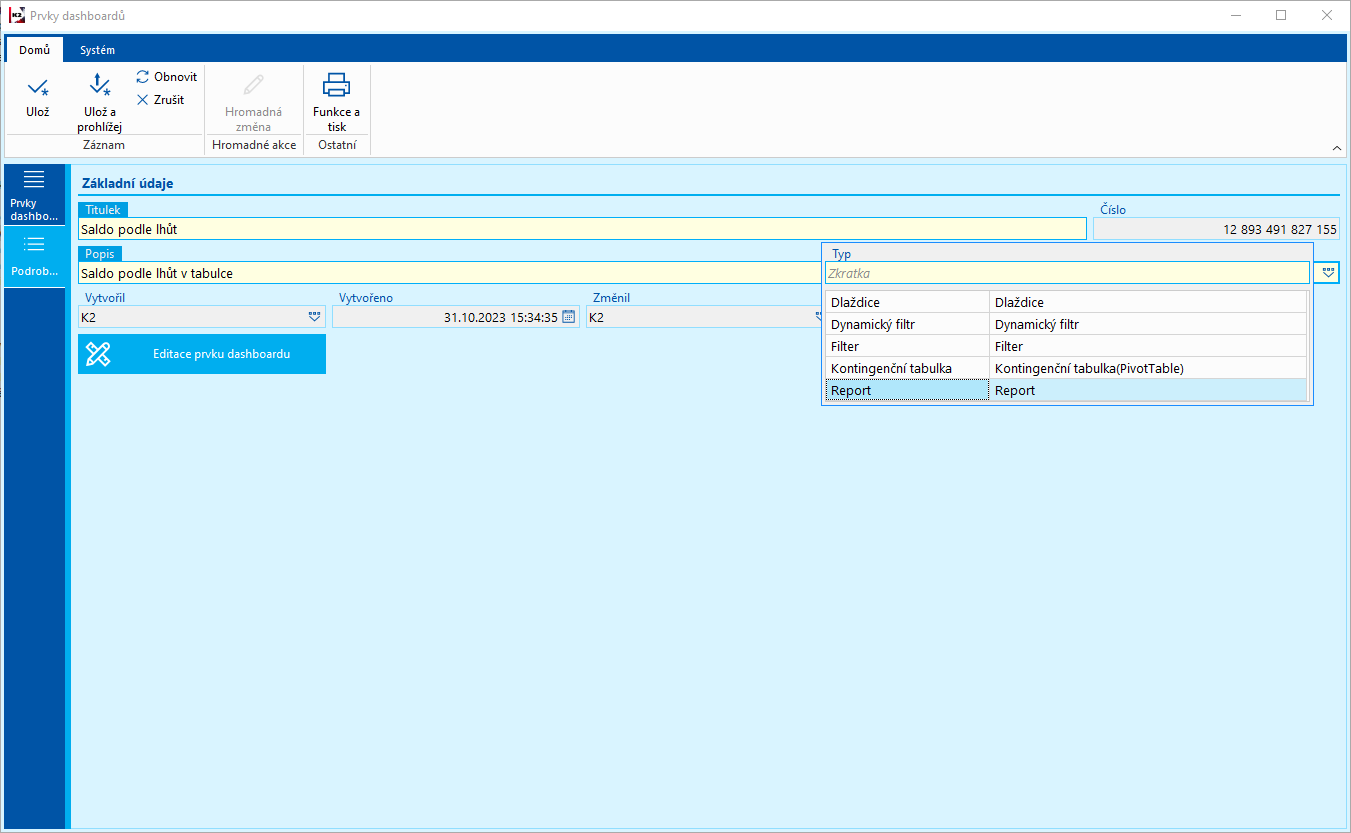
Obr.: Formulár Prvky dashboardov - Podrobnosti
Pomocou tlačidla Editácia prvku dashboardu zobrazíme formulár, v ktorom definujeme vlastnosti prvku dashboardu.
Filter
Pokiaľ v poli Typ pri vytváraní prvku reportu zvolíme Filter, zobrazí sa po stlačení tlačidla Editácia prvku dashboardu formulár Nastavenie filtra, kde definujeme jeho vlastnosti.
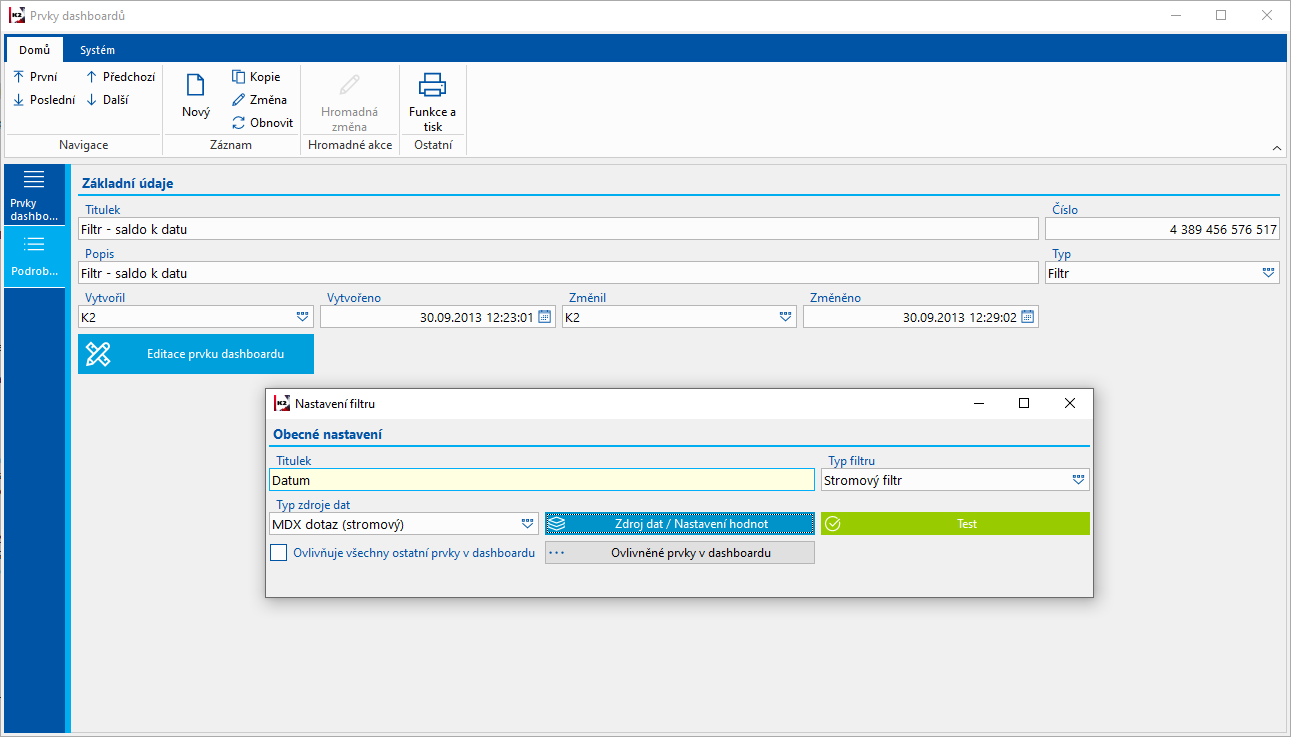
Obr.: Formulár Nastavenie filtra
Na formulári zadáme názov filtra a nastavíme typ zdroja dát pre filter a typ filtra.
- Typ zdroja dát - tu určujeme typ databázy, nad ktorou budeme filtrovať a tiež spôsob definície query.
- MDX query - ručne písané - filter vytváraný MDX query nad analytickou databázou (Analysis Services ).
- MDX query (stromové) - filter vytváraný MDX query nad analytickou databázou (Analysis Services), nie však ručným zadávaním MDX query (reťazcom znakov), ale užívateľsky výberom prvkov na záložke Zdroje dát.
- SQL query - ručne písané - filter vytváraný nad SQL databázou ručným zadaním SQL query.
- Typ filtra - výsledný typ filtra.
- Rozbaľovací zoznam s možnosťou výberu iba jedného prvku.
- Rozbaľovací zoznam s možnosťou výberu viacerých prvkov.
- Tlačidlá (Slicer) - typ filtra s tlačidlami.
- Stromový filter - filter s možnosťou zanorenia.
Ak máme v dashboarde filter, potrebujeme ďalej nastaviť, aby tento filter ovplyvňoval zobrazované dáta v reportoch. K tomu využívame nasledujúce možné nastavenia:
- Ovplyvňuje všetky ostatné prvky v dashboarde - pokiaľ toto pole začiarkneme bude filter ovplyvňovať všetky ostatné prvky v dahsboarde. Funkcia doplní vybranú os filtra do všetkých reportov, kde je to možné. Pokiaľ teda kocka, na ktorej je report založený, os obsahuje, tak ju tu funkcia doplní. Príde rovnako k prepojeniu filtra a reportu v závislých častiach a daný report je potom filtrom ovplyvňovaný.
- Ovplyvnené prvky v dashboarde - pokiaľ chceme aby filter neovplyvňoval všetky reporty v dashboarde, ale len niektoré, je potrebné ich tu vymenovať. Po stlačení tohto tlačidla sa zobrazí formulár, kde je potrebné pomocou klávesu Insert zaradiť všetky reporty, ktoré budú týmto filtrom ovplyvňované. V tomto prípade potom nesmie byť začiarknuté pole Ovplyvňuje všetky ostatné prvky v dashboarde.
Pomocou tlačidla Zdroje dát nastavujeme zdroj dát pre filter a taktiež jeho zobrazené a vybrané prvky.
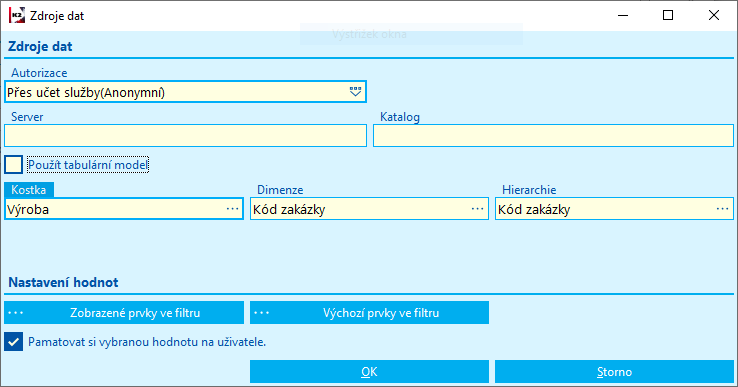
Obr.: Zdroj dát pre filter
Autentizácia |
Pole pre nastavenie prístupu užívateľov IS K2 k dátam. Má význam iba v prípade webového prístupu, kedy sú dáta spracované aplikačným serverom. V prípade desktopovej K2 sa vždy identita odovzdáva podľa doménového užívateľa.
|
Server / Katalóg |
Názov servera a katalógu s dátumami, ku ktorým sa pripájame. Ak nie je server a katalóg zadaný, potom sa pripájame k analytickej databáze podľa konfigurácie K2 (v súbore „K2.ini“) - v prípade netabulárneho modelu podľa parametrov SERVER a CATALOG, v prípade tabulárneho modelu podľa parametrov DSOTABULARSERVER a DSOTABULARDATABASE. |
Kocka / Výber oblasti |
Kocka alebo business oblasť (oblasti) analytického modelu (pri aktivácii voľby Použiť tabulárny model), z ktorého čerpáme dáta pre vyhodnotenie. |
Dimenzia |
Os, cez ktorú filtrujeme hodnoty. |
Tlačidlom Zobrazené prvky vo filtri vyberáme hodnoty, ktoré budú vo filtri viditeľné. Nastavenie neplatí v prípade, že Typ filtra = „Stromový filter“.
Tlačidlo Implicitné prvky vo filtri slúžia pre nastavenie prvkov filtra, ktoré budú po spustení už vybrané.
Pomocou voľby Pamätať si vybranú hodnotu na užívateľa zaistíme, že vybrané hodnoty filtra sa budú pamätať pre ďalšie spustenie dashboardov.
Pri voľbe prvkov nie je nutné ich začiarkovať jednotlivo. Pravým tlačidlom myši nad konkrétnym prvkom je možné zobraziť ponuku možností pre výber prvkov. K dispozícii sú nasledujúce možnosti a pre výber prvkov je potrebné vždy zvoliť vyhovujúce podľa konkrétnej potreby a štruktúry danej dimenzie:
- Označiť všetkých priamych potomkov: zatrhne všetky priame podriadené prvky k aktuálnemu uzlu. (Použitie tejto možnosti je vhodné vtedy, keď potrebujeme vybrať väčšinu, ale nie všetky prvky. Napríklad potrebujeme označiť 24 z 25 stredísk. Pomocou tejto voľby označíme (zatrhneme) všetky a jeden požadovaný záznam potom myšou odtrhneme. Ak však potrebujeme vybrať všetky prvky, je výhodnejšie použiť možnosť Vybrať všetkých priamych potomkov, a to z dôvodu optimálnejšieho odovzdania výberu pre spracovanie na serveri.)
- Zrušiť označenie všetkých priamych potomkov: zruší zaškrtnutie u všetkých priamych prvkov k aktuálnemu uzlu.
- Vybrať všetkých potomkov (All descendent) - vyberie do ponuky (ale vizuálne nezaškrtne) prvky všetkých podriadených úrovní k aktuálnemu uzlu.
- Vybrať všetkých priamych potomkov (All children) - vyberie do ponuky (ale vizuálne nezaškrtne) prvky prvej podriadenej úrovne k aktuálnemu uzlu (napr. kvartály pri prvku „Rok“).
- Vybrať úroveň (All levels) - je možné zvoliť požadovanú úroveň prvku.
Výpis zvolených prvkov je potom uvedený v dolnej časti formulára pre výber prvkov osi.
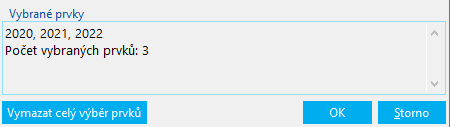
Obr.: Výpis vybraných prvkov v formulári
Ak sú nejaké prvky vybrané (označené), je možné celý výber vymazať a to tlačidlom Vymazať celý výber prvkov)
Pokiaľ je filter vytváraný ako ručne písané MDX alebo SQL query, definujeme zobrazené a vybrané prvky filtra na záložkách Vybrané prvky a Zobrazené prvky.
Pri tvorbe filtrov je možné využívať tlačidlo Test, ktoré vždy vráti a zobrazí výsledné hodnoty zodpovedajúce nadefinovanému filtru.
Všeobecný formát queru pre SQL plnenie filtra je SELECT NADPIS, HODNOTA. Odporúčame obmedziť počet záznamov cez TOP N.
Pre zobrazené prvky sa dá použiť klauzula UNION so spojením SELECT NADPIS, HODNOTA (pozri. príklad na pripojenie fixných hodnôt). Pre filter vytvorený SQL query odporúčame používať ako typ filtra Rozbaľovací zoznam s možnosťou výberu jedného prvku.
Príklad filtra na pripojenie fixných hodnôt:
SELECT 'Vývoj / Testy',1
UNION
SELECT 'Obchod / SI',2
UNION
SELECT 'Zákazníci',3
Vo vytvorenom filtri budú na výber hodnoty: Vývoj / Testy, Obchod / SI, Zákazníci.
Príklad filtra na pripojenie fixných hodnôt:
SELECT '10','10'
UNION SELECT '15','15'
UNION SELECT '20','20'
UNION SELECT '30','30'
UNION SELECT '50','50'
Vo vytvorenom filtri budú na výber hodnoty: 10, 15, 20, 30, 50.
Príklad filtra z databázovej tabuľky:
SELECT
IT.[Name] AS 'Etapa',
IT.[RID]
FROM [dbo].[PROJECT] PR
JOIN [dbo].[PROJECTSTAGEPLANNEDOPERATION] IT ON IT.MasterRID = PR.RID
ORDER BY IT.[DateTo_OP]
Príklad filtra z databázovej tabuľky:
select "Kód Zákazky",MAX (T.[ContractCode]) from (
SELECT TOP 100
KODZAK.[Zkratka] as "Kód Zákazky", [ContractCode]
FROM [dbo].[K2_FaktVyda] as FV
JOIN [dbo].[Kod_Zakazky] as KODZAK on KODZAK.[OriginalCi] = FV.[ContractCode]
order by IdDT desc ) as T GROUP BY "Kód Zákazky"
UNION SELECT 'Všetky kódy','0'
Dynamický filter
Pokiaľ v poli Typ pri vytváraní prvku reportu zvolíme Dynamický filter, zobrazí sa po stlačení tlačidla Editácia prvku dashboardu formulár Nastavenie dynamického filtra, kde definujeme jeho vlastnosti.
Pomocou dynamického filtra dokážeme zobrazovať dáta v aktuálnom čase s posunutím o konkrétny časový interval.
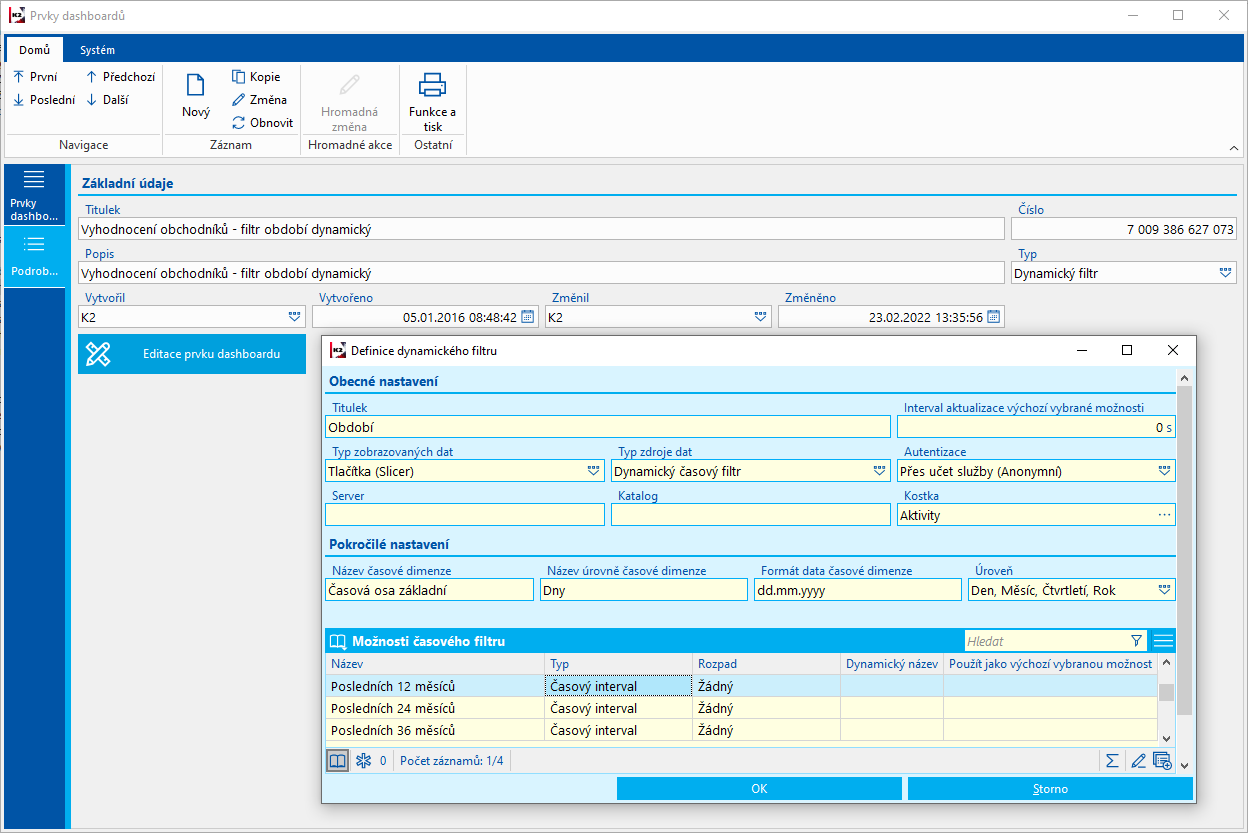
Obr.: Formulár Definícia dynamického filtra
Všeobecné nastavenia:
- Typ zdroja dát - tu určujeme typ dynamického filtra:
- Dynamický časový filter - umožňuje definovať aktuálny čas filtra a jeho posunutie v čase.
- Dynamický množinový filter - umožňuje definovať množinu dát, pre ktoré má byť filter vytvorený napr. strediska, knihy atď.
- Typ zobrazovaných dát - typ filtra.
- Rozbaľovací zoznam s možnosťou výberu iba jedného prvku.
- Tlačidlá (Slicer).
- Autorizácia - pole pre nastavenie prístupu užívateľov IS K2 k jednotlivým prvkom dashboardov.
- Cez účet služby (Anonymný) - query do analytickej databázy sú uskutočnené pod užívateľom, pod ktorým beží aplikačný server v službách Windows. Táto možnosť nie je odporúčaná.
- Predávať identitu užívateľa - query do analytickej databázy sú uskutočnené pod doménovým užívateľom, s ktorým je spárovaný IS K2. Pokiaľ nemá tento užívateľ priradené príslušné práva na kocky v analytickej databáze (Analysis Services), nezobrazí výsledné dashboardy vytvorené z týchto prvkov. Týmto spôsobom je možné obmedziť prístup k dashboardom na jednotlivých užívateľov IS K2.
- Server - názov serveru s dátami, ktorými chceme vytvoriť kontingenčnú tabuľku.
- Katalóg - názov katalógu s dátami, nad ktorými vytvárame kontingenčnú tabuľku.
- Kocka - kocka, nad ktorou vyhodnocujeme dáta. Vyberáme zo zoznamu sprocesovaných kociek.
- Interval aktualizácie implicitnej vybranej možnosti - doba udávaná v sekundách
V tabuľke Možnosti časového filtra definujeme jednotlivé časové filtre.
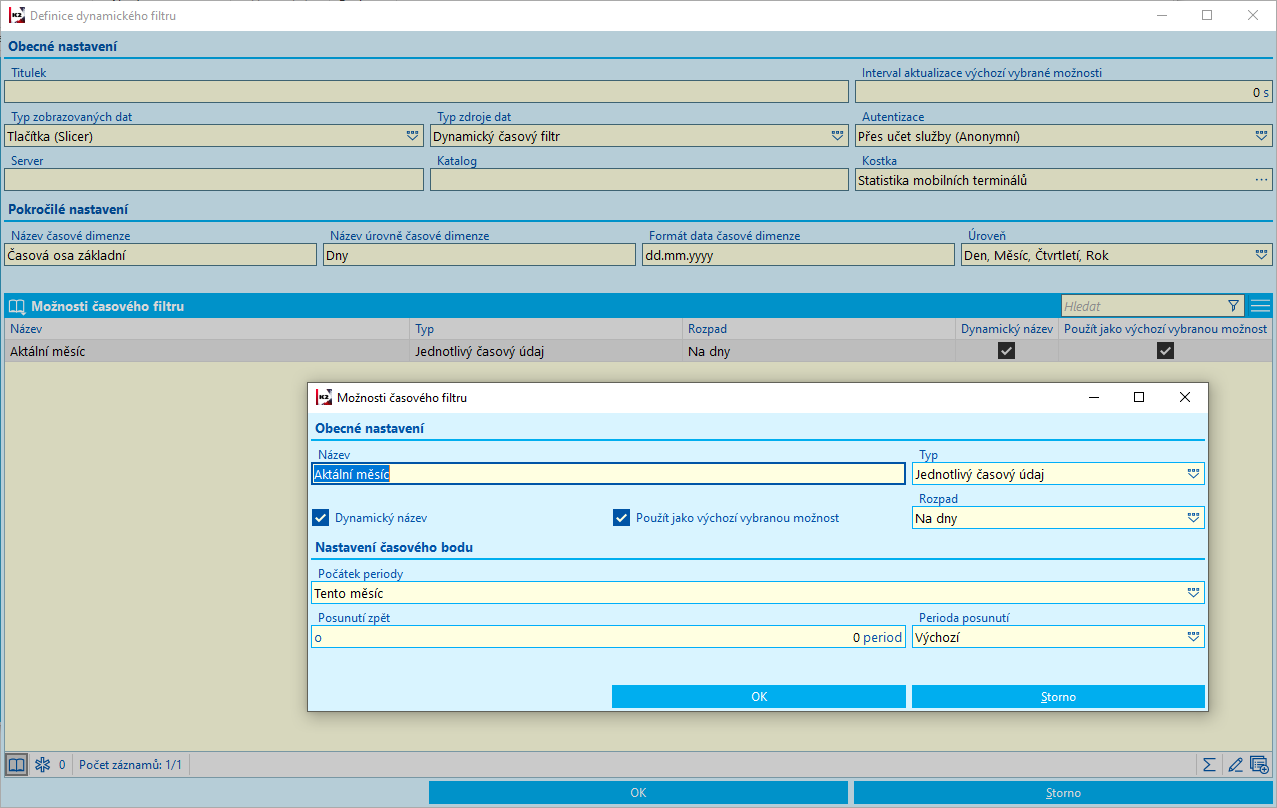
Obr.: Dynamický časový filter - Jednotlivý časový údaj - Aktuálny mesiac
Pre každý záznam filtra nastavíme jeho vlastnosti.
- Typ - typ časového filtra
- Jednotlivý časový údaj - výsledkom je jeden údaj (deň, mesiac, kvartál, rok) podľa zvolenej vstupnej hodnoty (pole Počiatok periódy) a posunutie
- Časový interval - výsledkom je časový interval
- YTD - year to date; vracia dáta od začiatku daného roka až do aktuálneho časového bodu stanoveného v poli Začiatok periódy a prípadne upraveného o Posun zvoleného počtu vybraných periód späť
- QTD - quarter to date; vracia dáta od začiatku daného štvrťroka až do aktuálneho časového bodu stanoveného v poli Začiatok periódy a prípadne upraveného o Posun zvoleného počtu vybraných periód späť
- MTD - month do date; vracia dáta od začiatku daného mesiaca až do aktuálneho časového bodu stanoveného v poli Začiatok periódy a prípadne upraveného o Posun zvoleného počtu vybraných periód späť
- WTD - week to date; vracia dáta od začiatku daného týždňa až do aktuálneho časového bodu stanoveného v poli Začiatok periódy a prípadne upraveného o Posun zvoleného počtu vybraných periód späť
Príklady YTD:
- začiatok periódy: dnes
- posun späť: 1 deň (prípadne 1 implicitný)
- vracia dáta od 1.1. aktuálneho roku do včerajšieho dňa
- počiatok periódy: tento mesiac
- posun späť: 1 mesiac (prípadne 1 implicitný)
- vracia dáta od 1.1. aktuálneho roku do konca predchádzajúceho mesiaca
- počiatok periódy: tento mesiac
- posun späť: 1 rok
- vracia dáta od 1.1. minulého roku do mesiaca, ktorý je zhodný s aktuálnym mesiacom, minulého roku
Užívateľ môže voliť, či v dynamickom filtri zobraziť pevný text (zadáme v poli Názov) alebo zobraziť názov z prvkov týchto možností (aktivujeme voľbu Dynamický názov). V prípade intervalu sa zobrazí prvý a posledný prvok.
![]()
Obr.: Indikácia filtrov v dashboarde, kedy dáta sú napočítané za aktuálny mesiac
Pri dynamickom časovom filtri môžeme ďalej nastaviť formáty času.
- Názov časovej dimenzie
- Názov úrovne časovej dimenzie
- Formát dáta časovej dimenzie
- Úroveň
Umožňuje vytvoriť (pomenovať si) filtre, ktoré majú pomocou MDX otázky vybrané prvky z požadovanej dimenzie.
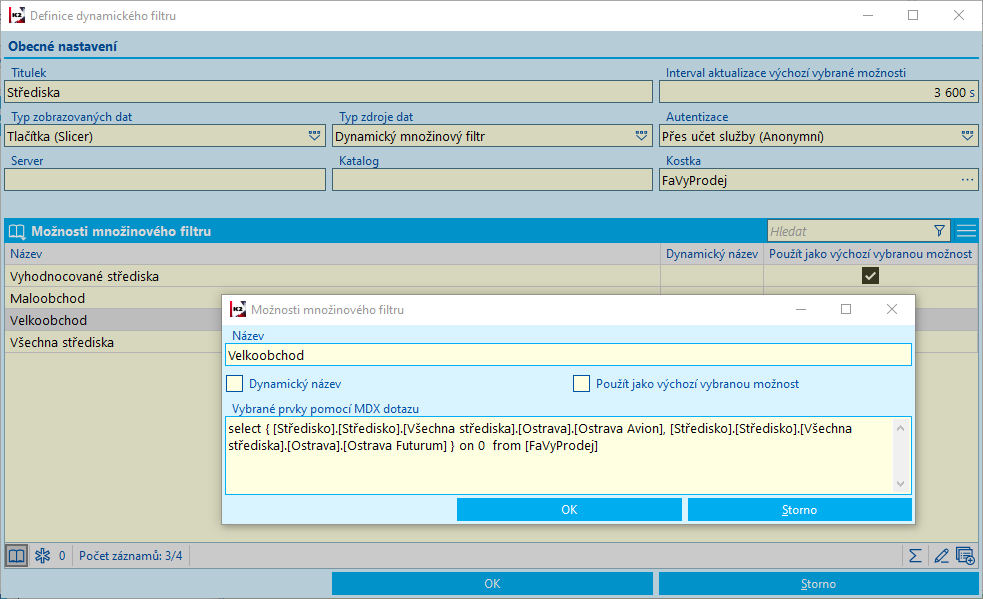
Obr.: Dynamický množinový filter na strediska
Report
V prípade, že v poli Typ zvolíme možnosť Report, zobrazí sa po stlačení tlačidla Editácia prvku dashboardu formulár Definícia reportu. Tu definujeme všetky vlastnosti reportu.
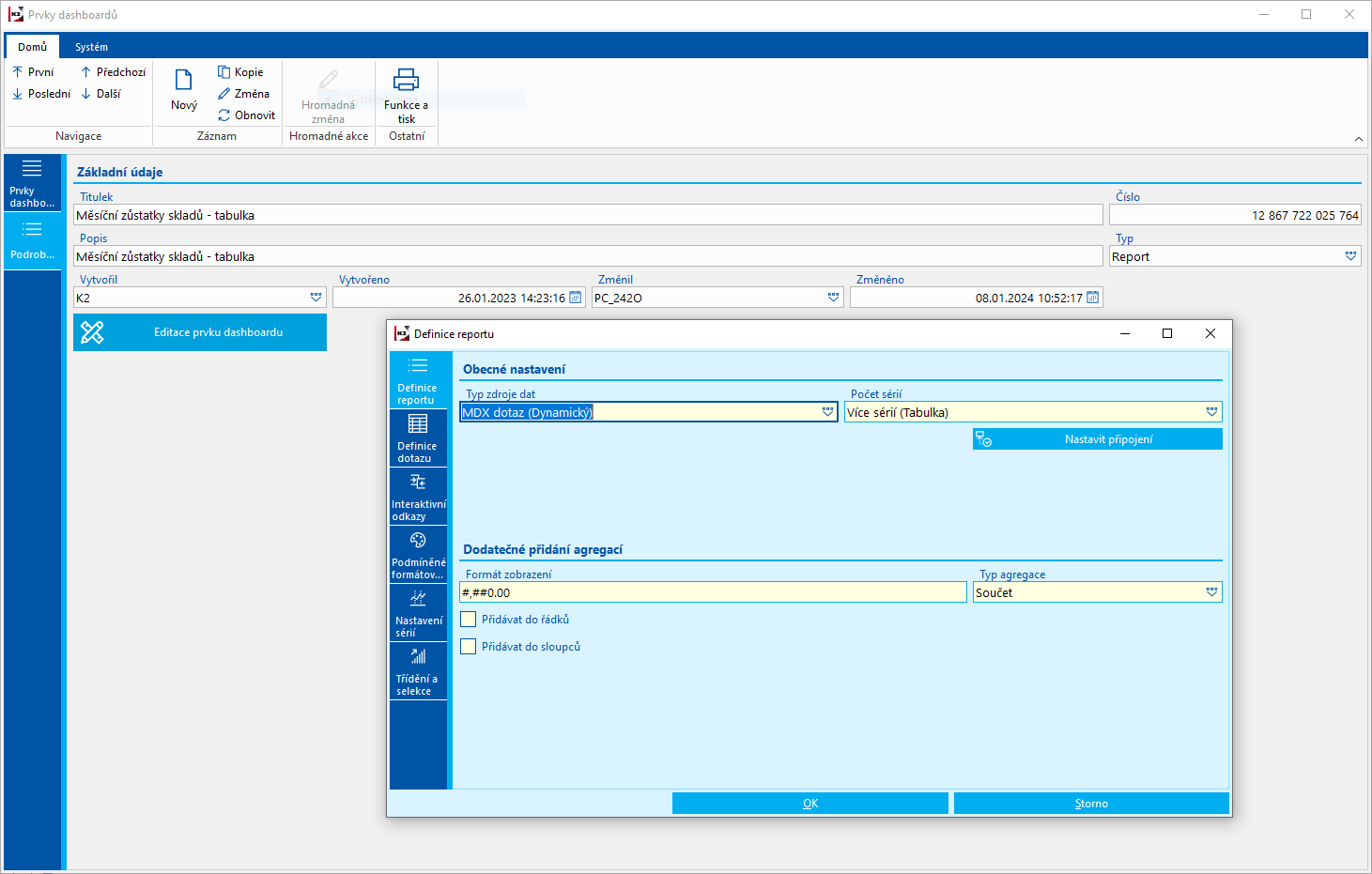
Obr.: Formulár Definícia reportu
Na tejto záložke je možné zvoliť typ zdroja dát pre vyhodnocovanie a spôsob ich zobrazení.
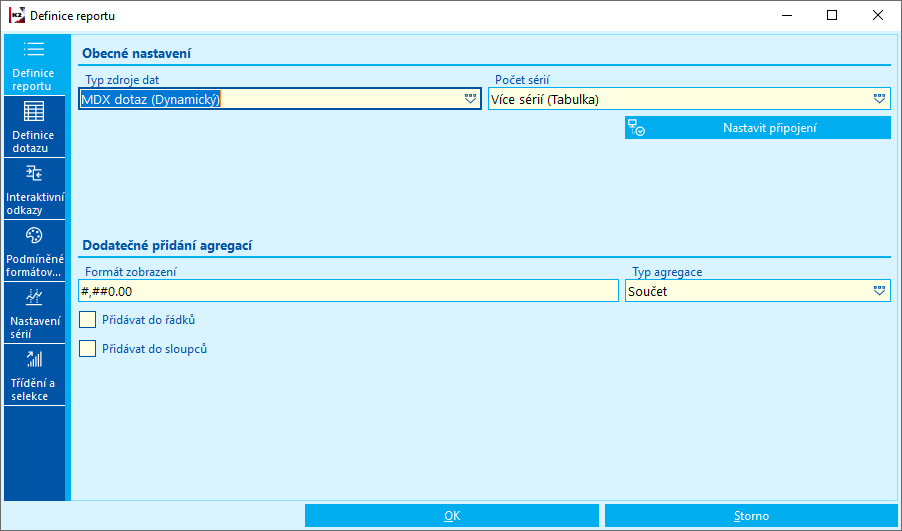
Obr.: Definícia reportu
Typ zdroja dát |
Tu určujeme spôsob definície dotazu.
|
Počet sérii |
Spôsob zobrazenia dát.
|
Pomocou tlačidla Nastaviť pripojenie sa dostaneme k detailnému nastaveniu zdroja dát pre vyhodnotenie.
Na záložke Základné nastavenie definujeme spôsob pripojenia k analytickej databáze.
Autentizácia |
Pole pre nastavenie prístupu užívateľov IS K2 k dátam. Má význam iba v prípade webového prístupu, kedy sú dáta spracované aplikačným serverom. V prípade desktopovej K2 sa vždy identita odovzdáva podľa doménového užívateľa.
|
Preberať pripojenie podľa konfigurácie K2 |
Zapnuté: K analytickej databáze sa pripájame podľa konfigurácie K2 (v súbore „K2.ini“) - v prípade netabulárneho modelu podľa parametrov SERVER a CATALOG, v prípade tabulárneho modelu podľa parametrov DSOTABULARSERVER a DSOTABULARDATABASE). Vypnuté: Na formulári sa zobrazí sekcia Vlastné nastavenia pripojenie v pohľade. Tu vyplníme názov analytického serveru a názov katalógu s dátami. |
Kocka / Vybrané oblasti |
Kocka alebo business oblasť (oblasti) analytického modelu (pri aktivácii voľby Použiť tabulárny model), z ktorého čerpáme dáta pre vyhodnotenie. |
Na záložke Pokročilé nastavenia môžeme nastaviť:
Časový limit dotazu |
Obmedzenie maximálnej doby trvania dotazu. Pri zobrazení dashboardu je realizovaný query. V tomto poli je možné nastaviť maximálnu dobu trvania query, než vyprší časový limit. Hodnotu do tohto poľa zadávame v sekundách. Implicitná hodnota je -1 (10 sekúnd). Hodnota 0 znamená neobmedzené trvanie query. |
Jazyk užívateľa |
Pre ovplyvnenie oddeľovačov, formátu čísel, atď. |
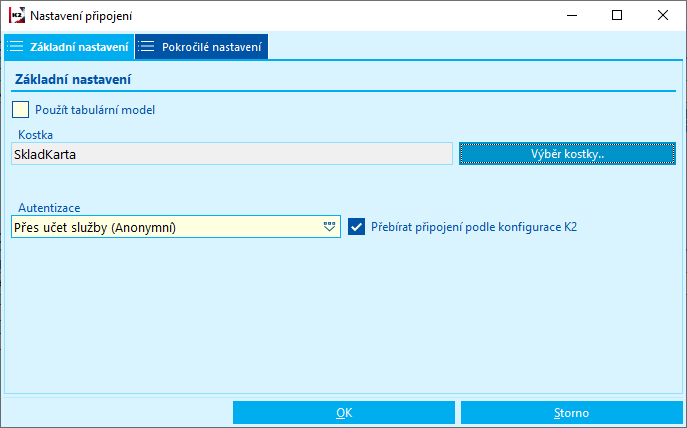
Obr.: Zdroj dát - Nastavenie pripojenia
Na záložke Definícia reportu ďalej nastavujeme dodatočné pridanie agregácií, pomocou ktorého môžeme do tabuľky pridávať výsledné súčty alebo priemery.
Formát zobrazenia |
Formátovanie pre dodatočné pridanie agregácie, tzn. pre výsledné súčty alebo priemery. Pomocou tohto poľa je možné napr. pridať do agregácie text "Eur" alebo hodnoty zaokrúhliť. |
Typ agregácie |
V tomto poli volíme typ agregačnej funkcie (súčet alebo priemer). |
Pridávať do riadkov |
Začiarknutím tohto poľa pridáme vybranú agregáciu (súčet alebo priemer) do riadkov tabuľky. |
Pridávať do stĺpcov |
Začiarknutím tohto poľa pridáme vybranú agregáciu do stĺpcov tabuľky. |
Podľa typu zdroja dát sa zobrazuje buď záložka Definícia otázky alebo Parametre skriptu. Slúži pre ručné zadávanie MDX a SQL otázok a pre zadávanie parametrov k týmto otázkam či skriptu. Tieto parametre je možné využiť v ručne písanom SQL a MDX query. Nový parameter tu zakladáme pomocou klávesu Insert. Hodnota (string) z MDX query zadaná v poli Názov bude nahradená hodnotou parametra zadanou v poli Hodnota.
SQL query využívajú datapointy. Je tu nutné správne nastaviť Typ zobrazovaných dát na hodnotu Jedna séria (Datapointy, Koláčový graf). SQL query vytvárame v tvare X, Y, tzn., SELECT (HODNOTA MIERY, IDENTIFIKÁCIA BODU NA SÚRADNICI Y). Z toho vyplýva použitie jednej série (datapointy).
V SELECTU je možné používať klauzulu FROM meno databáze (JMENO DATABAZE.DBO.TABULKA).
Dáta sú čítané z dátového skladu. Pre prístup na iný server odporúčame používať Linked server. Reporty vytvorené ručne písaným SQL query nepodporujú interaktívne odkazy.
Príklad:
select SUM (T.Brutto), T.Firma from (
SELECT TOP 100
ZAK.Z_Firma as Firma,
Brutto as Brutto
FROM [dbo].[K2_FaktVyda] as FV
JOIN [dbo].[Zakaznik] as ZAK on ZAK.[Z_IdBaz] = FV.[CDo]
where ('%kod%' = '0') or (FV.[ContractCode] = '%kod%') order by IdDT desc ) as T GROUP BY T.Firma ORDER BY SUM(T.Brutto) desc
Na tejto záložke definujeme interaktívne odkazy. Pomocou týchto odkazov môže daný report ovplyvňovať ďalšie reporty a kontingenčné tabuľky v rámci jedného dashboardu, otvoriť iný dashboard či webovú stránku alebo detail napočítaných dát.
Interaktívny odkaz tu vložíme pomocou klávesu Insert.
Upozornenie k odkazu typu Interaktívny výber v rámci dashboardu: Tento typ je možné zadať, editovať a zmazať v tomto formulári iba vtedy, keď editujeme prvok typu „Report“ priamo v knihe Prvky dashboardov. Ak však definujeme report v dashboarde a sme vo formulári Definícia reportu pre dashboard, potom práce s týmto typom odkazu vykonávame priamo vo formulári návrhu reportu, v pravom panely v sekcii Interaktívny odkaz. Nastavenie tu prevedené sa prenesie do záznamu prvku „Report“. Ak by sme sa z formulára návrhu reportu prepli do editácie prvku reportu, potom zmeny vykonané s týmto typom odkazu sa neprenesú do dashboardu!
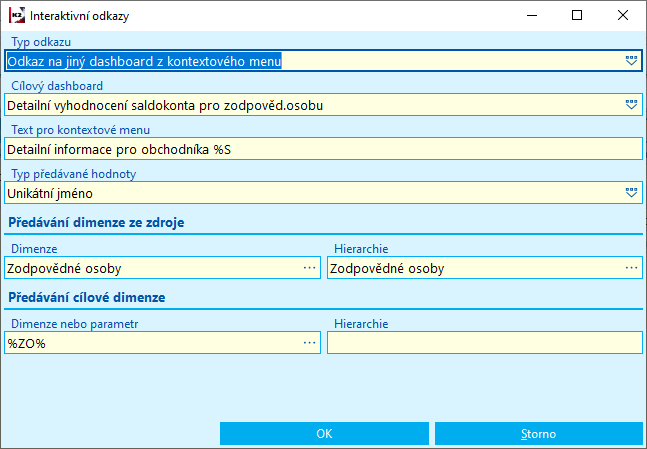
Obr.: Formulár pre nastavenie interaktívnych odkazov
Popis polí
Názov |
Popis |
Typ odkazu |
Druh interaktívneho odkazu:
|
Cieľový dashboard |
Cieľový dashboard pre prepnutie z kontextového menu reportu. Pole sa zobrazuje iba pre typ odkazu Odkaz do iného dashboardu z kontextového menu. |
Text pre kontextové menu |
Text, ktorý sa bude zobrazovať v kontextovom menu po kliknutí pravým tlačidlom myši na prvok reportu (prvok grafu alebo bunku tabuľky). Za %S sa doplní hodnota z reportu, ktorého hodnotu predávame. Pole sa nezobrazuje pre typ odkazu Interaktívny výber v rámci dashboardu. |
Typ predávanej hodnoty |
Unikátne meno. |
Odovzdávanie dimenzie zo zdroja |
Pole pre nastavenie dimenzie, ktorej hodnotu odovzdávame, tzn. dimenziu cez ktorú budeme filtrovať hodnoty iného reportu / kontingenčnej tabuľky, prípadne iného dashboardu. |
Odovzdávanie cieľovej dimenzie |
Hodnotu dimenzie je možné predávať ako dimenziu alebo ako parameter pre ručne písané MDX query. Názov použitého parametra potom doplníme do tohto poľa. |
Po vytvorení interaktívnych odkazov je nutné v definícii dashboardu na jednotlivých prvkoch nastaviť závislé časti (tj. ktoré ďalšie prvky bude ovplyvňovať) Táto problematika je popísaná v kapitole Kontajnery dashboardu / Závislosť prvkov.
Na tejto záložke môžeme nastaviť vlastné formátovanie vybraných mier alebo prvkov. Na základe definície podmienky je možné zafarbiť písmo v tabuľke, bunku v tabuľke alebo nastaviť formát textu.
Typy formátovania:
- Implicitné hodnoty pre mieru
- Porovnanie miery s konštantou
- Porovnanie miery s mierou
- Porovnanie, či je hodnota miery v intervale dvoch konštánt
- Porovnanie, či je hodnota miery v intervale dvoch mier
- Farbenie vybraných prvkov
Táto záložka slúži k nastaveniu niektorých aspektov pre jednotlivé série pri type prezentácia Podľa podrobného nastavenia sérií. Pre každú sériu tu môžeme nastaviť Typ zobrazenia série, Popis série a Farbu série.
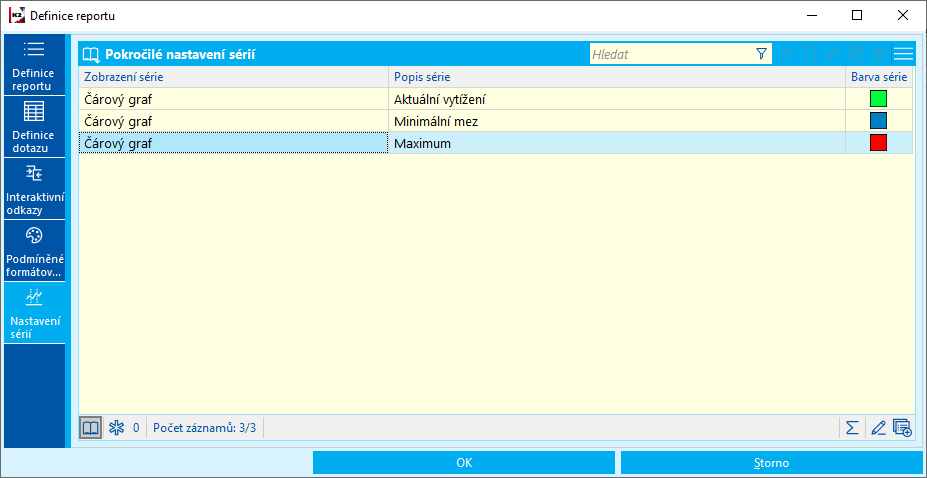
Obr.: Záložka Nastavenie sérií
Klávesom Insert zobrazíme formulár, kde je možné nadefinovať vlastnosti jednotlivým sériám.
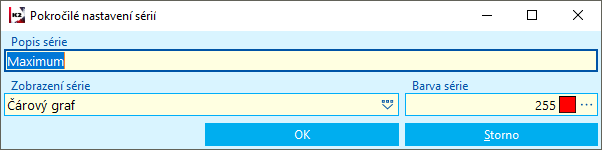
Obr.: Formulár pre nastavenie sérií
V poli Typ zobrazenej série volíme typ grafu pre konkrétnu sériu. Je tu možné voliť medzi zobrazením v stĺpcovom a čiarovom grafe. Pole Popis série slúži pre popis k legende. V poli Farba série definujeme farbu zobrazenia konkrétnej série.
Na tejto záložke môžeme hodnotám v riadkoch a stĺpcoch nastaviť ich zotriedenie a selekciu. Selekciu chápeme ako zobrazenie obmedzeného množstva hodnôt podľa zvolenej možnosti (napr. Zobrazenie iba 5 partnerov s najvyšším počtom aktivít).
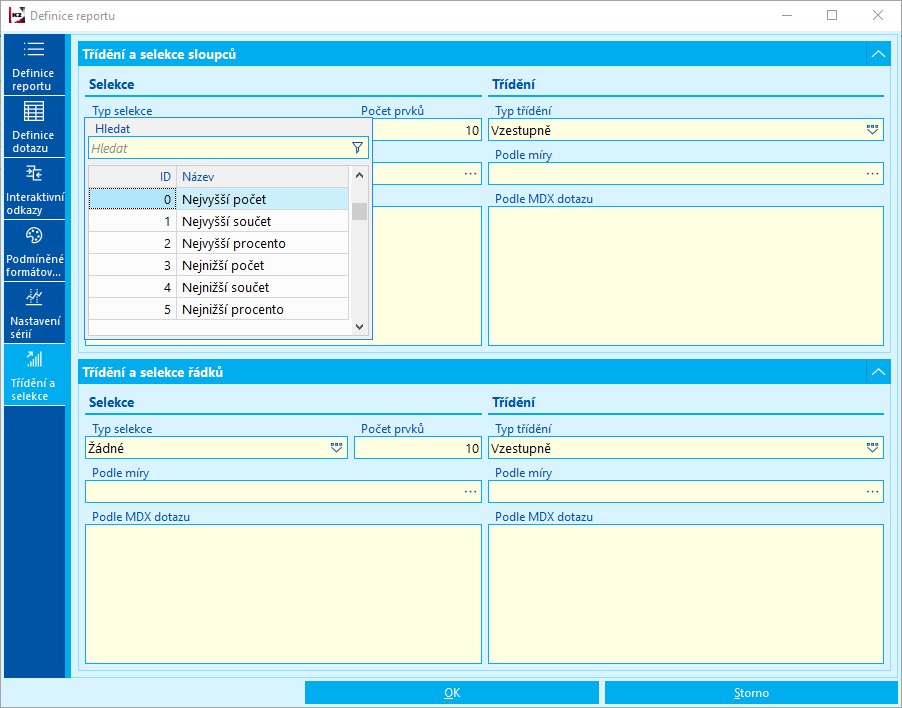
Obr.: Triedenie a selekcia, s rozbalenou ponukou Typ selekcie
Typ selekcie:
- Najvyšší počet (TopCount): najlepšie podľa počtu (napr. 10 najlepších zákazníkov z hľadiska obratu)
- Najvyšší súčet (TopSum): najlepší podľa sumy kumulatívne (napr. Najlepší zákazníci kumulatívne do obratu 100 000,-)
- Najvyššie percento (Top Percent): najlepšie podľa percentuálneho podielu kumulatívne (napr. Najlepší zákazníci do 50 % obratu kumulatívne)
- Najnižší počet (Bottom Count):
- Najnižší súčet (BottomSum):
- Najnižšie percento (BottomPercent):
Hodnotu pre selekciu (podľa povahy selekcie počet / sumu / percento) zadávame vždy do poľa Počet prvkov.
Kontingenčná tabuľka
Kontingenčnú tabuľku tvoríme pomocou nástroja Kontingenčná tabuľka a následne ju do dashboardu exportujeme.
Bližší popis práce s nástrojom Kontingenčná tabuľka je uvedený v kapitole Kontingenčná tabuľka.
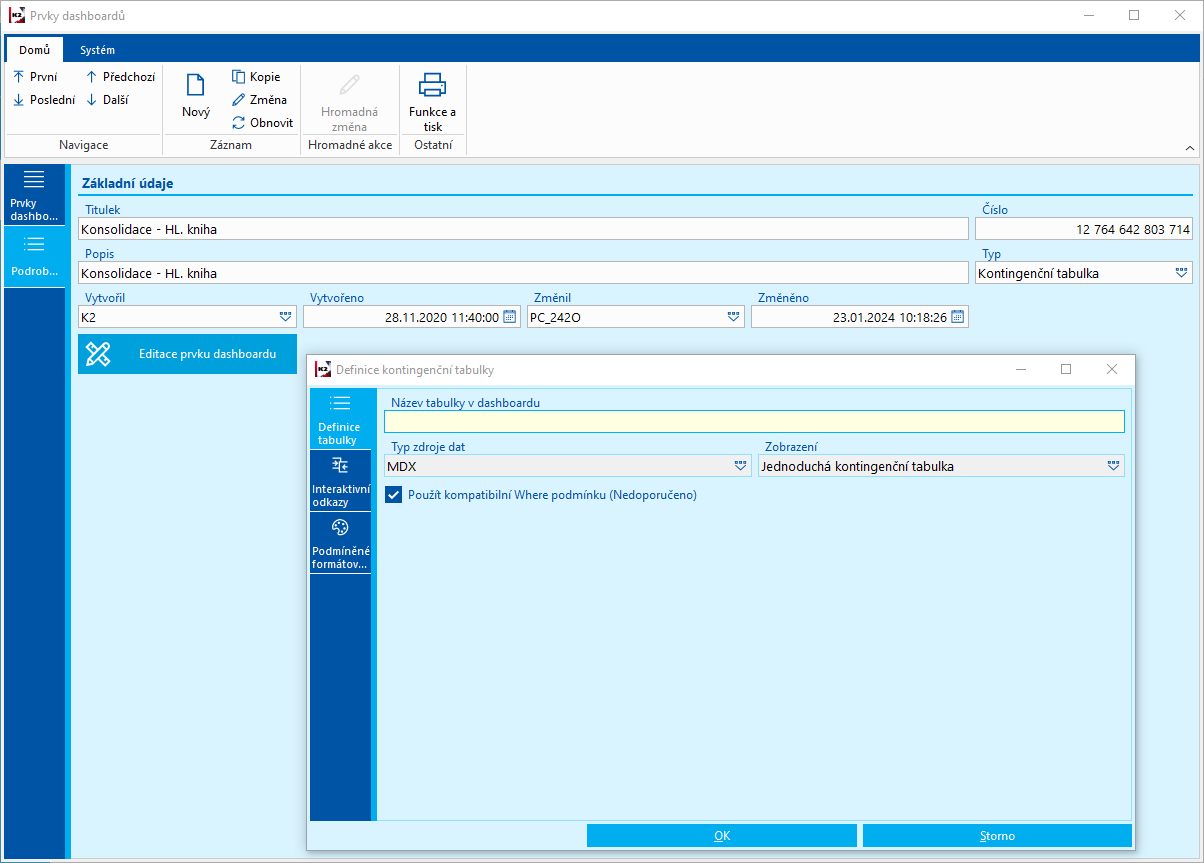
Obr.: Formulár Definícia Kontingenčnej tabuľky
Ak editujeme kontingenčnú tabuľku priamo z dashboardu cez Návrhár kontingenčnej tabuľky, potom musíme vykonané zmeny do dashboardu uložiť, a to voľbou Uložiť zmeny do dashboardu v Návrhári kontingenčnej tabuľky. Postup je uvedený na nasledujúcich obrázkoch:
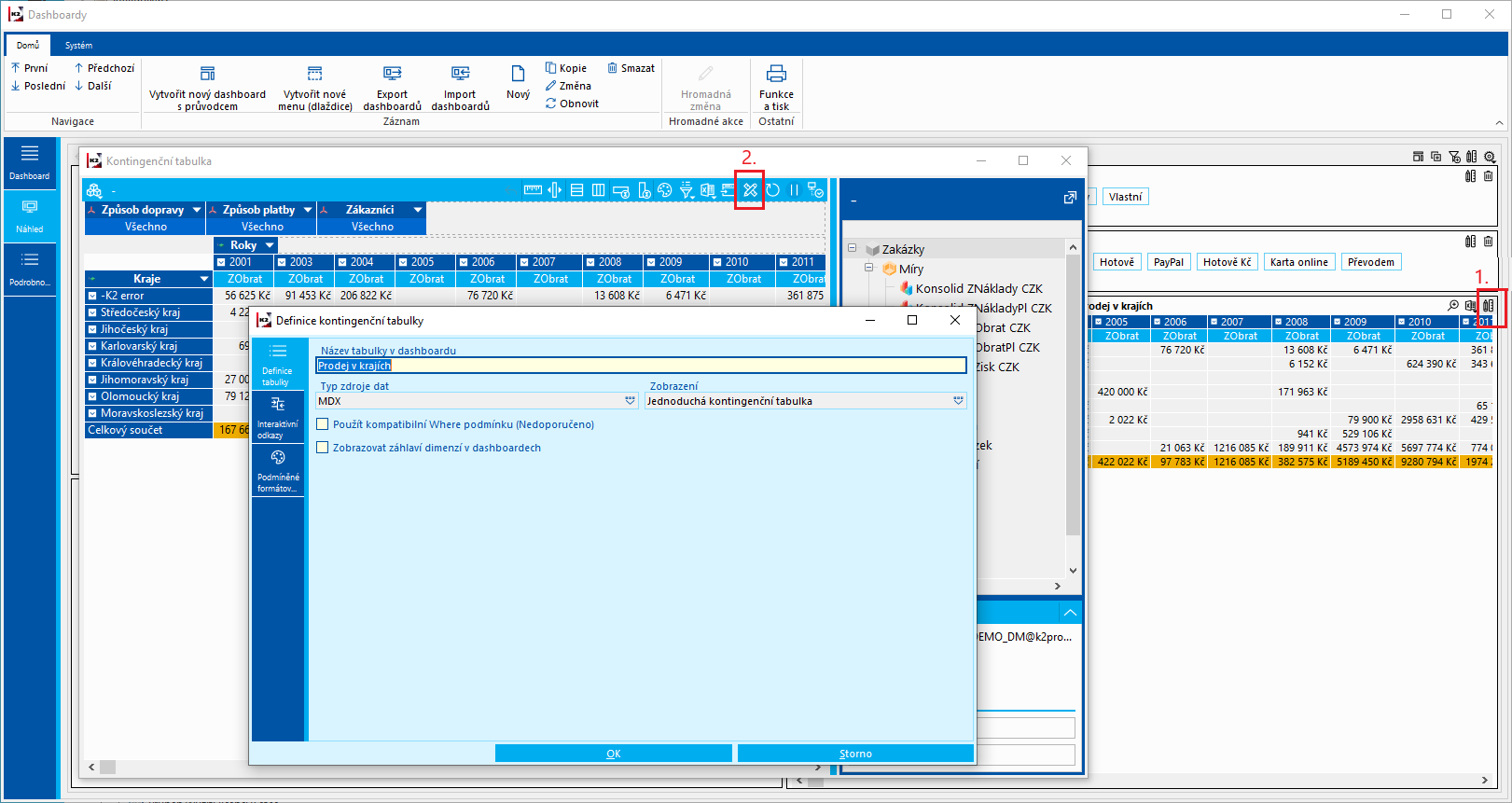
Obr.: Editácia kontingenčnej tabuľky priamo z dashboardu
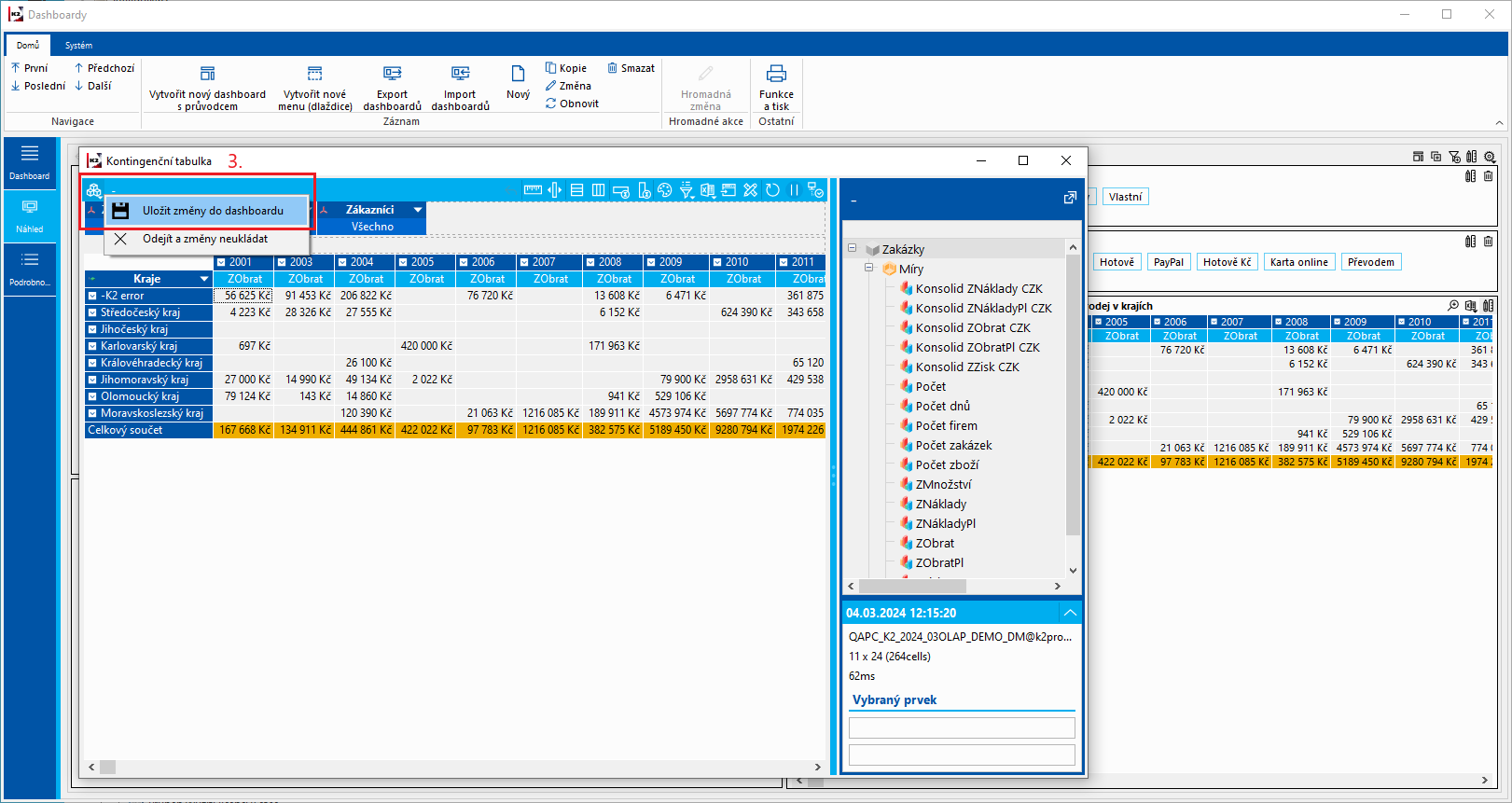
Obr.: Uloženie zmien po editácii kontingenčnej tabuľky priamo z dashboardu
Na tejto záložke definujeme interaktívne odkazy. Pomocou týchto odkazov môže daný report ovplyvňovať ďalšie reporty a kontingenčné tabuľky v rámci jedného dashboardu, otvoriť iný dashboard či webovú stránku alebo zobraziť detail napočítaných dát.
Interaktívny odkaz tu vložíme pomocou klávesu Insert.
Upozornenie k odkazu typu Interaktívny výber v rámci dashboardu: Tento typ odkazu je možné zadať, editovať a zmazať v tomto formulári iba vtedy, keď editujeme prvok typu „Kontingenčná tabuľka“ priamo v knihe Prvky dashboardov. Ak však definujeme kontingenčnú tabuľku v dashboarde a sme vo formulári Kontingčná tabuľka, potom práce s týmto typom odkazu vykonávame priamo vo formulári návrhu kontingenčné tabuľky, v pravom panely v sekcii Interaktívny odkaz. Nastavenie tu vykonané sa prenesie do záznamu prvku „Kontingenčná tabuľka“. Ak by sme sa z formulára návrhu tabuľky prepli do editácie prvku kontingenčné tabuľky, potom zmeny vykonané s týmto typom odkazu sa neprenesú do dashboardu!
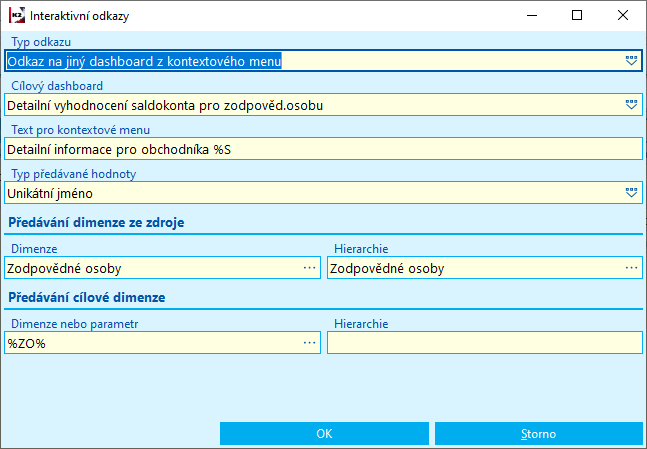
Obr.: Formulár pre nastavenie interaktívnych odkazov
Popis polí
Názov |
Popis |
Typ odkazu |
Druh interaktívneho odkazu:
|
Cieľový dashboard |
Cieľový dashboard pre prepnutie z kontextového menu kontingenčnej tabuľky. Pole sa zobrazuje iba pre typ odkazu Odkaz do iného dashboardu z kontextového menu. |
Text pre kontextové menu |
Text, ktorý sa bude zobrazovať v kontextovom menu po kliknutí pravým tlačidlom myši do bunky kontingenčnej tabuľky. V texte je možné použiť zástupný znak %s, ktorý bude v kontextovom menu nahradený hodnotou záznamu pre ktorý ponuku vyvoláme. |
Typ predávanej hodnoty |
Unikátne meno. |
Odovzdávanie dimenzie zo zdroja |
Pole pre nastavenie dimenzie, ktorej hodnotu odovzdávame, tzn. dimenziu cez ktorú budeme filtrovať hodnoty iného reportu / kontingenčnej tabuľky, prípadne iného dashboardu. |
Odovzdávanie cieľovej dimenzie |
Hodnotu dimenzie je možné predávať ako dimenziu alebo ako parameter pre ručne písané MDX query. Názov použitého parametra potom doplníme do tohto poľa. |
Po vytvorení interaktívnych odkazov je nutné v definícii dashboardu na jednotlivých prvkoch nastaviť závislé časti (tj. ktoré ďalšie prvky bude ovplyvňovať) Táto problematika je popísaná v kapitole Kontajnery dashboardu / Závislosť prvkov
Na záložke Podmienené formátovanie definujeme formátovacie pravidlá a štýl zafarbenia buniek. Nové pravidlo vkladáme pomocou klávesu Insert a vyberáme z týchto možností.
- Implicitné hodnoty pre mieru - do formátovacieho textu tu je možné zadať tri časti. Pre kladnú hodnotu, pre zápornú hodnotu a pre nulovú hodnotu. Tieto formátovacie texty musia byť oddelené bodkočiarkou. V prípade, že je tu uvedená iba jedna hodnota, platí pre všetky 3 možnosti.
- Porovnanie miery s konštantou - formátovacie pravidlo, založené na porovnaní miery so zadanou konštantou.
- Porovnanie miery s mierou - porovnáva hodnoty v rámci dvoch mier v tabuľke.
- Porovnanie, či je hodnota miery v intervale dvoch konštánt
- Porovnanie, či je hodnota miery v intervale dvoch mier
- Zafarbovanie vybraných členov - toto pravidlo umožňuje zafarbenie alebo formátovanie iba vybraných prvkov dimenzie. Je tu k dispozícii tlačidlo Vybrané prvky, ktoré zobrazí všetky elementy vybranej dimenzie. Tu je potom možné tieto prvky začiarknuť a priradiť ich tak do formátovania.
Podľa zvoleného typu pravidla, definujeme mieru, ktorú chceme zafarbiť, farbu popredia, farbu pozadia, formát a operáciu a porovnávaciu hodnotu, pomocou ktorej sa má zadaná miera formátovať.
Dlaždice (Tile)
Dlaždica je prvok, ktorý obsahuje odkaz na dashboard, ktorý sa po kliku na danú dlaždicu zobrazí. Dashboard môže obsahovať finálne reporty / tabuľky, alebo naopak môže obsahovať ďalšie dlaždice. Takto možno skladať postupne na seba nadväzujúce menu.
Jednotlivým dlaždiciam je možné nadefinovať napr. farbu, ikonu, prípadne číselné hodnoty (fixné alebo definované MDX query) a tieto hodnoty porovnávať. Výsledok porovnania týchto hodnôt sa môže do dlaždice premietnuť, napr. prostredníctvom ikony vyjadrujúcej hodnotenie.
Na nasledujúcich obrázkoch je postupne uvedené celé zloženie menu na príklade s dlaždicou "Sklad":
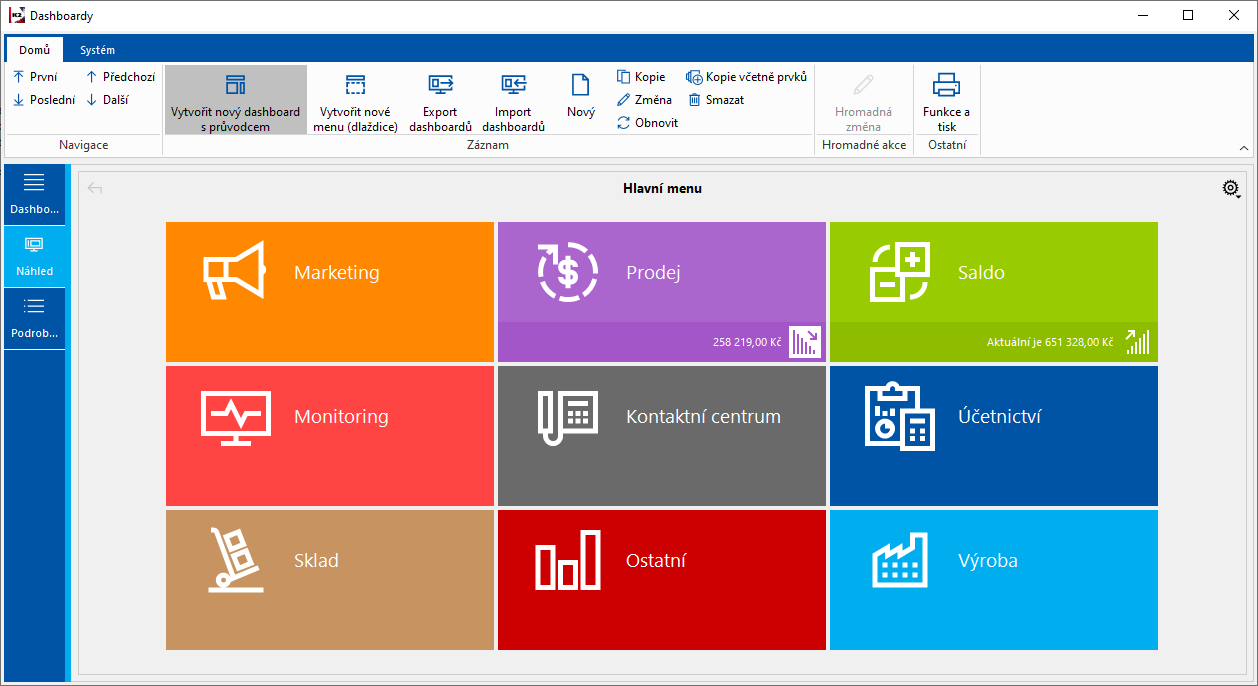
Obr.: Dashboard "Hlavné menu" s dlaždicami
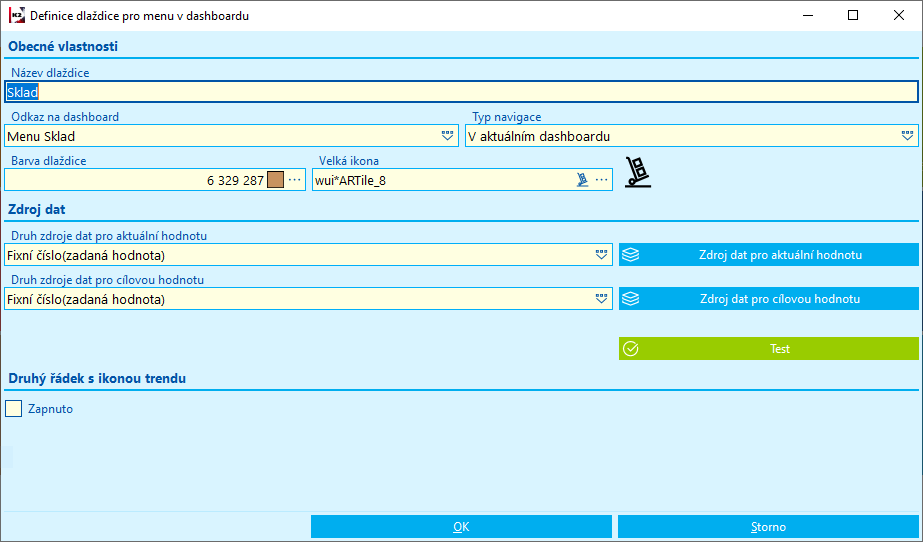
Obr.: Definícia dlaždica "Sklad", ktorá odkazuje na dashboard "Menu Sklad"
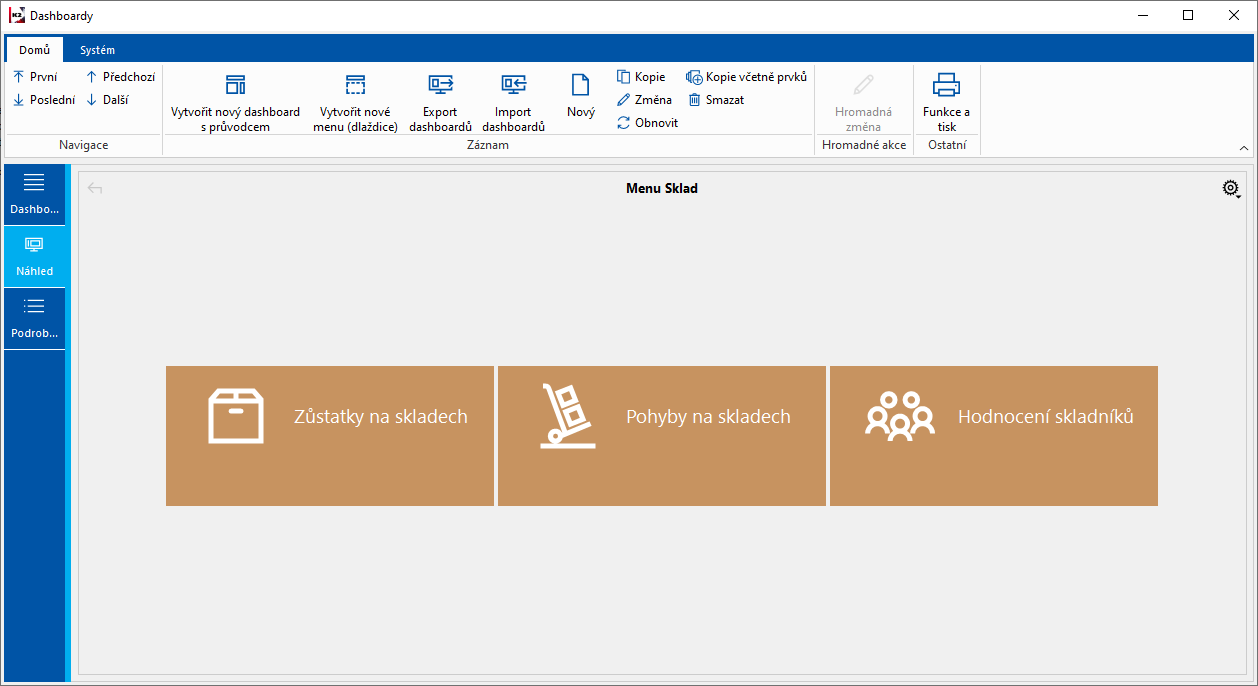
Obr.: Dashboard "Menu Sklad" s dlaždicami
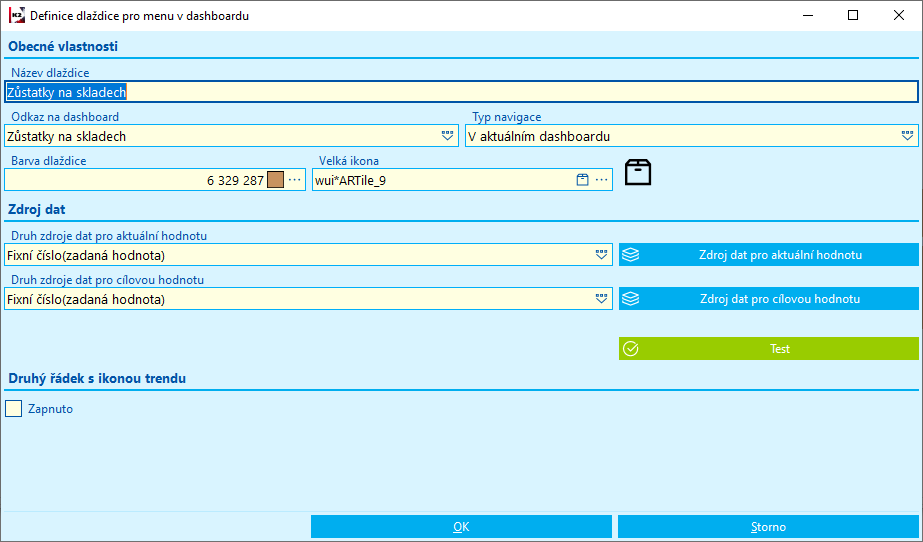
Obr.: Definícia dlaždice "Zostatky na skladoch", ktorá odkazuje na finálny dashboard s dátami "Zostatky na skladoch"
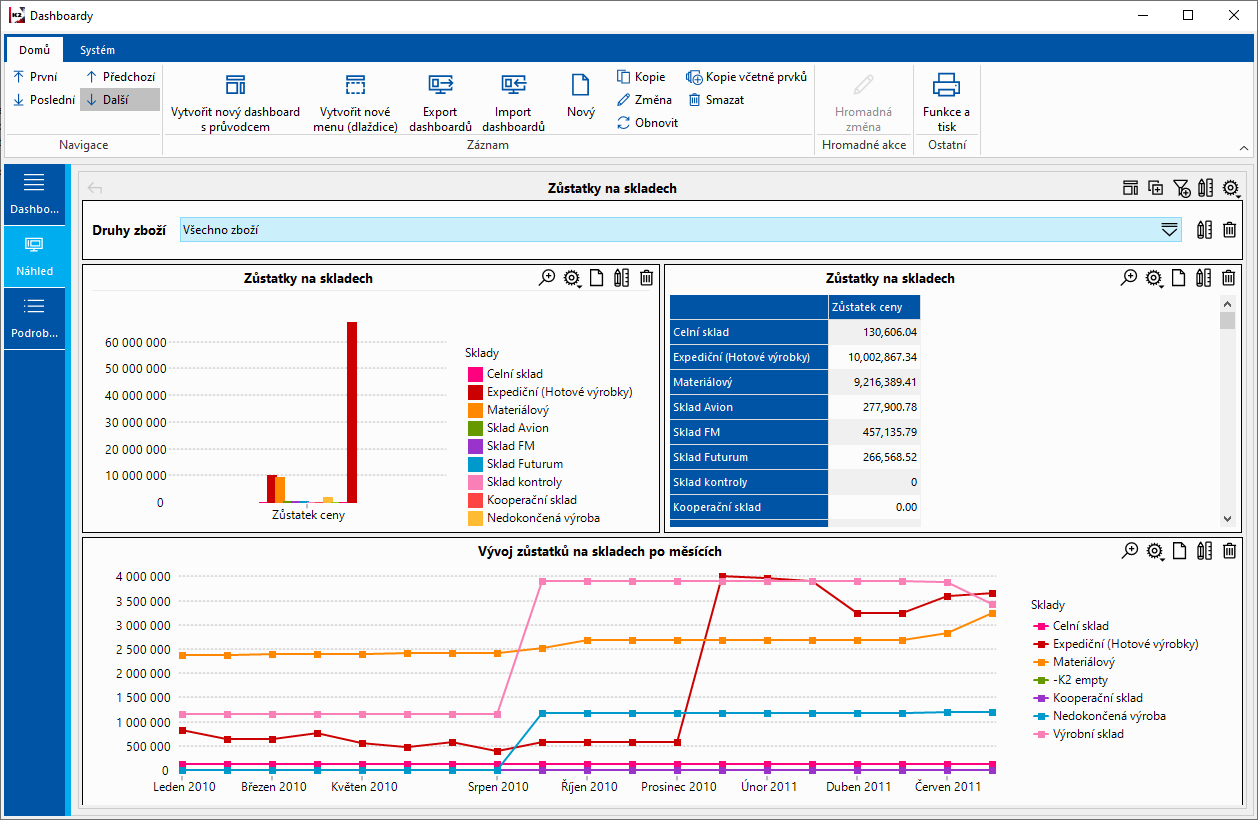
Obr.: Finálny dashboard s dátami "Zostatky na skladoch"
Detailné nastavenie prvku Dlaždice:
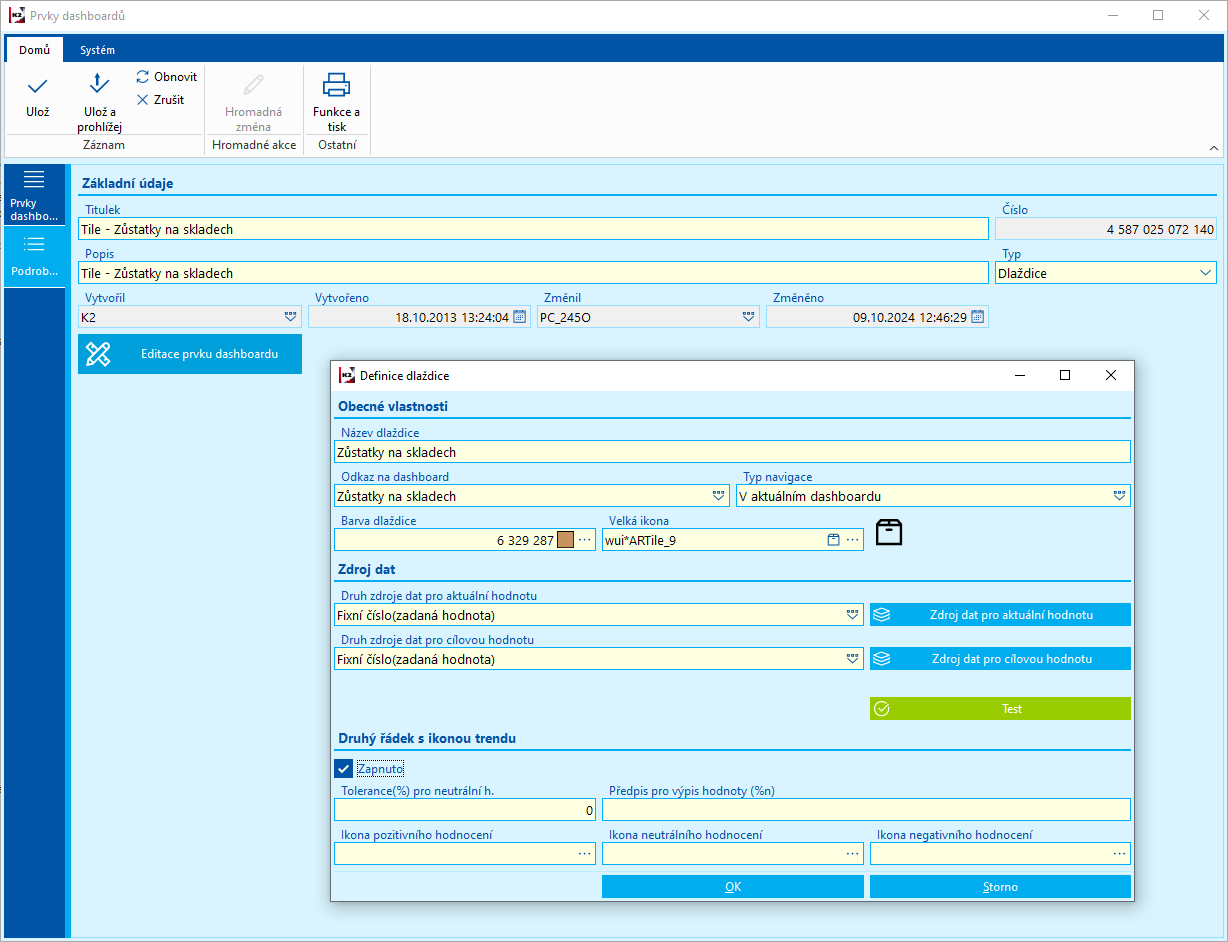
Obr.: Definícia dlaždice
Všeobecné vlastnosti:
Názov dlaždice |
Názov dlaždice. Text sa zobrazí v nadefinovanej dlaždici. |
Odkaz na dashboard |
Tu je možné definovať odkaz na konkrétny dashboard. Pole je väzbou do knihy Konfigurácia dashboardov, kde vyberáme zo zoznamu všetkých nadefinovaných dashboardov. |
Typ navigácie |
Typ navigácie na pripojený dashboard:
|
Veľká ikona |
Názov hlavnej ikony, ktorá bude viditeľná v dlaždici. |
Farba dlaždice |
Pole pre definovanie farby dlaždice. |
Zdroj dát:
- Druh zdroja dát pre aktuálnu hodnotu - spôsob definície aktuálnej hodnoty pre porovnanie s cieľovou hodnotou.
- MDX dotaz (ručne písaný) - hodnota získaná ručným zadaním MDX dotazu nad analytickou databázou.
- Fixné číslo (zadaná hodnota) - fixná hodnota.
- Druh zdroja dát pre cieľovú hodnotu - spôsob definície cieľovej hodnoty pre porovnanie s aktuálnou hodnotou.
- MDX dotaz (ručne písaný) - hodnota získaná ručným zadaním MDX dotazu nad analytickou databázou.
- Fixné číslo (zadaná hodnota) - fixná hodnota.
Pomocou tlačidiel Zdroj dát pre aktuálnu hodnotu / Zdroj dát pre cieľovú hodnotu je možné nastaviť zdroj dát pre získanie porovnávaných hodnôt.
- Autorizácia - pole pre nastavenie prístupu užívateľov IS K2 k jednotlivým prvkom dashboardov.
- Cez účet služby (Anonymný) - query do analytickej databázy sú uskutočnené pod užívateľom, pod ktorým beží aplikačný server v službách Windows. Táto možnosť nie je odporúčaná.
- Predávať identitu užívateľa - query do analytickej databázy sú uskutočnené pod doménovým užívateľom, s ktorým je spárovaný IS K2. Pokiaľ nemá tento užívateľ priradené príslušné práva na kocky v analytickej databáze (Analysis Services), nezobrazí výsledné dashboardy vytvorené z týchto prvkov. Týmto spôsobom je možné obmedziť prístup k dashboardom na jednotlivých užívateľov IS K2.
- Number - pole pre zadanie aktuálnej a cieľovej hodnoty fixnou čiastkou.
- Server - názov serveru s dátami.
- Katalóg - názov katalógu s dátami pre získanie hodnoty.
- MDX otázka - pole (záložka) pre ručné zadávanie MDX otázky. Záložka sa zobrazí vo formulári, pokiaľ je ako druh zdroja dát nastavený MDX query (ručne písané).
Druhý riadok s ikonou trendu:
Ikona pozitívneho hodnotenia |
Ikona, ktorá sa zobrazí v dlaždici v prípade pozitívneho hodnotenia, tzn. výsledná hodnota získaná zo zdroja dát pre aktuálnu hodnotu je väčšia ako hodnota zo zdroja dát pre plánovanú hodnotu. |
Ikona neutrálneho hodnotenia |
Ikona, ktorá sa zobrazí v dlaždici v prípade neutrálneho hodnotenia, tzn., výsledná hodnota získaná zo zdroja dát pre aktuálnu hodnotu a hodnota získaná zo zdroja dát pre plánovanú hodnotu sú v Tolerancii pre neutrálne hodnotenie. |
Ikona negatívneho hodnotenia |
Ikona, ktorá sa zobrazí v dlaždici v prípade negatívneho hodnotenia, tzn. výsledná hodnota získaná zo zdroja dát pre aktuálnu hodnotu je menšia ako hodnota zo zdroja dát pre plánovanú hodnotu. |
Tolerancia (%) pre neutrálne hodnotenie |
Pole pre nastavenie tolerancie neutrálneho hodnotenia. Udáva sa v % z plánovanej hodnoty. Na číselnej osi sa jedná o toleranciu smerom doľava (skutočnosť sa blíži plánu). |
Predpis pre výpis hodnoty |
Text, ktorý sa zobrazí v dlaždici za výsledkom porovnania hodnôt skutočnosti a plánu. %n vyjadruje výsledok porovnania. |
Obecný prvok
Obecný prvok je prázdny prvok, ktorý sa vytvorí pri založení nového dashboardu funkcií Vytvoriť nový dashboard so sprievodcom. Prvok obsahuje dve tlačidlá:
- Vytvoriť report
- Vytvoriť kontingenčnú tabuľku
Obecný prvok sa následne zmení buď na prvok typu „report“ alebo na prvok typu „kontingenčná tabuľka“.
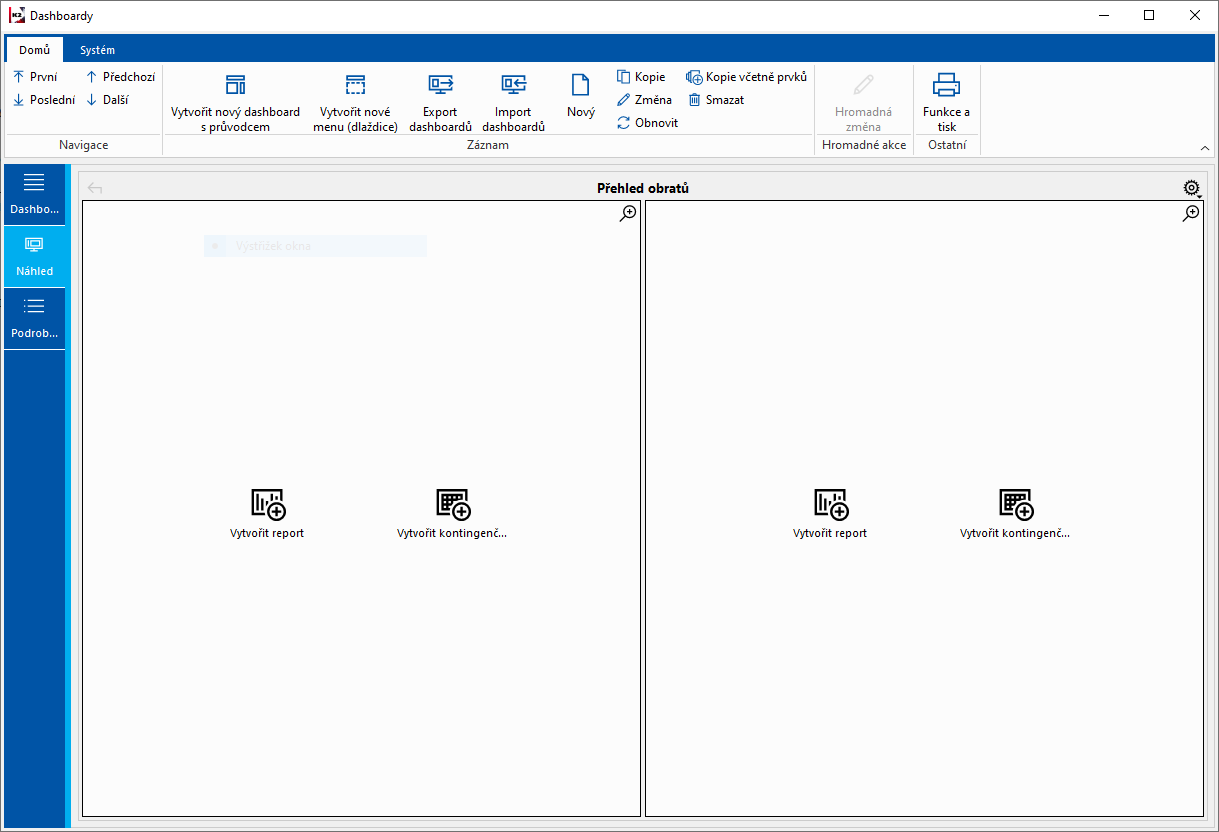
Obr.: Prázdny dashboard s dvoma obecnými prvkami
Dashboardy
Táto kniha slúži pre definíciu, správu a zobrazovanie dashboardov. Každý dashboard je tvorený prvkami. Prvky môžu byť filtre, reporty, kontingenčná tabuľka alebo dlaždice. Pri vytváraní dashboardov skladáme jeho jednotlivé prvky do tzv. kontajnerov. Výsledné dashboardy si užívateľ môže v knihe Dashboardy priamo zobraziť.
Dashboardy definované v knihe Dashboardy je tiež možné zaradiť do formulárov modulov IS K2. K tomu slúži komponent Dashboard.
Nový dashboard môžeme založiť:
- funkciou Nový(Insert): vytvorí nový prázdny dashboard, ktorý následne tvoríme pomocou prvkov.
- funkciou Vytvoriť nový dashboard so sprievodcom: vytvorí dashboard od úplného počiatku, tzn. Vrátane jeho prvkov (reportov alebo kontingenčných tabuliek). Nie je možné použiť, pokiaľ chceme v dashboarde používať už vytvorené prvky. Bližší popis v kapitole Vytvorenie dashboardu so sprievodcom.
- funkciou Kópie(F6): vytvorí nový dashboard kópiou aktuálneho dashboardu a použije prvky pôvodného dashboardu (prvky sú teda spoločné pre viac dashboardov).
- funkciou Kópia vrátane prvkov: vytvorí nový dashboard kópii aktuálneho dashboardu pričom vytvorí nové prvky. Skratka nového dashboardu je rozšírená o číslo, Titulok zostáva pôvodný a je možné ho upraviť v editácii dashboardu; prvky majú Popis rozšírený o slovo „kópie“.
Základné údaje
Na záložke Základné údaje definuje základné usporiadanie jednotlivých kontajnerov v rámci dashboardu a ich zarovnanie.
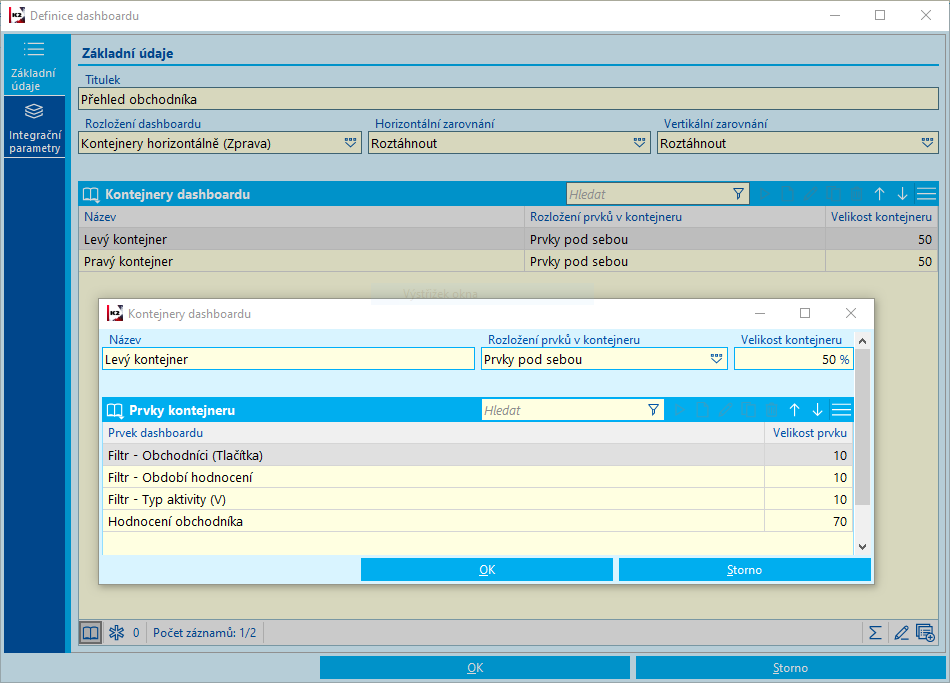
Obr.: Definícia dashboardu
- Rozloženie dashboardu - základné usporiadanie kontajnerov v dashboarde.
- Filtre nahor, pod nimi kontajnery horizontálne - v hornej časti dashboardu je umiestnený filter, pod ním kontajnery zoradené horizontálne.
- Kontajnery horizontálne (sprava) - dashboard s kontajnermi zoradenými horizontálne (sprava vedľa seba).
- Kontajnery vertikálne (zospodu) - dashboard s kontajnermi zoradenými vertikálne (zdola pod sebou).
- Horizontálne zarovnanie - zarovnanie kontajnerov v horizontálnom smere.
- Vľavo - kontajnery sa zarovnajú vľavo v horizontálnom smere.
- Uprostred - kontajnery sa v rámci dashboardu vycentrujú doprostred v horizontálnom smere.
- Vpravo - kontajnery sa zarovnajú vpravo v horizontálnom smere.
- Roztiahnuť - kontajnery sa v dashboarde roztiahnu v horizontálnom smere.
- Vertikálne zarovnanie - zarovnanie kontajnerov vo vertikálnom smere.
- Nahor - kontajnery sa zarovnajú nahor vo vertikálnom smere.
- Uprostred - kontajnery sa v rámci dashboardu vycentrujú doprostred vo vertikálnom smere.
- Dole - kontajnery sa zarovnajú dole vo vertikálnom smere.
- Roztiahnuť - kontajnery sa v dashboarde roztiahnu vo vertikálnom smere.
V časti Kontajnery dashboardu vkladáme do dashboardu jednotlivé kontajnery, ktoré tvoria výsledný dashboard. Nový kontajner tu vložíme klávesom Insert. Zobrazí sa formulár pre definovanie základných vlastností kontajnerov.
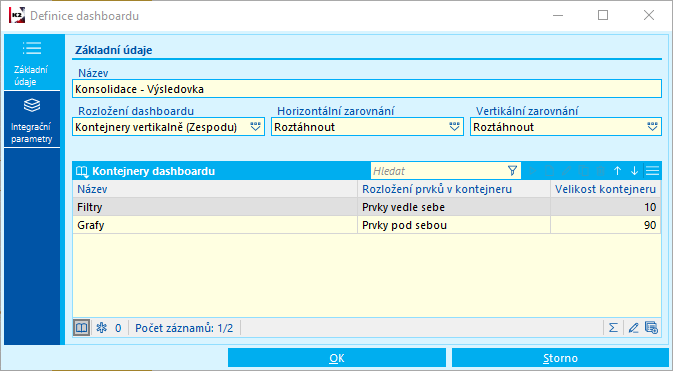
Obr.: Zoznam kontajnerov dashboardov (kontajner s filtrami, kontajner s grafmi)
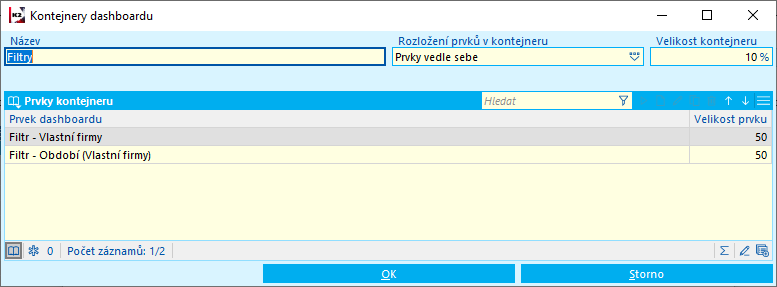
Obr.: Kontajner s filtrami a jeho obsah prvkov
Popis polí
Názov |
Popis kontajneru. |
Rozloženie prvkov v kontajneri |
Rozloženie častí v kontajneri:
|
Veľkosť kontajnera (%) |
Šírka, prípadne výška kontajnera v rámci dashboardu. Pri vertikálne (pod sebou) radených kontajnerov sa jedná o ich výšku v rámci celého dashboardu. Pri horizontálne (vedľa seba) radených kontajnerov je to ich šírka. V prípade kontajnerov s rozložením Filtre navrchu, pod nimi kontajnery horizontálne sa prvý riadok považuje za kontajner, ktorý bude obsahovať filtre, a jedná sa o výšku. Pri ostatných riadkoch sa jedná o šírku. Zadáva sa tu vždy hodnota v % z celku. |
Po nastavení základných vlastností kontajnera (veľkosť a rozloženie jeho častí) môžeme vložiť do kontajnera jeho prvky (reporty, filtre, kontingenčnú tabuľku, prípadne dlaždice). Tieto prvky vkladáme do kontajnera v časti Prvky kontajnera (klávesom Insert)a vyberáme ich vždy z knihy Prvky dashboardov, kde sú nadefinované.
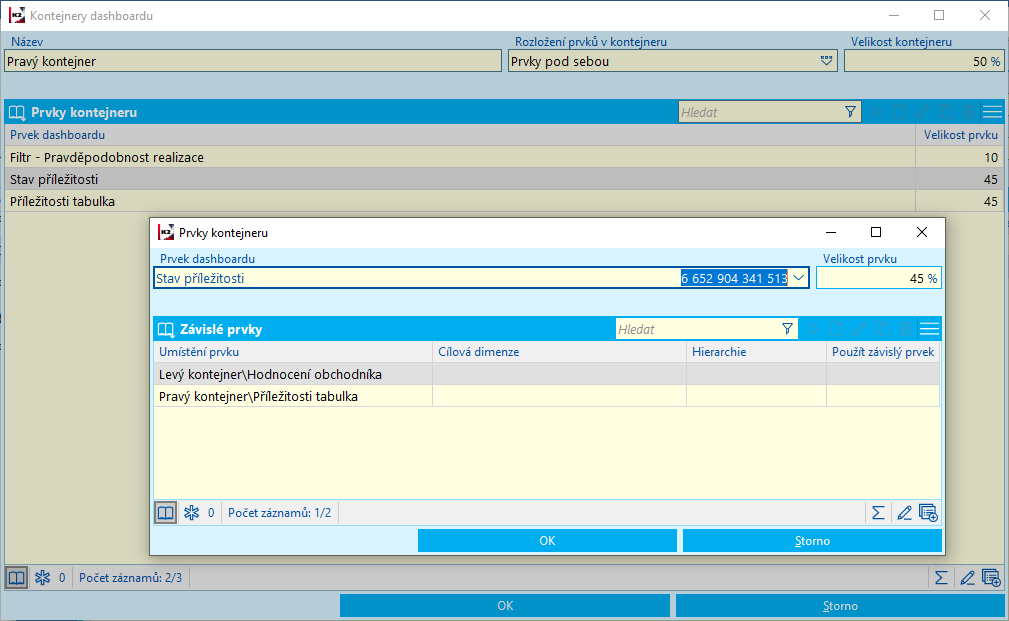
Obr.: Formulár Prvky kontajnera
Popis polí:
Prvok dashboardu |
Pole pre výber prvku (reportu, filtra, kontingenčnej tabuľky, prípadne dlaždice) do dashboardu. Pole je odkazom do knihy Prvky dashboardov. |
Veľkosť prvku (%) |
Šírka (výška) prvku v rámci kontajnera. Zadáva sa hodnota v % z celku. |
Prvkom (reportom, kontingenčnej tabuľke a filtrom) zaradeným do dashboardu môžeme definovať ich závislosti. Tieto závislosti využívame v prípade, že chceme aby sa reporty ovplyvňovali pomocou interaktívnych odkazov a tiež pri zaradení filtrov do reportu. Nastavenie závislostí vykonáme časti Závislé prvky.
Závislosť nastavujeme vždy na tom prvku dashboardu, cez ktorý filtrujeme a ktorého hodnotu posielame inému prvku (reportu, kontingenčnej tabuľke).
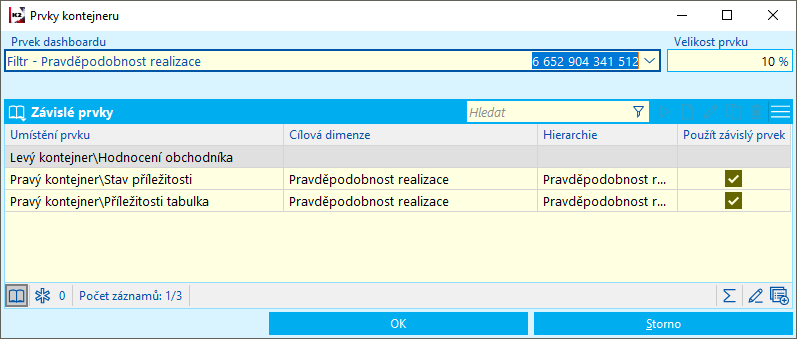
Obr.: Závislosti prvkov dashboardu
V časti Závislé prvky sa vždy ponúkajú všetky prvky zaradené do konkrétneho dashboardu, ktoré možno ovplyvniť (filter môže ovplyvňovať reporty a kontingenčné tabuľky, reporty / kontingenčné tabuľky môžu ovplyvňovať ďalšie reporty / kontingenčné tabuľky). Závislosť nastavíme v detaile daného prvku (po jeho rozkliknutí) voľbou Použiť závislý prvok. Na obrázku vyššie je teda vidieť, že prvok "Filter - Pravdepodobnosť realizácie" ovplyvňuje prvky (reporty) "Stav príležitostí" a "Príležitosti tabuľka".
Pri definovaní závislostí medzi prvkami je vždy nutné nastaviť cieľovú dimenziu, ktorá bude určujúca pre túto závislosť. Pokiaľ napr. tvoríme závislosť medzi filtrom období a reportom je nutné nastaviť väzbu cez Časovú os základnú, pokiaľ definujeme závislosť medzi filtrom zákazníkov a reportom, nastavíme väzbu cez os Zákazníci. Túto väzbu definujeme v poli Cieľová dimenzia. Daná dimenzia však musí byť v cieľovom prvku (v ovplyvnenom prvku) už použitá vo filtri, inak sa v ponuke k výberu nezobrazí.
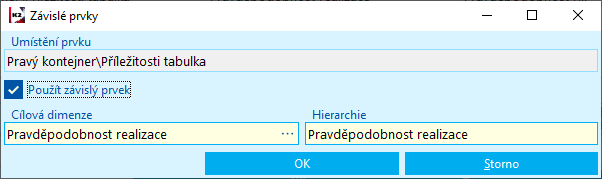
Obr.: Formulár pre nastavenie cieľovej dimenzie
Aby závislosti medzi reportami a kontingenčnými tabuľkami fungovali, je potrebné na tých prvých dashboardoch, cez ktoré filtrujeme (tj. Na tých ktoré odovzdávajú hodnotu), nastaviť interaktívne odkazy (záložka Interaktívne odkazy).
Záložka pre vytvorenie integračných parametrov dashboardu. Parametre je nutné vytvoriť v prípade, kedy chceme vložiť dashboard do formulára v rámci univerzálnych formulárov IS K2. Na tejto záložke je k dispozícii tlačidlo Vyplniť integračné parametre. Stlačením tohto tlačidla dôjde k vyplneniu integračných parametrov a dashboard je pripravený pre vloženie do formulára.
Export a Import dashboardov
Pomocou týchto funkcií je zaistený prenos dashboardov, vrátane všetkých ich častí a väzieb, medzi jednotlivými IS K2. Dashboardy sú pri exporte ukladané do "*.xml" súboru.
Funkcia pre export dashboardov je k dispozícii v knihe Dashboardy. Po spustení sa zobrazí formulár so zoznamom všetkých nadefinovaných dashboardov.
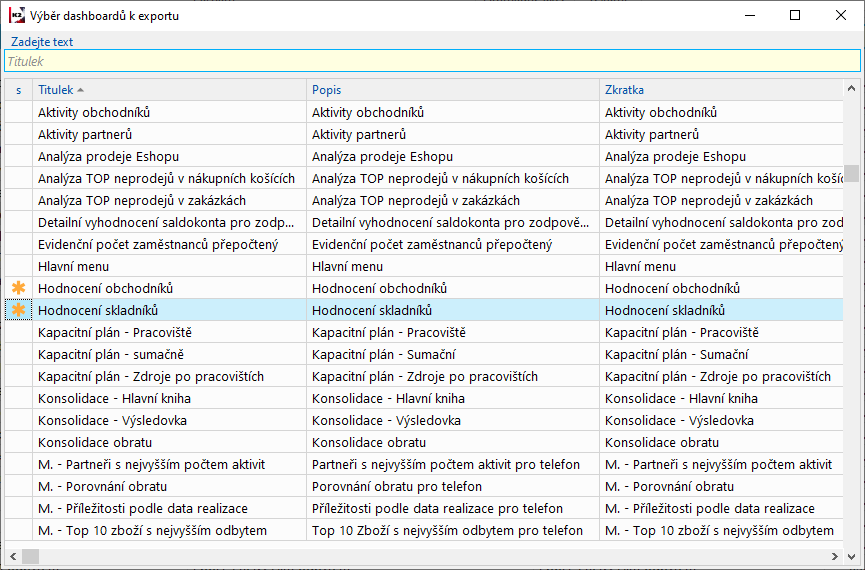
Obr.: Zoznam dashboardov, dva označené záznamy k exportu
Dashboardy, ktoré chceme exportovať je nutné označiť hviezdičkou. Stlačením tlačidla Enter zobrazíme ďalší formulár, kde je uvedený zoznam všetkých prvkov vybraných dashboardov.
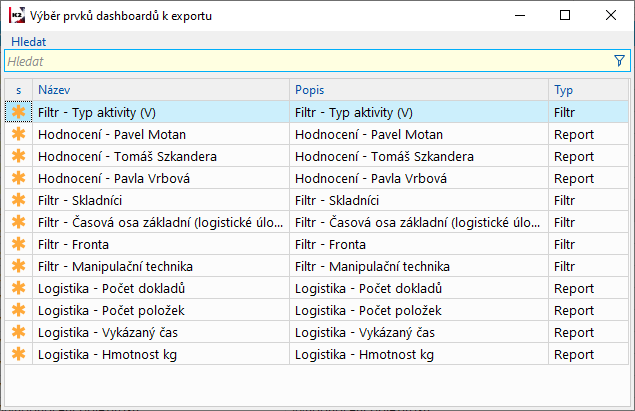
Obr.: Zoznam prvkov vybraných dashboardov k exportu
Tu je možné pomocou hviezdičiek voliť prvky vybraných dashboardov, ktoré budú exportované. Nie je tu vždy nutné exportovať celý dashboard a je možný prenos iba niektorých jeho častí.
Vytvorenie súboru vykonáme opätovne klávesom Enter, kedy sa nám zobrazí formulár pre výber úložiska a pomenovanie "*.xml" súboru a export dokončíme.
Funkcia pre import dashboardov je k dispozícii taktiež v knihe Dashboardy. Pri importe je nutné vybrať "*xml" súbor s exportovanými dashboardami. Po vykonaní akcie sa vždy zobrazí informácia o výsledku importu. Všetky väzby sú v dashboardoch definované skratkou. V knihe nemôžu byť dva dashboardy s rovnakou skratkou. V prípade, že dôjde k importu dashboardu s už existujúcou skratkou, doplní sa do poľa Skratka číslo pre odlíšenie, napr. 1Monitoring strojov.
Vytvorenie dashboardu so sprievodcom
Pre vytváranie dashboardov odporúčame využiť Sprievodcu vytvorenia dashbardu. Ide o funkciu, ktorá umožňuje jednoduchšie a intuitívnejšie vytváranie dashboardov.
Sprievodca slúži pre vytváranie dashboardov od úplného začiatku, tzn. vrátane jeho prvkov (reportov alebo kontingenčných tabuliek). Nie je možné použiť, pokiaľ chceme v dashboarde používať už vytvorené prvky. V tomto prípade je potrebné postupovať bez tohto sprievodcu.
Funkcia je dostupná v knihe Dashboard a spúšťa sa tlačidlom Vytvoriť nový dashboard so sprievodcom, ktoré je umiestnené v ribbone.
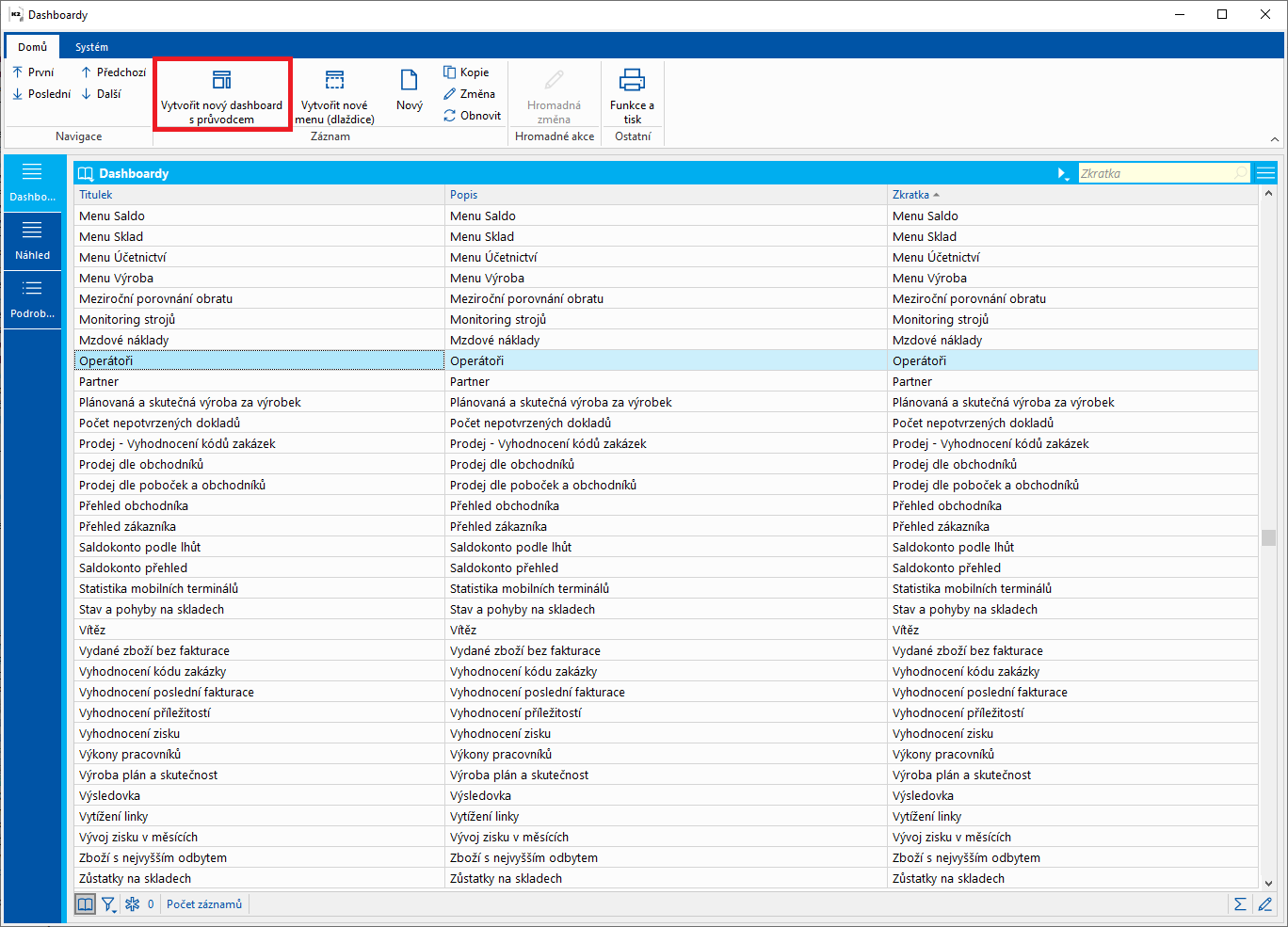
Obr.: Kniha Konfigurácia dashboardov - tlačidlo pre spustenie sprievodcu
Po stlačení tlačidla sa zobrazí formulár, kde určujeme, ako budú v rámci dashboardu rozmiestnené jeho prvky.
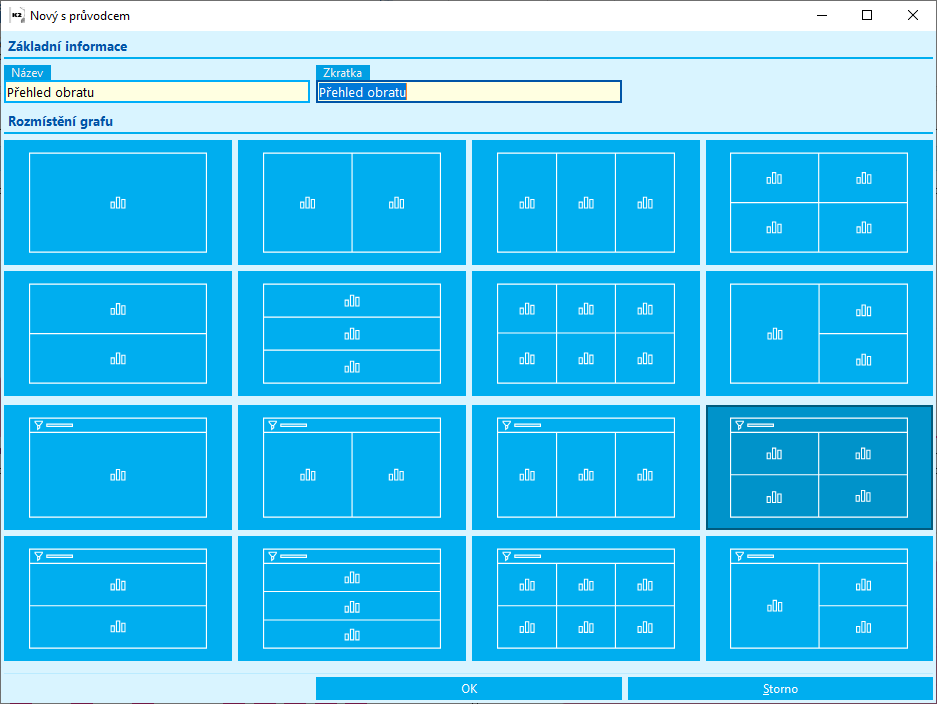
Obr.: Formulár pre voľbu rozloženia dashboardu
V tomto formulári sa nachádzajú dlaždice pre nastavenie rozloženia dashboardu. Určujeme tu počet kontajnerov, ich rozmiestnenie a orientáciu a ďalej rozmiestnenie prvkov v rámci týchto kontajnerov. Výber rozloženia vykonáme pomocou ľavého tlačidla myši. Výber potvrdíme tlačidlom OK. Po potvrdení vznikne v knihe Dashboardy nový záznam. V knihe Prvky dashboardov vzniknú záznamy podľa zvoleného rozmiestnenia dashboardov - buď len prvky typu „Obecný prvok“, alebo tiež prvok typu „Filter“. Tieto prvky sú tiež automaticky pomenované. Názov vždy obsahuje text „Nový prázdny prvok“ / „Nový prázdny filter“, ďalej číslo prvku v rámci dashboardu a názov dashboardu. Napr. teda "Nový prázdny prvok (1) - Prehľad obratu".
Vytvorí sa a zobrazí dashboard, ktorý je však prázdny. Obsahuje iba kontajnery vo zvolenom rozložení a prvky typu „obecný prvok“ prípadne „filter“.
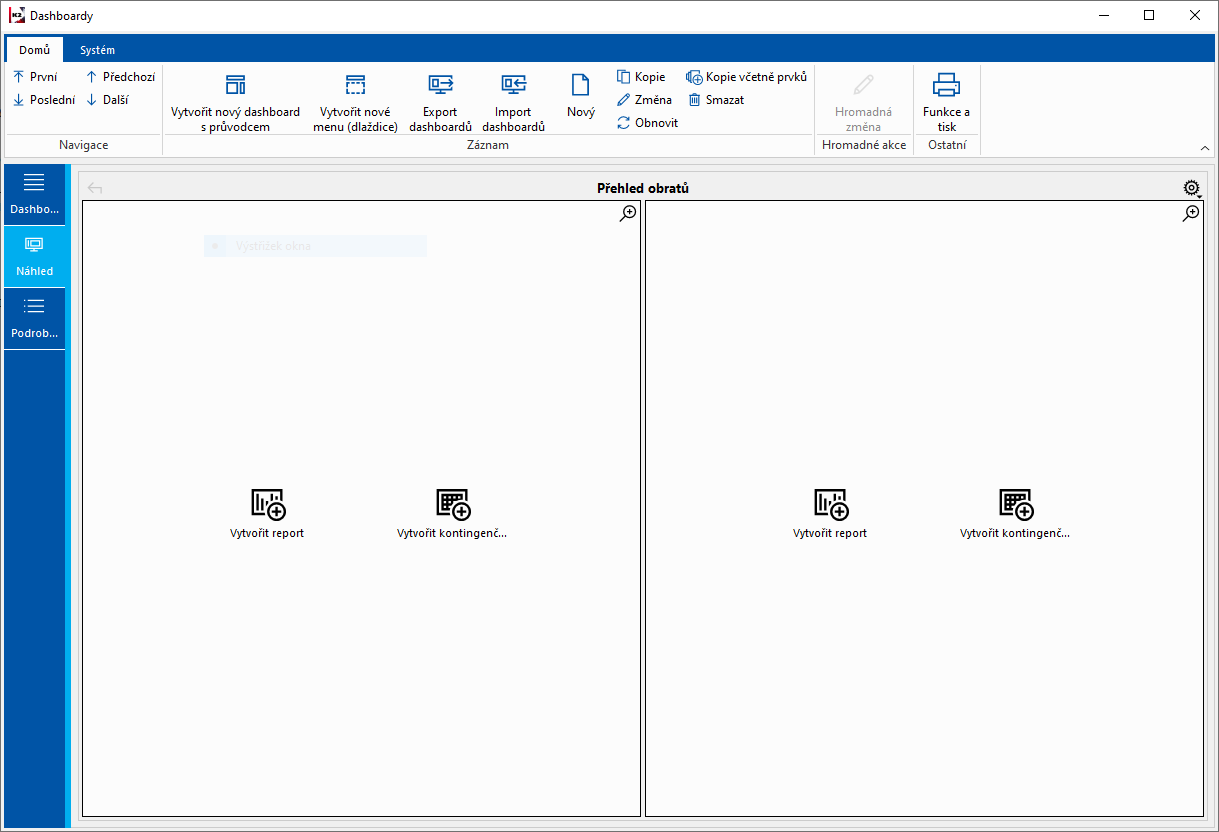
Obr.: Prázdny dashboard pre ďalšiu konfiguráciu
S týmto dashboardom potom ďalej pracujeme. Definujeme filter, prípadne ďalšie filtre pridávame a vytvárame reporty či kontingenčné tabuľky. Rozmiestnenie prvkov je možné zmeniť aj po vytvorení dashboardu a jeho jednotlivých častí. V editačnom módu je tu dostupná ikona ![]() . Po jej stlačení sa zobrazí formulár pre voľbu rozloženia dashboardu, kde je možné vybrať iné rozloženie. Existujúce prvky dashboardu sa potom preskupia podľa zvoleného rozloženia.
. Po jej stlačení sa zobrazí formulár pre voľbu rozloženia dashboardu, kde je možné vybrať iné rozloženie. Existujúce prvky dashboardu sa potom preskupia podľa zvoleného rozloženia.
Vytvorenie filtra
Pre pridanie filtra je potrebné najskôr zapnúť editačný mód dashboardu pomocou ikony ![]() a následne cez voľbu Editačný mód. Potom sa zobrazí tiež ďalšie možnosti pre úpravu dashboardu. Filter je potrebné pridať kliknutím na ikonu
a následne cez voľbu Editačný mód. Potom sa zobrazí tiež ďalšie možnosti pre úpravu dashboardu. Filter je potrebné pridať kliknutím na ikonu ![]() . Ihneď potom sa filter do dashboardu vloží. Obsadí vždy celý dostupný priestor v dashboarde. Potom teda dáme do dashboardu jeden filter bude zaberať celú šírku dashboardu. Pokiaľ tu vložíme ďalší, budú zaberať oba rovnaký priestor (šírku). Filtre je možné z dashboardu kedykoľvek odstrániť pomocou ikony
. Ihneď potom sa filter do dashboardu vloží. Obsadí vždy celý dostupný priestor v dashboarde. Potom teda dáme do dashboardu jeden filter bude zaberať celú šírku dashboardu. Pokiaľ tu vložíme ďalší, budú zaberať oba rovnaký priestor (šírku). Filtre je možné z dashboardu kedykoľvek odstrániť pomocou ikony ![]() .
.
Po vložení je filter prázdny. Nie je tu žiadna konfigurácia. Tu je potrebné vykonať pomocou ikony ![]() . Zobrazí sa nastavenie všetkých vlastností filtra pre dashboard.
. Zobrazí sa nastavenie všetkých vlastností filtra pre dashboard.
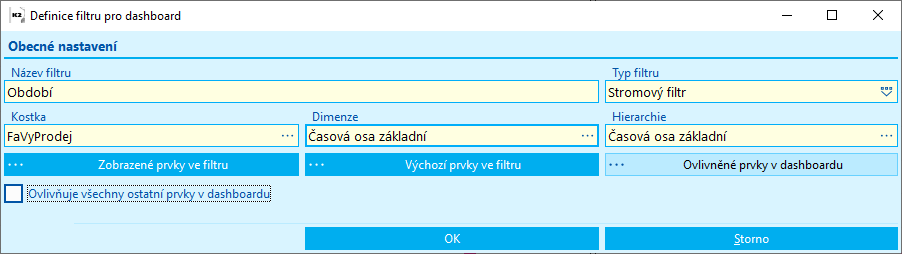
Obr.: Formulár Definície filtra pre dashboard
Definícia filtra je popísaná v kapitole Filter / Zdroje dát.
Vytvorenie reportu
Report vytvoríme pomocou ikony  . Po kliknutí na túto ikonu sa najskôr zobrazí formulár pre nastavenie dátového zdroja a výber kocky / business oblastí pre tento report.
. Po kliknutí na túto ikonu sa najskôr zobrazí formulár pre nastavenie dátového zdroja a výber kocky / business oblastí pre tento report.
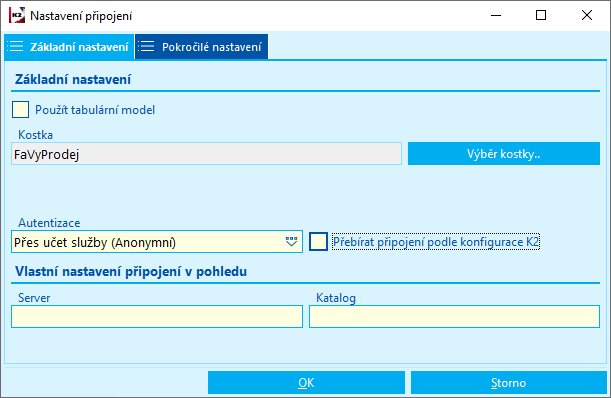
Obr.: Formulár pre nastavenie pripojenia
Popis formulára je uvedený v kapitole Definícia reportu.
Stlačením tlačidla OK sa spustí sprievodca pre vytvorenie reportu. Celé nastavenie reportu prebieha vo formulári Definície reportu pre dashboard.
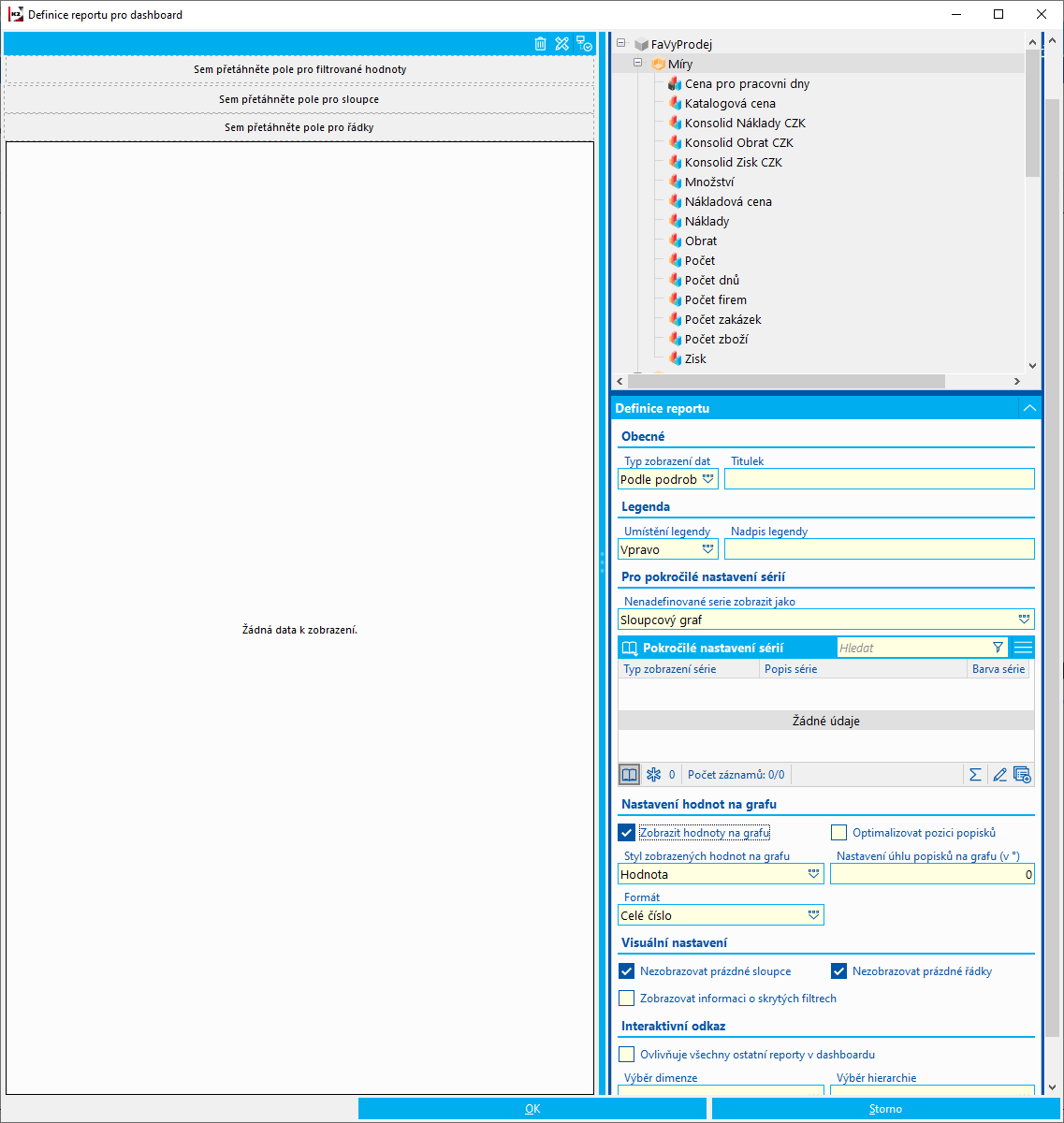
Obr.: Formulár Definície reportu pre dashboard
Tento formulár umožňuje jednoduché zostavenie reportov, ktoré sa potom budú v rámci dashboardu zobrazovať. Princíp práce je tu rovnaký ako v prípade kontingenčnej tabuľky. Prostredie sa skladá z dvoch základných častí. V ľavej časti je priestor pre riadky, stĺpce a filtrované hodnoty reportu. Zároveň je tu vidieť náhľad, čiže vizuálna podoba reportu. Akákoľvek zmena alebo úprava v reporte sa tu ihneď prejaví.
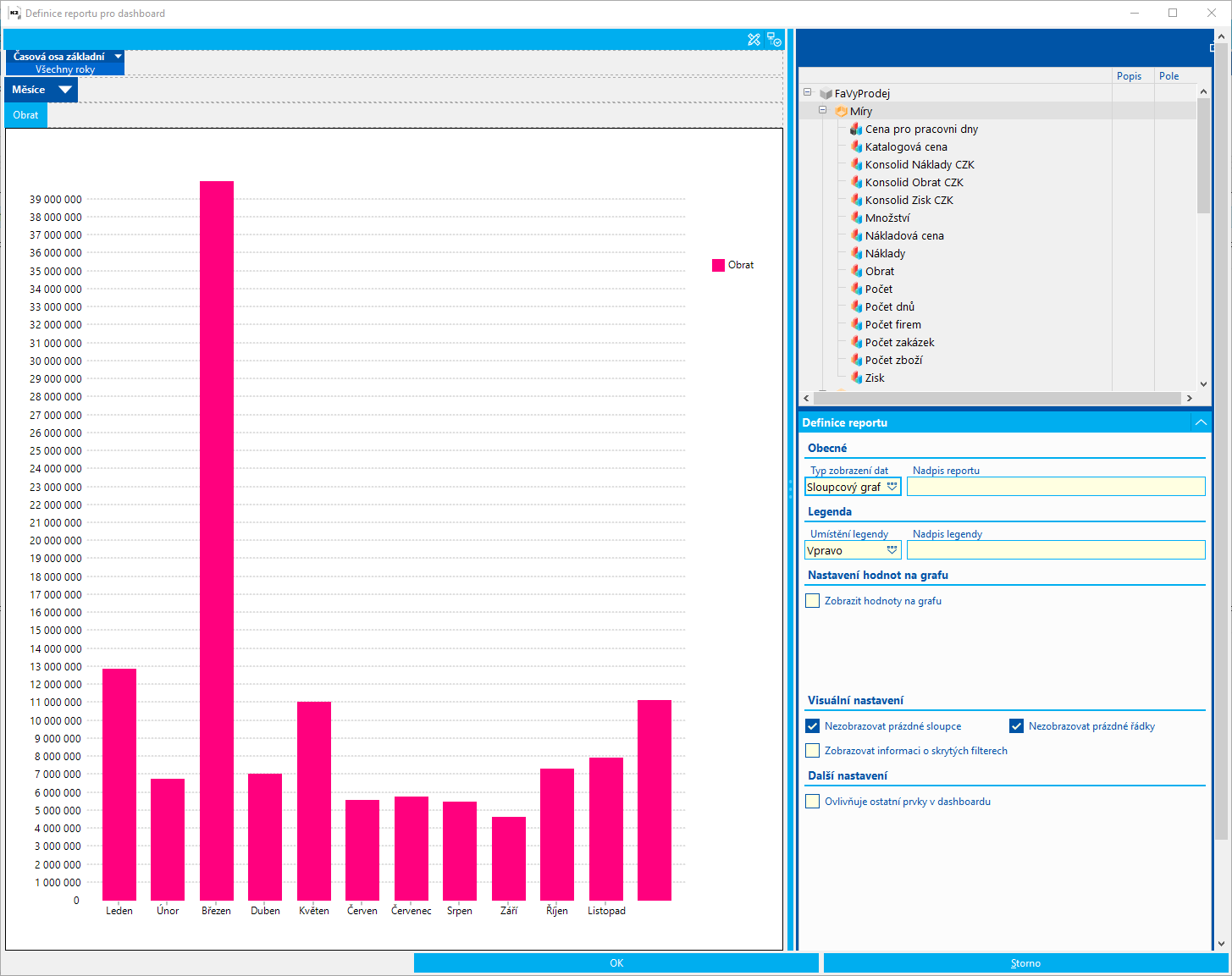
Obr.: Definícia dashboardu so zobrazeným reportom.
V pravej časti je uvedený zoznam polí vybraného dátového zdroja. Ide o miery a dimenzie vybranej kocky / business oblasti. Reporty tu vytvárame tak, že jednotlivé dimenzie a miery pridávame do polí pre riadky, stĺpce alebo filtrované hodnoty. Manipuláciu s týmito prvkami vykonávame jednoduchým pretiahnutím myši. Môžeme použiť tiež pravé tlačidlo myši a výber z kontextového menu.
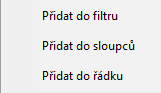
Obr.: Kontextovom menu nad dimenziami
Dôležitým krokom pri vytváraní reportov je výber prvkov osi. Akonáhle os do reportu zaradíme, automaticky si nastaví ako svoje prvky tzv. priamych potomkov. Ide o prvky na prvej úrovni danej osi. Sú to napr. roky pri Časovej osi základnej. Tieto prvky sú potom v grafe na osi zobrazené- Pri každej osi v reporte je možné voľbu týchto prvkov upraviť. Vykonáme to pomocou ikony ![]() Pri danej použitej dimenzii. Zobrazí sa okno, kde sú uvedené všetky elementy danej osi.
Pri danej použitej dimenzii. Zobrazí sa okno, kde sú uvedené všetky elementy danej osi.
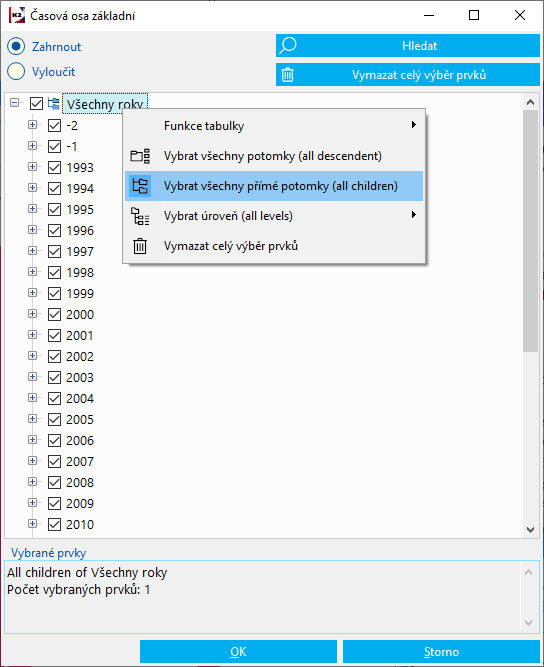
Obr.: Výber prvkov dimenzie Časová os základná
Výber prvkov môžeme vykonať začiarknutím konkrétnych elementov. Začiarknutím týchto elementov sa dáta v reporte (grafe) obmedzia len na vybrané elementy osi. Pre hromadné označenie prvkov máme tieto možnosti:
- Zaškrtneme uzol: v tomto prípade sa označia všetky priame podriadené prvky.
- Pravým tlačidlom myši je možné zobraziť ponuku možností pre výber prvkov. Vždy je potrebné zvoliť vyhovujúci podľa konkrétnej potreby a štruktúry danej dimenzie:
- Vybrať všetkých potomkov (All descendent) - vyberie do ponuky (ale vizuálne nezaškrtne) prvky všetkých podriadených úrovní k aktuálnemu uzlu.
- Vybrať všetkých priamych potomkov (All children) - vyberie do ponuky (ale vizuálne nezaškrtne) prvky prvej podriadenej úrovne k aktuálnemu uzlu (napr. kvartály pri prvku „Rok“).
- Vybrať úroveň (All levels) - je možné zvoliť požadovanú úroveň prvku.
Pomocou volieb Zaškrtnúť a Vylúčiť stanovujeme, ak vybrané prvky budú do výpočtu prvkov vyhodnotenia zaškrtnuté alebo naopak budú z vyhodnotenia vylúčené.
Príklady zaškrtnutia: Výber len konkrétnych rokov, stredísk, skladov a podobne - to znamená, typické obmedzenie na požadovaný dátum.
Príklad vylúčenia: Pri vyhodnocovaní kódov zákaziek chceme vždy vyhodnocovať všetky kódy zákaziek, ale servisný kód zákazky „X“ vyhodnocovať nikdy nechceme. Preto zvolíme možnosť Vylúčiť a zaškrtneme kód zákazky „X“. Do vyhodnotenia sa vždy dostanú všetky práve existujúce kódy okrem kódu „X“.
Výpis zvolených prvkov je potom uvedený v dolnej časti formulára pre výber prvkov osi. (V tomto textovom výpise nie je uvedená informácia, či dané prvky sú zahrnuté alebo vylúčené - informáciu zistí užívateľ podľa zaškrtnutia príslušnej voľby.)
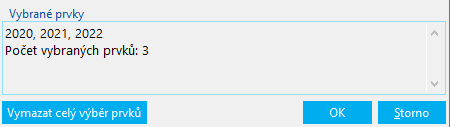
Obr.: Výpis vybraných prvkov v formulári
Ak sú nejaké prvky vybrané (označené), je možné celý výber vymazať a to tlačidlom Vymazať celý výber prvkov.
Pomocou pravého tlačidla myši na záhlaví použitej dimenzie si môžeme zobraziť ďalšie možnosti pre prácu s danou osou. Tieto možnosti sa zobrazia len pokiaľ je daná os v priestore pre riadky alebo stĺpce. Nie však ak je v časti pre filtrované hodnoty.
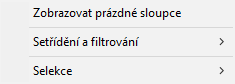
Obr.: Ďalšie možnosti pre prácu s návrhom grafu
Dostupné možnosti:
- Zobrazovať prázdne riadky/stĺpce - pomocou tejto voľby je možné zapnúť, prípade vypnúť pre riadky a stĺpce reportu zobrazovania záznamov ktorých hodnota je prázdna.
- Zotriedenie a filtrovanie - pomocou tejto voľby zobrazíme ďalšie menu, kde sú dostupné ďalšie možnosti pre zotriedenie záznamov v reportoch.
- Selekcia - pomocou tejto voľby sa zobrazí ďalšie menu, kde sú dostupné ďalšie možnosti pre selekciu (obmedzenie) záznamov v reportoch.
Zotriedenie záznamov
Menu pre zotriedenie dát reportu obsahuje niekoľko ďalších možností.
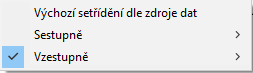
Obr.: Možnosti pre zotriedenie záznamov v reportu
Možnosti pre zotriedenie:
- Implicitné zotriedenie podľa zdroja dát - zotriedi záznamy podľa implicitného nastavenia v dátovom zdroji (kocke).
- Zostupne - záznamy v reportu budú zotriedené zostupne podľa zvolenej miery, ktorú následne zvolíme.
- Vzostupne - záznamy v reportu budú zotriedené vzostupne podľa zvolenej miery, ktorú následne zvolíme.
Selekcia záznamov
Menu pre selekciu záznamov. Obsahuje možnosti pre zobrazenie obmedzeného počtu najlepších alebo naopak najhorších záznamov podľa zvolenej miery.
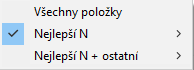
Obr.: Možnosti pre selekciu záznamov v reporte
Možnosti pre selekciu:
- Všetky položky - v rámci danej osi budú zobrazené všetky položky.
- Najlepší N - Výberom tejto voľby zobrazíme menu pre výber počtu zobrazených položiek záznamov. Tu je potom možné vyberať z niekoľko možností:
- Prvý 1 - zobrazí v reporte na danej osi len jeden najlepší záznam z hľadiska zvolenej miery.
- Prvých 5 - zobrazí v reporte na danej osi najlepších 5 záznamov z hľadiska zvolenej miery.
- Prvých 10 - zobrazí v reporte na danej osi najlepších 10 záznamov z hľadiska zvolenej miery.
- Prvých N - zobrazí v reporte na danej osi najlepších N záznamov. Počet týchto záznamov (N) volí užívateľ v následne zobrazenom formulári.
- Posledný 1 - zobrazí v reporte na danej osi len jeden najhorší záznam z hľadiska zvolenej miery.
- Posledných 5 - zobrazí v reporte na danej osi najhorších 5 záznamov z hľadiska zvolenej miery.
- Posledných 10 - zobrazí v reporte na danej osi najhorších 10 záznamov z hľadiska zvolenej miery.
- Posledných N - zobrazí v reporte na danej osi najhorších N záznamov. Počet týchto záznamov (N) volí užívateľ v následne zobrazenom formulári.
V pravej spodnej časti formulára pre definíciu reportu je ďalej sekcia Definícia reportu. Tu sú polia pre ďalšie nastavenie a upresnenie reportu.
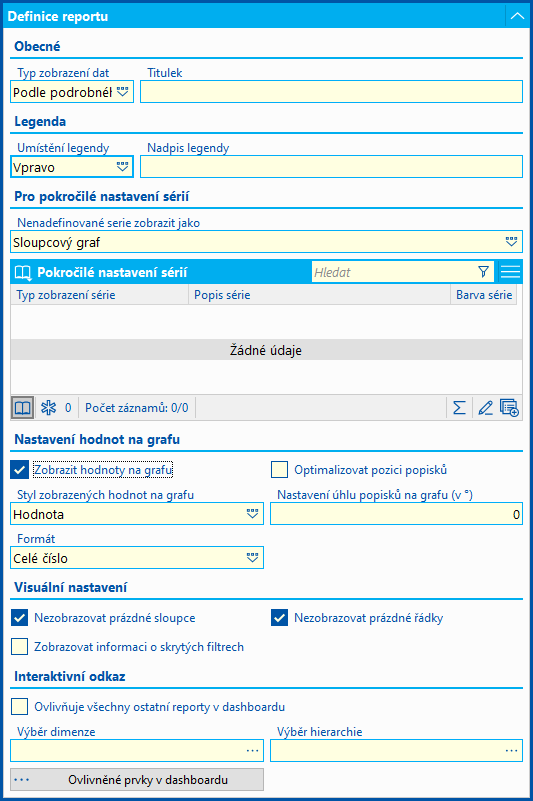
Obr.: Sekcia Definícia reportu
Popis polí:
Typ zobrazenia dát |
Voľba, akým spôsobom budeme dáta v dashboarde zobrazovať.
Ukážka jednotlivých typov zobrazení je pod tabuľkou. |
Nadpis reportu |
Titulok pre daný report. Tento text sa potom zobrazí v dashboarde. |
Umiestnenie legendy |
Stanovenie umiestnenia legendy v grafe. |
Nadpis legendy |
Stanovenie nadpisu legendy. |
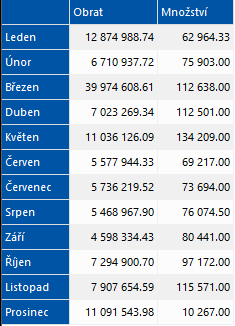
Obr.: Jednoduchá tabuľka
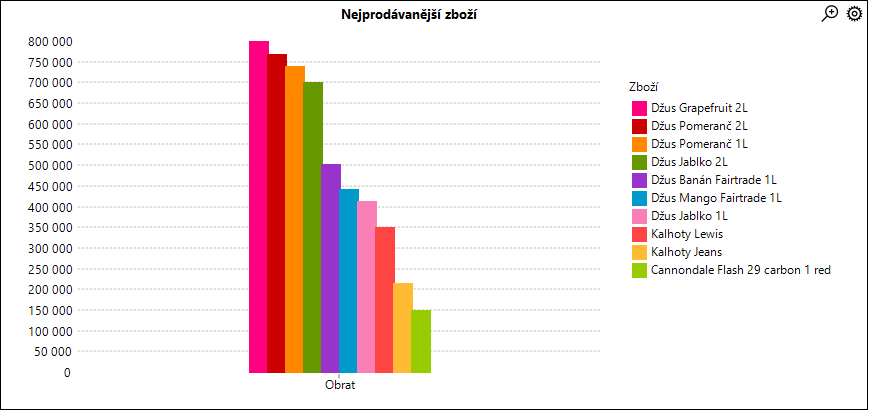
Obr.: Príklad zobrazenia v rámci stĺpcového grafu
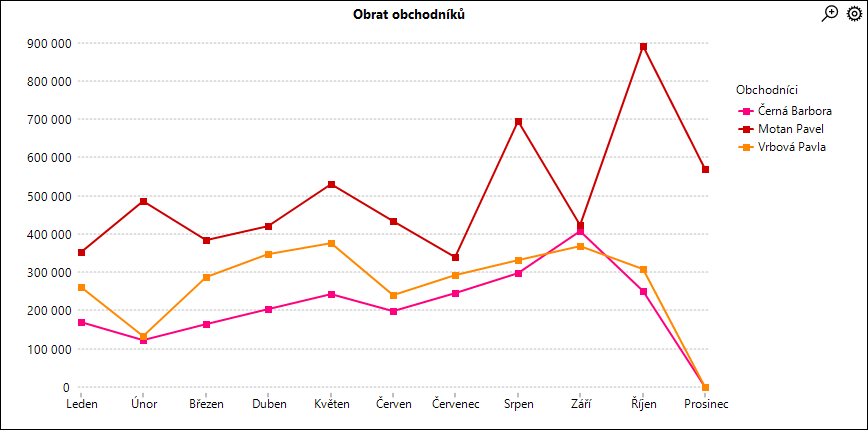
Obr.: Príklad zobrazenia v rámci čiarového grafu
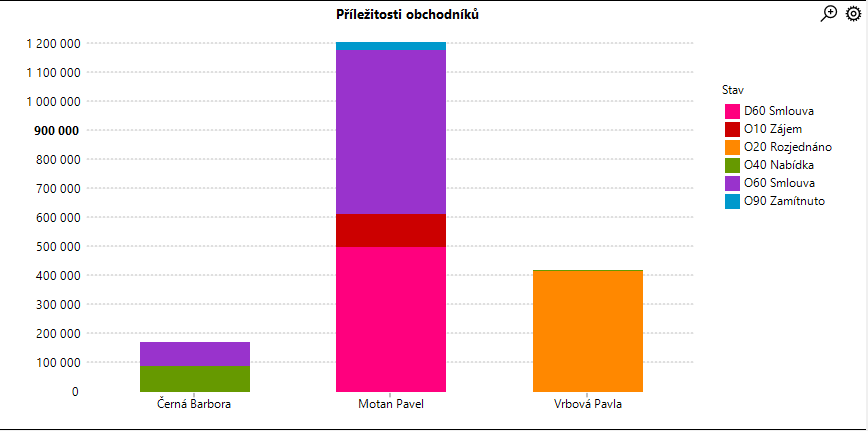
Obr.: Príklad zobrazenia v rámci skladaného grafu
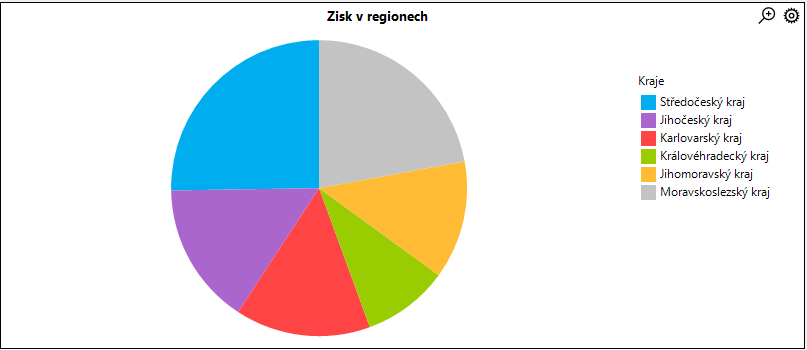
Obr.: Príklad zobrazenia v rámci skladaného grafu
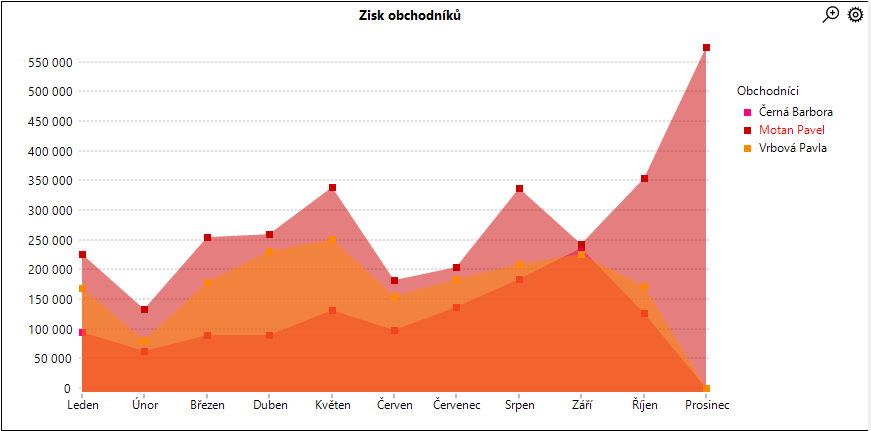
Obr.: Príklad zobrazenia v rámci plošného grafu
Ďalej je tu sekcia Pre pokročilé nastavenie sérií. Tá sa sprístupní vždy, kedy je v poli Typ zobrazenia dát nastavené „Podľa podrobného nastavenia sérií“. Táto sekcia slúži pre nastavenie vlastností jednotlivým sériám grafu. Zobrazenie sa potom riadi práve týmto nastavením. Jednotlivé série sú miery reportu. Klávesom Insert zobrazíme formulár, kde je možné vlastnosti jednotlivým sériám nadefinovať. Pri tamto nastavení sérií vychádzame vždy z ich poriadia v reporte.
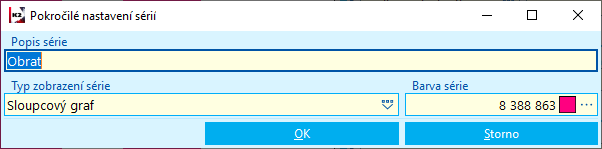
Obr.: Pokročilé nastavenie sérií
V poli Typ zobrazenej série volíme typ grafu pre príslušnú sériu. Tu je možné zvoliť medzi zobrazením v stĺpcovom grafe, čiarovom grafe a tiež ako časti v skladanom stĺpcovom grafe. V poli Popis série je možné upraviť popis pre konkrétnu sériu a v poli Farba série môžeme nastaviť farbu série. Vďaka tomuto nastaveniu môže byť každá miera v reporte zobrazené napr. jedným typom grafu, alebo môže byť upravený jej popis, prípadne farba.
Pole Nenadefinované série zobraziť ako slúži pre nastavenie všetkých sérií, ktoré sú nadefinované individuálne v sekcií Pokročilé nastavenie sérií.
Táto sekcia slúži pre nastavenie zobrazenia hodnôt v reporte. Pokiaľ v tejto sekcií začiarkneme pole Zobraziť hodnoty na grafe, vložia sa do reportu tiež hodnoty a zároveň sa tu sprístupní ďalšie pole pre nastavenie formátu týchto hodnôt.
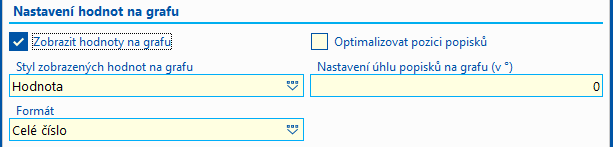
Obr.: Sekcia Nastavenie hodnôt grafu
Popis polí:
Zobraziť hodnoty na grafe |
Začiarknutím tohto poľa dôjde k zobrazeniu hodnôt v reporte. |
Optimalizovať pozíciu popisov |
Aktívna voľba zabráni zobrazeniu prekrývajúcich sa hodnôt v grafe.
|
Štýl zobrazených hodnôt na grafe |
Pole pre výber štýlu zobrazených hodnôt na grafe (hodnota, percento, popis, atď...). |
Nastavenie uhlu popisov na grafe (v °) |
Zadanie stupňov v tomto poli je možné otáčať popisy stĺpcov na grafe okolo svojej osi. |
Formát |
Formát pre hodnoty zobrazené v reporte. Volíme tu najmä počet desatinných miest. |
Sekcia pre nastavenie niektorých parametrov pre vizuálnu podobu grafu.

Obr.: Sekcia Vizuálne nastavenie
Nezobrazovať prázdne stĺpce |
Nebudú zobrazené stĺpce bez dát. |
Nezobrazovať prázdne riadky |
Nebudú zobrazené riadky bez dát. |
Zobraziť informácie o skrytých filtroch |
Pri aktivácii sa zobrazí v reporte výpis všetkých aplikovaných filtrov. |
V tejto časti definujeme interaktívny odkaz typu „Interaktívny výber v rámci dashboardu“ - teda možnosť, aby report ovplyvňoval ostatné reporty / kontingenčné tabuľky v rámci dashboardov.
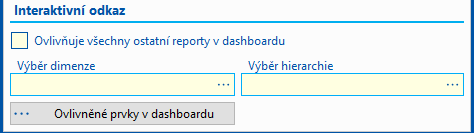
Obr.: Sekcia Interaktívny odkaz
Ak chceme aby konkrétny report ovplyvňoval všetky ostatné reporty / kontingenčné tabuľky v rámci jedného dashboardu, je potrebné v tejto sekcií začiarknuť pole Ovplyvňuje všetky ostatné reporty v dashboarde. V poliach Výber dimenzie a Výber hierarchie potom vyberieme dimenziu a hierarchiu, cez ktorú sa budú filtrovať ostatné reporty dashboardu. Táto funkcia sa aplikuje na všetky reporty / kontingenčné tabuľky v danom dashboarde, ktoré obsahujú danú dimenziu. Túto dimenziu dosadí v cieľovom (ovplyvňovanom reporte) do filtra.
Pokiaľ chceme, aby report neovplyvňoval všetky ostatné reporty dashboardu, ale len niektoré, stlačíme tlačidlo Ovplyvnené prvky v dashboarde. Zobrazí formulár, kde je potrebné pomocou klávesu Insert zaradiť všetky reporty, ktoré budú týmto reportom ovplyvňované a filtrované. V tomto prípade potom nesmie byť začiarknuté pole Ovplyvňuje všetky ostatné reporty v dashboarde.
Nastavenie tu vykonané vytvorí záznam interaktívneho odkazu typu „Interaktívny výber v rámci dashboardu“ v príslušnom prvku dashboardu. Akoukoľvek editáciou tohto typu odkazu vykonávame práve tu vo formulári návrhu reportu, ak by sme sa prepli do editácie prvku, potom zmeny v tomto type odkazu vykonané v prvku sa neprenesú späť do dashboardu! Editáciu tohto typu odkazu vo formulári prvku reportu je možné vykonávať iba vtedy, keď prvok reportu editujeme priamo v knihe Prvky dashboardov.
Vytvorenie kontingenčnej tabuľky
Kontingenčnú tabuľku vytvoríme pomocou ikony  . Po kliknutí na túto ikonu sa zobrazí formulár kontingenčnej tabuľky.
. Po kliknutí na túto ikonu sa zobrazí formulár kontingenčnej tabuľky.
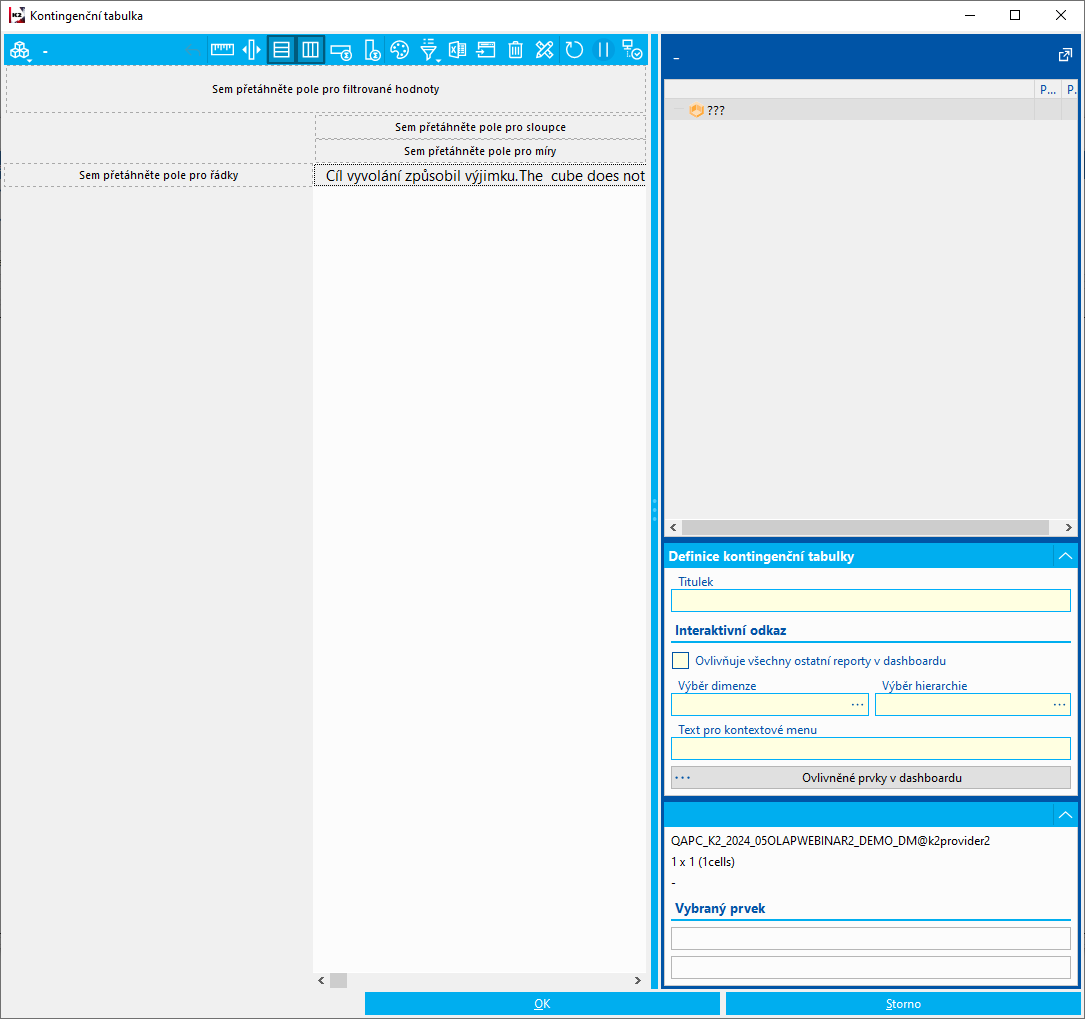
Obr.: Formulár kontingenčnej tabuľky
Najskôr je nutné vykonať napojenie na dátový zdroj. K tomu využijeme funkciu Nastaviť pripojenie, ktorú nájdeme v záhlaví pod tlačidlom  .
.
Komplexný popis práce s kontingenčnou tabuľkou je uvedený v kapitole Kontingenčná tabuľka.
V pravej časti formulára pre definíciu kontingenčnej tabuľky je ďalej sekcia Definícia kontingenčnej tabuľky. Tu sú polia pre ďalšie nastavenie a upresnenie tabuľky.
V tejto časti definujeme interaktívny odkaz typu „Interaktívny výber v rámci dashboardu“ - teda možnosť, aby kontingenčná tabuľka ovplyvňovala ostatné reporty / kontingenčné tabuľky v rámci dashboardov.
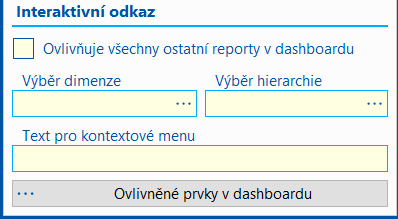
Obr.: Sekcia Interaktívny odkaz
Ak chceme aby konkrétna tabuľka ovplyvňovala všetky ostatné reporty / kontingenčné tabuľky v rámci jedného dashboardu, je potrebné v tejto sekcií začiarknuť pole Ovplyvňuje všetky ostatné reporty v dashboarde. V poliach Výber dimenzie a Výber hierarchie potom vyberieme dimenziu a hierarchiu, cez ktorú sa budú filtrovať ostatné reporty dashboardu. Táto funkcia sa aplikuje na všetky reporty / kontingenčné tabuľky v danom dashboarde, ktoré obsahujú danú dimenziu. Túto dimenziu dosadí v cieľovom (ovplyvňovanom reporte) do filtra.
Pokiaľ chceme, aby report neovplyvňoval všetky ostatné reporty dashboardu, ale len niektoré, stlačíme tlačidlo Ovplyvnené prvky v dashboarde. Zobrazí sa formulár, kde je potrebné pomocou klávesu Insert zaradiť všetky reporty, ktoré budú touto kontingenčnou tabuľkou ovplyvňované a filtrované. V tomto prípade potom nesmie byť začiarknuté pole Ovplyvňuje všetky ostatné reporty v dashboarde.
V poli Text pre kontextové menu uvedieme text, ktorý sa bude zobrazovať v kontextovom menu po kliknutí pravým tlačidlom myši do bunky kontingenčnej tabuľky. V texte je možné použiť zástupný znak %s, ktorý bude v kontextovom menu nahradený hodnotou záznamu pre ktorý ponuku vyvoláme.
Nastavenie tu vykonané vytvorí záznam interaktívneho odkazu typu „Interaktívny výber v rámci dashboardu“ v príslušnom prvku dashboardu. Akúkoľvek editáciu tohto typu odkazu vykonávame práve vo formulári návrhu tabuľky. Ak by sme sa prepli do editácie prvku, potom zmeny v tomto type odkazu vykonané v prvku sa neprenesú späť do dashboardu! Editáciu tohto typu odkazu vo formulári prvku kontingenčnej tabuľky je možné vykonávať iba vtedy, keď prvok kontingenčnej tabuľky editujeme priamo v knihe Prvky dashboardov.
Vytvorenie menu
Pomocou sprievodcu je možné vytvoriť tiež menu v podobe dlaždíc. To potom slúži pre prehľadné rozčlenenie dashboardov a pre ich spúšťanie.
Funkcia pre vytvorenie menu je dostupná v knihe Dashboardov a je možné ju spustiť tlačidlom Vytvoriť nové menu (dlaždice).
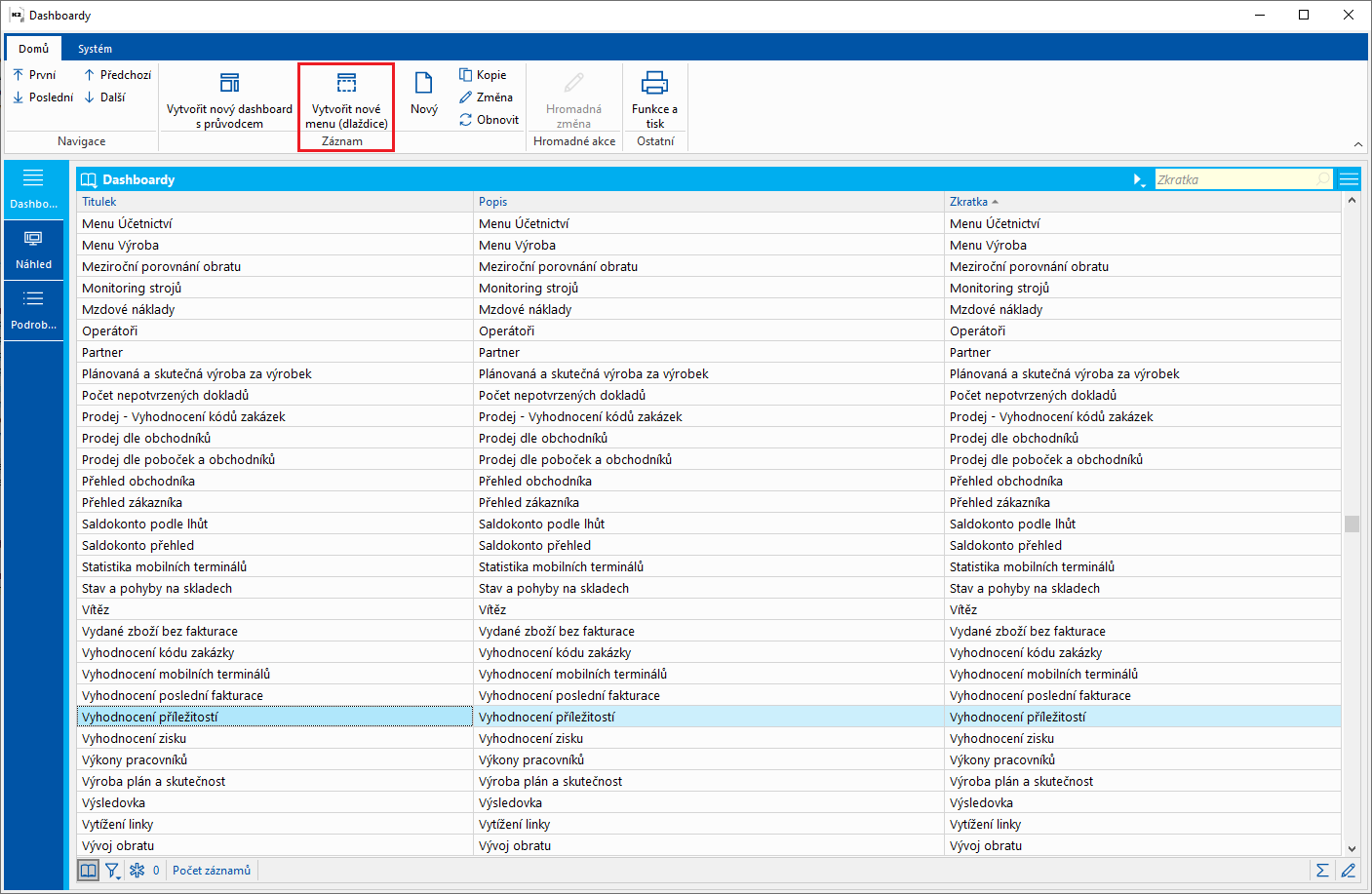
Obr.: Kniha Dashboardy - tlačidlo pre spustenie sprievodcu vytvorenia menu
Po spustení sa zobrazí formulár pre základné nastavenie menu.
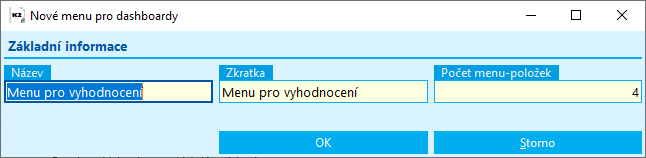
Obr.: Základná informácia o menu
Tu je potrebné zadať názov a skratku pre dané menu. Ďalej tu určujeme v poli Počet menu-položiek, koľko dlaždíc bude výsledne menu obsahovať. Kliknutím na tlačidlo OK dôjde k vytvoreniu menu s dlaždicami.
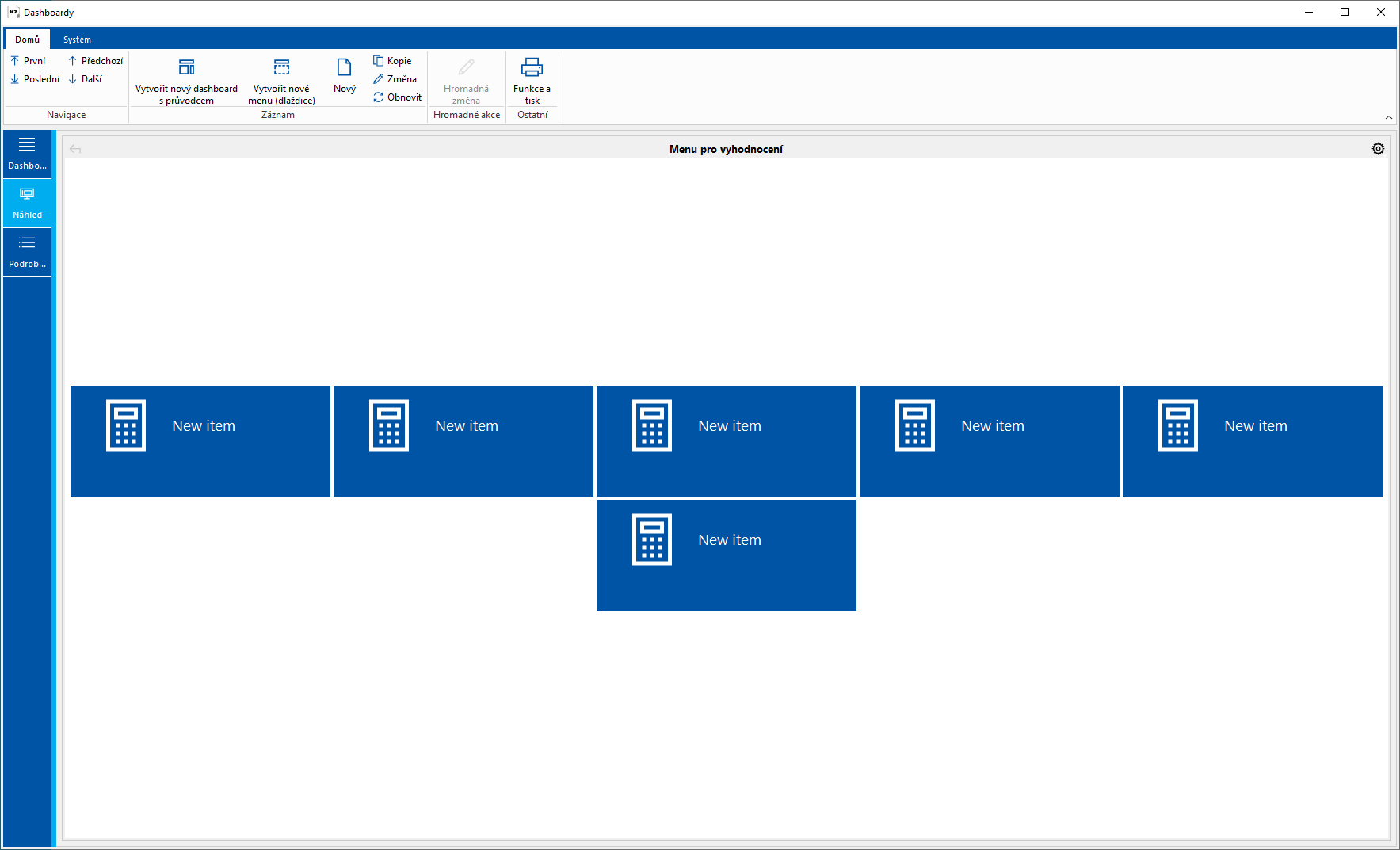
Obr.: Vytvorené menu s dlaždicami
Dlaždice menu sa v rámci dashboardu radia do kontejnerov, ktorých rozloženie je vertikálne (zospodu). Maximálny počet dlaždíc, ktoré sú teda umiestnené vedľa seba je 5. Ďalšie dlaždice sa potom vložia pod existujúce. Po vytvorení menu sú dlaždice "prázdne", nie je im priradený žiadny dashboard.
Menu s dlaždicami je potrebné ďalej editovať, tak aby ich prostredníctvom boli zobrazované dashboardy. Do editácie menu sa prepneme pomocou ikony ![]() a ďalej pomocou voľby Editačný mód. V editačnom móde je možné do menu pridávať ďalšie dlaždice, a to pomocou ikony
a ďalej pomocou voľby Editačný mód. V editačnom móde je možné do menu pridávať ďalšie dlaždice, a to pomocou ikony ![]() . Dlaždice sa do menu pridávajú vedľa seba. Pokiaľ je však zvolené iné rozloženie dashboardu s menu, tak funkcia toto rozloženie rešpektuje a môže pridávať dlaždice do menu i v horizontálnom smere. Týmto je zaistená kompatibilita s menu, ktoré sú vytvorené mimo túto funkciu.
. Dlaždice sa do menu pridávajú vedľa seba. Pokiaľ je však zvolené iné rozloženie dashboardu s menu, tak funkcia toto rozloženie rešpektuje a môže pridávať dlaždice do menu i v horizontálnom smere. Týmto je zaistená kompatibilita s menu, ktoré sú vytvorené mimo túto funkciu.
Dlaždicu je potrebné ďalej upraviť tak, aby bola v rámci menu funkčná, tzn. zobrazovala konkrétny dashboard, prípadne potrebné informácie. Úpravu dlaždice vykonávame v editačnom móde dashboardu pomocou ikony ![]() . Zobrazí sa formulár pre nastavenie vlastností dlaždice.
. Zobrazí sa formulár pre nastavenie vlastností dlaždice.
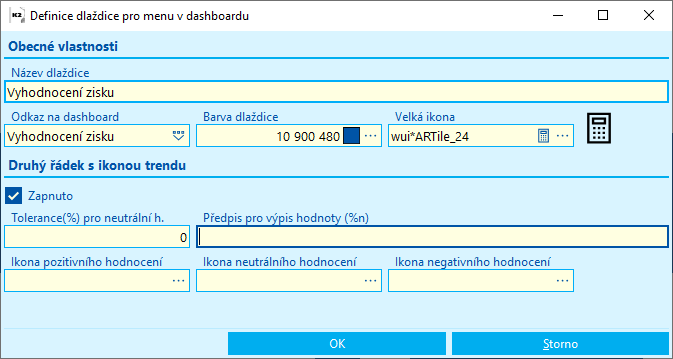
Obr.: Formulár pre nastavenie dlaždice
Popis polí
Názov dlaždice |
Názov dlaždice. Text sa zobrazí v nadefinovanej dlaždici. |
Farba dlaždice |
Pole pre definovanie farby dlaždice. Vyberáme z palety dostupných farieb. |
Veľká ikona |
V tomto poli vyberáme ikonu pre dlaždicu. Táto ikona bude v dlaždici zobrazená. Vyberáme tu zo zoznamu ikon IS K2. Po výberu potom formulár zobrazí náhľad tejto ikony. |
Odkaz na dashboard |
Tu je možné definovať odkaz na konkrétny dashboard. Pole je väzbou do knihy Konfigurácia dashboardov, kde vyberáme zo zoznamu všetkých nadefinovaných dashboardov. Kliknutím na dlaždicu sa potom tento dashboard zobrazí. |
Druhý riadok s ikonou trendu |
Sekcia pre nastavenie riadku dlaždice, ktorý vyjadruje výsledok porovnania hodnôt. Pokiaľ je tu začiarknuté pole Zapnuté, zobrazí sa vo formulári ďalšie pole pre definíciu tohoto riadku. |
Tolerancia (%) pre neutrálne hodnotenie |
Pole pre nastavenie tolerancie neutrálneho hodnotenia. Udáva sa v % z plánovanej hodnoty. Na číselnej osi sa jedná o toleranciu smerom doľava (skutočnosť sa blíži plánu). |
Predpis pre výpis hodnoty (%n) |
Text, ktorý sa zobrazí v dlaždici za výsledkom porovnania hodnôt skutočnosti a plánu. %n vyjadruje výsledok porovnania. |
Ikona pozitívneho hodnotenia |
Ikona, ktorá sa zobrazí v dlaždici v prípade pozitívneho hodnotenia, tzn. výsledná hodnota získaná zo zdroja dát pre aktuálnu hodnotu je väčšia ako hodnota zo zdroja dát pre plánovanú hodnotu. |
Ikona neutrálneho hodnotenia |
Ikona, ktorá sa zobrazí v dlaždici v prípade neutrálneho hodnotenia, tzn., výsledná hodnota získaná zo zdroja dát pre aktuálnu hodnotu a hodnota získaná zo zdroja dát pre plánovanú hodnotu sú v Tolerancii pre neutrálne hodnotenie. |
Ikona negatívneho hodnotenia |
Ikona, ktorá sa zobrazí v dlaždici v prípade negatívneho hodnotenia, tzn. výsledná hodnota získaná zo zdroja dát pre aktuálnu hodnotu je menšia ako hodnota zo zdroja dát pre plánovanú hodnotu. |
Dlaždica umožňuje porovnanie číselných hodnôt. Tieto hodnoty môžu byť fixné alebo definované MDX dotazom. Je možné tak porovnávať napr. plán a skutočnosť. Výsledok porovnania týchto hodnôt sa môže do dlaždice premietnuť prostredníctvom hodnoty alebo ikony vyjadrujúcej výsledok trend výsledku. Túto definíciu je však potrebné vykonať v pôvodných formulároch pre definíciu dlaždice.
Nastavenie potvrdíme pomocou tlačidla OK.
Prezentácia dashboardov
Tento modul slúži pre vytváranie prezentácií s využitím dashboardov, dátových modulov, webových stránok alebo skriptu. Je tu možné definovať jednotlivé prezentácie, ktoré potom budú premietané na konkrétnom zariadení, ako sú napr. televízie alebo monitory. Zobrazovanie prezentácií na týchto zariadeniach je realizované prostredníctvom webovej K2.
Nový záznam tu pridáme pomocou klávesu Insert. Zobrazí sa formulár pre nastavenie prezentácie dashboardov.
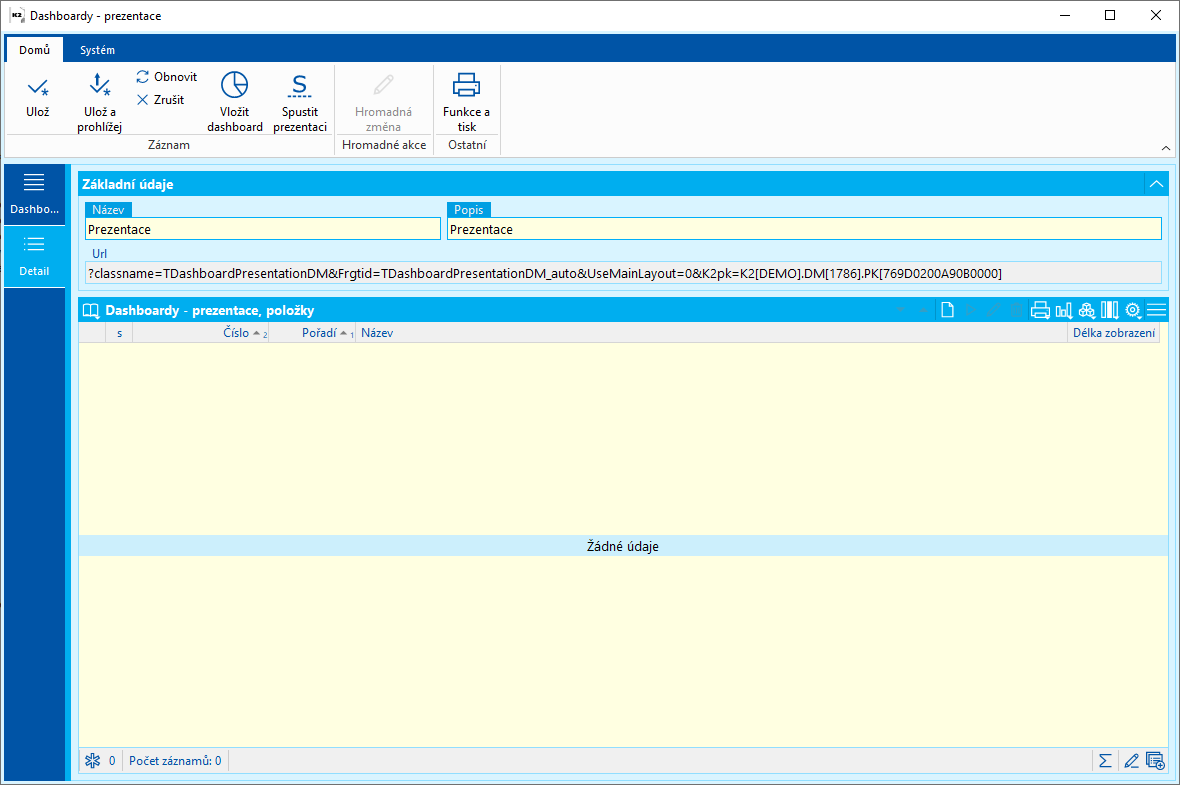
Obr.: Formulár pre nastavenie prezentácie dashboardov
V tomto formulári vyplníme pole Názov a Popis. Tie slúžia spravidla pre bližšie určenie umiestnení televízie, prípadne iného zariadenia pre zobrazovanie prezentácií. V dolnej časti formulára je ďalej potrebné definovať jednotlivé položky prezentácie. Týmito položkami môžu byť dashboardy, záznamy z jednotlivých dátových modulov, webové stránky alebo dáta načítané skriptom.
Zaradenie dashboardu do prezentácie vykonáme pomocou tlačidla Vložiť dashboard, ktoré je umiestnené v ribbone. Zobrazí sa náhľad do knihy Dashboardy a z tohto zoznamu potom vyberáme jednotlivé dashboardy pre zaradenie do prezentácie. Po výberu konkrétneho dashboardu sa ďalej zobrazí formulár pre ďalšie upresnenie položky prezentácie.
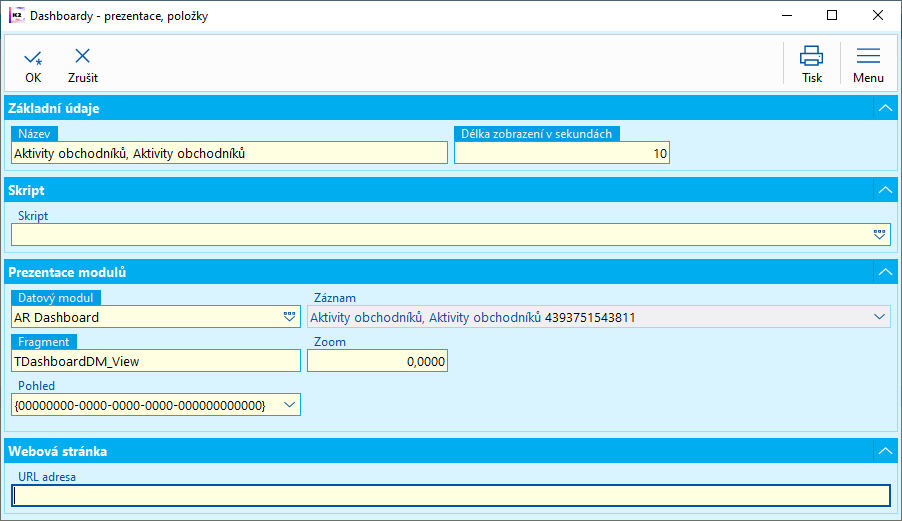
Obr.: Nastavenie dashboardu pre prezentáciu
Názov vybraného dashboardu sa v tomto formulári automaticky doplní do poľa Názov. V poli Dĺžka zobrazenia v sekundách potom určujeme, ako dlho bude daný dashboard na obrazovke zobrazený (v sekundách). Pre zaradenie dashboardu do prezentácie tu nie je potrebné niť ďalej nastaviť a formulár je možné potvrdiť tlačidlom OK. Do formulára pre nastavenie prezentácie sa vloží položka (dashboard), ktorá sa bude v rámci tejto prezentácie zobrazovať.
Tlačidlo Spustiť prezentáciu nastavenú prezentáciu spustí priamo v desktopovej K2. Položky prezentácie budú po spustení rotovať a zobrazovať sa v rámci IS K2. Táto funkcie však slúži skôr pre kontrolu správnosti nastavení. Nemožno takto zobraziť prezentáciu webových stránok. Pre plnohodnotné zobrazovanie prezentácií je určená webová K2.
Prezentácie modulov
Do prezentácií je možné okrem dashboardu zaradiť tiež moduly IS K2, resp. záznamy týchto modulov, a to, ako zoznam záznamov (tabuľku) tak aj detail konkrétneho záznamu.
Tabuľku záznamov je v prezentácií možné zobraziť vrátane nastaveného pohľadu. Súčasťou prezentácie tak môže byť tabuľka, kde sú záznamy vyfiltrované alebo tu sú aplikované podmienky formátovania riadkov alebo stĺpcov. Pre prezentácie modulov je možné ďalej aplikovať špeciálne vytvorený fragment alebo konkrétny zoom formulára.
V prezentácií tak napr. môže byť zobrazený zoznam zákaziek, ktoré je potrebné zabaliť alebo napríklad rad práce konkrétneho zdroja.
Zaradenie prezentácie modulu do celkovej prezentácie vykonáme pomocou klávesu Insert vo formulári pre nastavenie prezentácie. Zobrazí sa formulár pre nastavenie položky prezentácie.
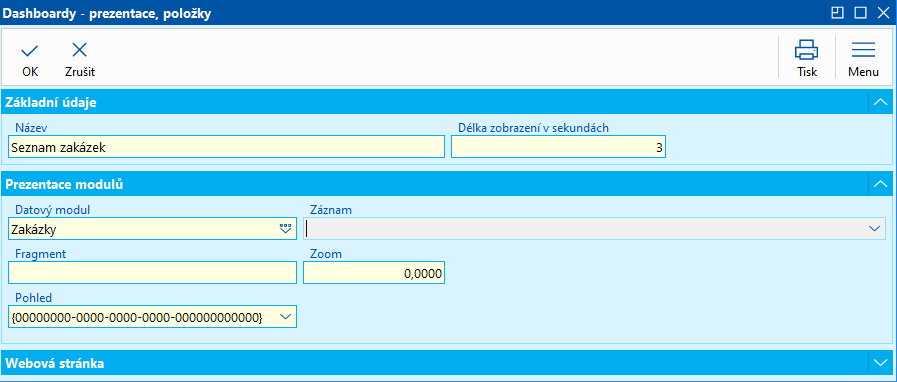
Obr.: Nastavenie prezentácie modulov
Do poľa Názov tu doplníme názov položky prezentácie. V poli Dĺžka zobrazenia v sekundách potom určujeme, ako dlho bude prezentácia modulu na obrazovke zobrazená (v sekundách). Ďalšie nastavenie je potrebné vo formulári vykonať v sekcií Prezentácie modulov.
Popis polí
Dátový modul |
Pole pre určenie dátového modulu, ktorý sa bude zobrazovať v rámci prezentácie. Pokiaľ je zadaný len dátový modul a pole Záznam je prázdne, zobrazí sa v prezentácií zoznam záznamov vybraného dátového modulu. |
Záznam |
Tu je možné vybrať konkrétny záznam dátového modulu, ktorý sa potom bude zobrazovať v rámci prezentácie. |
Fragment |
Názov fragmentu, ktorý sa použije pre zobrazenie v prezentácií. Pokiaľ nie je zadaný, použije sa továrny fragment. Vďaka tomu je možné vytvoriť formulár, ktorý bude lepšie vyhovovať pre zobrazenie napr. v televízií. |
Zoom |
Zoom formulára pre zobrazenie v prezentácií. |
Pohľad |
Pohľad vybraného dátového modulu, ktorý sa aplikuje v prezentácií pre následné zobrazenie. |
Po potvrdení nastavenia sa do formulára pre nastavenie prezentácie vloží položka pre zobrazení prezentácie modulu.
Prezentácie webových stránok
Súčasťou prezentácie môžu byť rovnako webové stránky. Pre zobrazení webovej stránky v prezentácií je potrebné jej URL adresu zadať, vo formulári pre nastavenie prezentácie, do poľa URL adresa, ktoré je v sekcií Webová stránka.
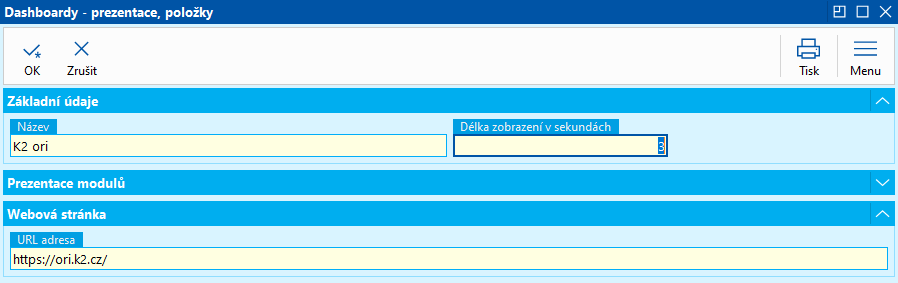
Obr.: Nastavenie webovej stránky pre prezentáciu
Do poľa Názov tu ďalej doplníme názov položky prezentácie. Dĺžku zobrazenia prezentácie webovej stránky potom určujeme v poli Dĺžka zobrazenia v sekundách. Po potvrdení nastavenia sa do formulára pre nastavenie prezentácie vloží položka pre zobrazení prezentácie webových stránok.
Prezentácie pomocou skriptu
Do poľa Skript je možné vložiť skript s obsluhou pre zobrazenie požadovaných dát.
Poznámka: Príklad použitia v štandarde je skript Spustenie modulu „Výkonnosť pracovníkov“ pre prezentáciu (ShowMTUserPerformance). Bližší popis použitia je v kapitole Výkonnosť pracovníkov.
Zobrazenie v rámci webovej K2
Prezentácia dashboardov, dátových modulov a webových stránok je určená prš webovú K2. Tu prebieha ich zobrazovanie. Aby webová K2 ihneď po prihlásení zobrazila prezentáciu, je potrebné do URL adresy webovej K2 zadať parametre danej prezentácie. Tieto parametre sú uložené vo formulári pre vytvorenie prezentácie v poli URL.
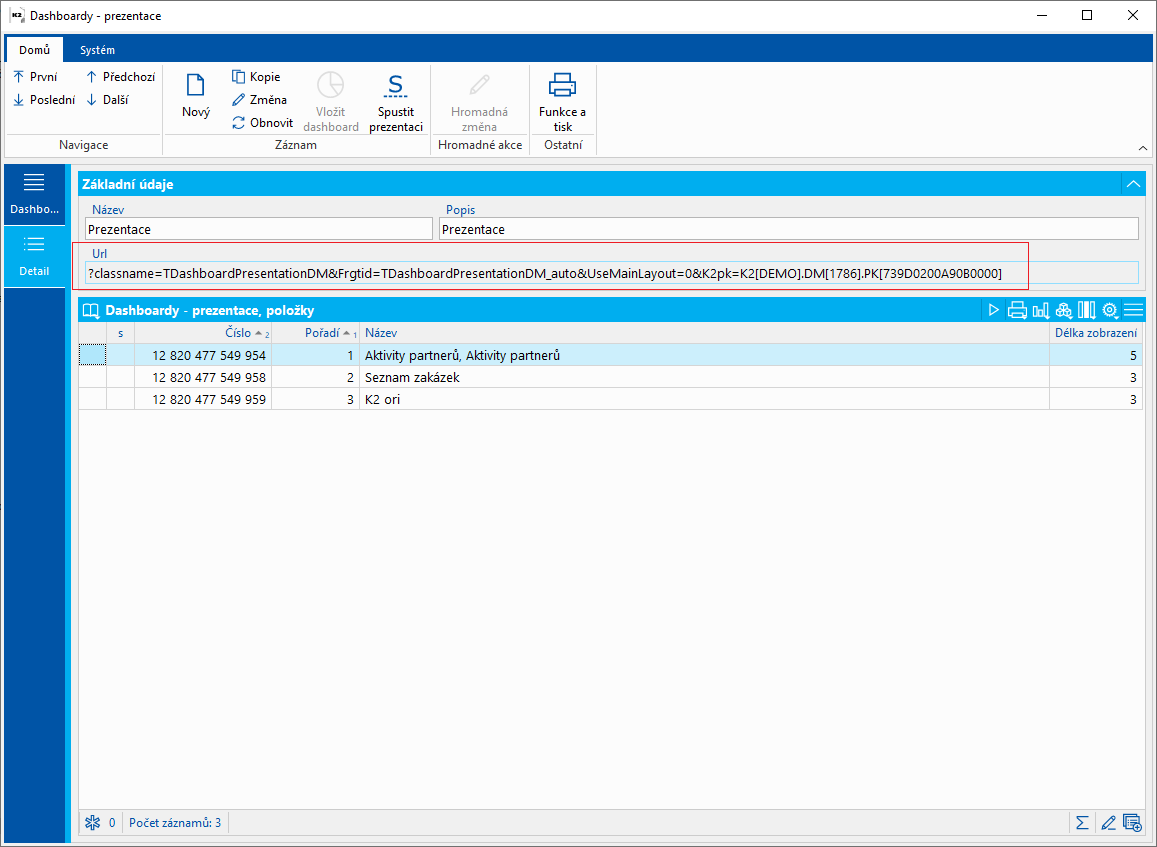
Obr.: Formulár pre vytvorenie prezentácie - pole URL
Tieto parametre stačí vložiť na koniec URL adresy webovej K2. Adresa potom bude vyzerať napr. takto: https://demo.k2.cz/?classname=TDashboardPresentationDM&Frgtid=TDashboardPresentationDM_auto&UseMainLayout=0&K2pk=K2[DEMO].DM[1786].PK[739D0200A90B0000]. Po potvrdení adresy sa zobrazí prihlasovacie okno webovej K2 a ihneď po prihlásení sa spustí daná prezentácia. Jednotlivé časti prezentácie budú cyklicky rotovať a zobrazovať sa v prehliadači v rámci webovej K2.
Grafické zobrazenie dashboardov
Vytvorené dashboardy je možné zobrazovať niekoľko spôsobmi:
- priamo v knihe Dashboardy,
- v ploche IS K2,
- v rámci webovej K2
Zobrazenie priamo v knihe Dashboardy
V prípade, že užívateľ využívajú K2 univerzálne formuláre, môže zobrazovať dashboardy priamo v knihe Dashboardy. Záznamy (nadefinované dashboardy) v tejto knihe obsahujú vždy záložku Náhľad, na ktorej je zobrazený príslušný dashboard. Výhodou tejto možnosti je, že nevyžaduje inštaláciu a použitie ďalších nástrojov, ako je napr. Aplikačný server.
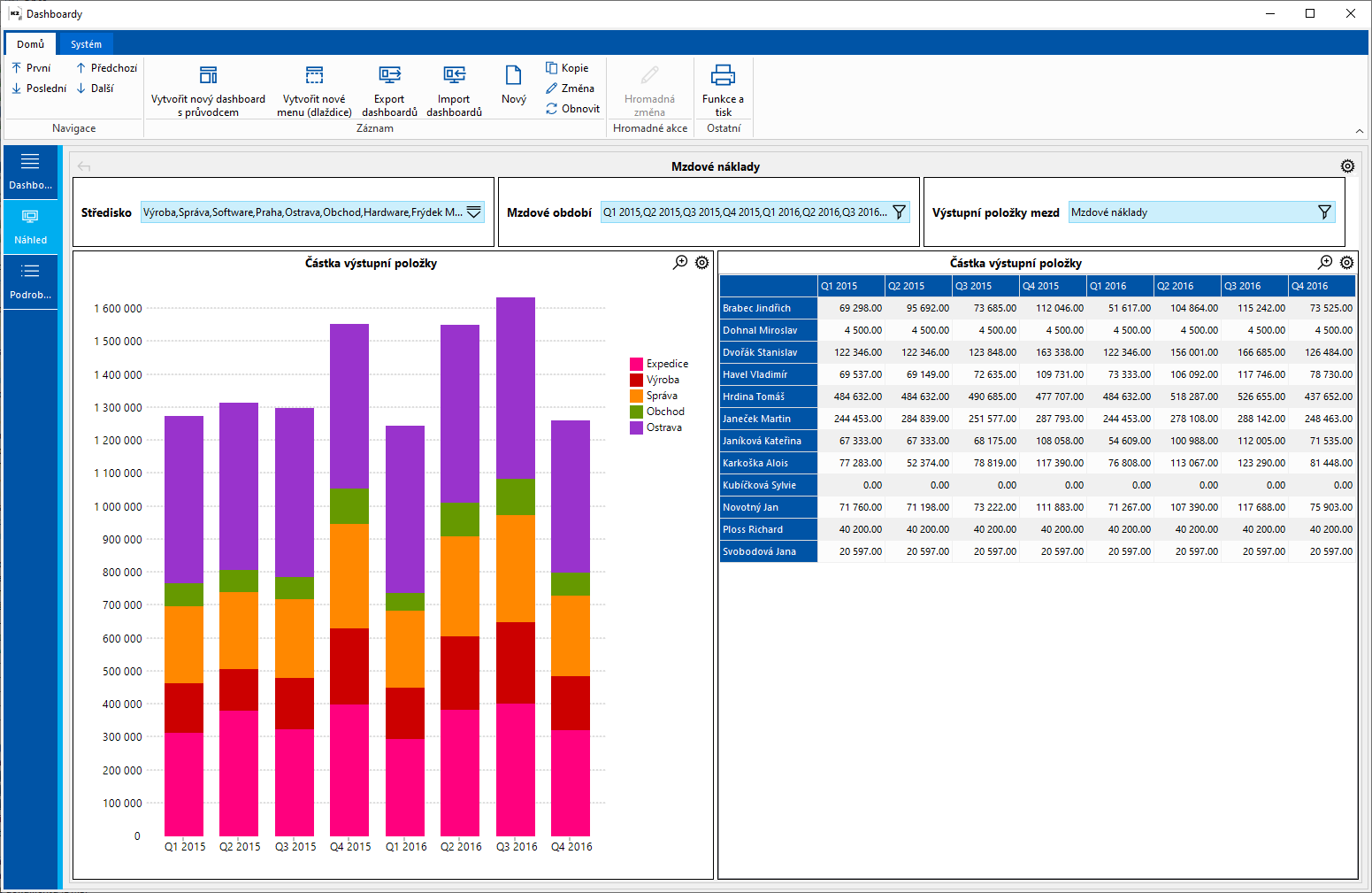
Obr.: Príklad zobrazenia dashboardu v knihe Dashboardy
U každého dashboardu je tu k dispozícii tzv. Editačný mód. Ten umožňuje rýchlejšiu úpravu každého prvku, ktorý je súčasťou zobrazeného dashboardu. Editačný mód je nutné zapnúť pomocou ikony ![]() a následne cez voľbu Edit Mode. Pri každom prvku dashboardu sa potom zobrazí, okrem toho, tiež ikona
a následne cez voľbu Edit Mode. Pri každom prvku dashboardu sa potom zobrazí, okrem toho, tiež ikona ![]() . Touto ikonou zobrazíme formulár pre nastavenie a editáciu daného prvku. Odpadá tak nutnosť jednotlivé prvky vyhľadávať v knihe.
. Touto ikonou zobrazíme formulár pre nastavenie a editáciu daného prvku. Odpadá tak nutnosť jednotlivé prvky vyhľadávať v knihe.
Zobrazenie dahsboardu v ploche IS K2
Dashboard je možné integrovať do postranného navigačného panelu plochy IS K2. V rámci pracovnej plochy sa potom zobrazí dashboard, ktorý je pre prihláseného užívateľa nastavený ako implicitný.
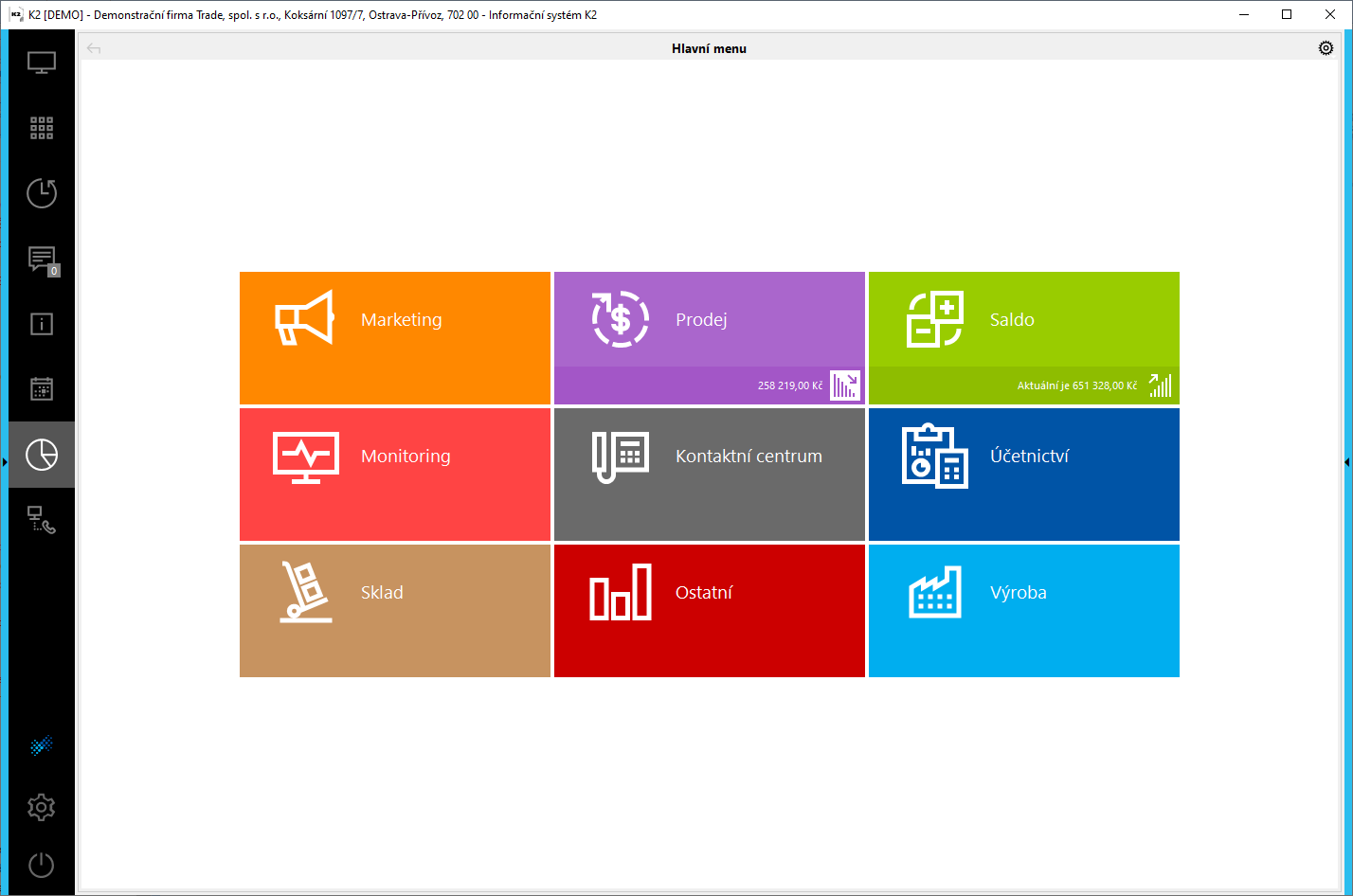
Obr.: Dashboard integrovaný do plochy IS K2
Zobrazenie vo webovej K2
Vo webovej K2 je možné dashboardy graficky zobraziť priamo z knihy Dashboardy. Prostredníctvom webové K2 a webového prehliadača sú tak dashboardy dostupné na akomkoľvek zariadení.
Knihu Dashboardy tu môžeme zaradiť napr. na záložku Obľúbené. V tejto knihe je potom pri každom dashboarde k dispozíciou záložka Náhľad, kde je daný dashboard zobrazený.
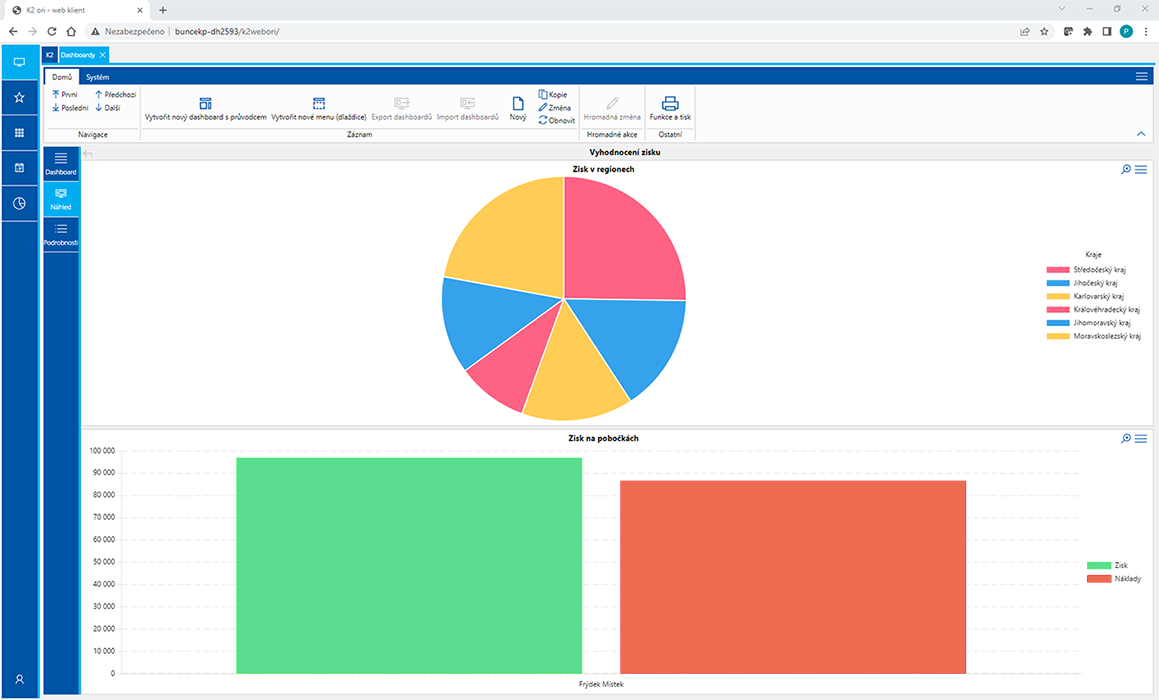
Obr.: Zobrazenie dashboardu v webovej K2
Dashboardy je možné ďalej vo webové K2 zobrazovať, podobne ako v desktopovej K2, priamo v ploche tejto verzie. Dashboard je tu integrovaný do postranného navigačného panelu na záložke, ktorá je označená ikonou  . Tu sa vždy zobrazí dashboard, ktorý je pre daného užívateľa nastavený ako implicitný.
. Tu sa vždy zobrazí dashboard, ktorý je pre daného užívateľa nastavený ako implicitný.
Analytický dátový model
Správa
Aby sme v K2 mohli používať analytický dátový model a jeho business oblasti, je nutné, aby na cieľových serveroch boli nainštalované všetky komponenty. Následne sa musí vykonať nasadenie (inicializácia) analytických modelov. Tento proces vykoná priamo K2 a jedná sa o vytvorenie relačnej databázy dátového skladu, vytvorenie balíčkov integračných služieb (SSIS) a vytvorenie databázy modelu na analytických službách (SSAS).
Predpoklady:
- K2 BI vyžaduje cieľový SQL Server vo verzii 2019 alebo vyšší minimálne v edícii Standard
- Cieľový SQL Server pre dátový sklad musí mať nainštalované Integration Services (SSIS) a vytvorený SSIS katalóg (existuje SSISDB databáza)
- Cieľový SQL Server musí mať nainštalované Analysis services (SSAS) v režime „Tabular“
- Windows účet vykonávajúci nasadenie analytického modelu musí mať sysadmin oprávnenie na cieľovej inštancii SQL Servera a SSAS
- Užívateľ, ktorý spúšťa nasadenie analytických modelov musí mať v K2 pridelené právo Manažérske prehľady / Analytické moduly / Inicializácie a nastavenie analytických modelov
- Užívateľ, ktorý spúšťa prepočet analytických modelov musí mať v K2 pridelené právo Manažérske prehľady / Analytické modely / Spustenie prepočtu analytických modelov
Inštalácia a nastavenie analytického modelu
Funkcia Inštalácia a nastavenie analytických modelov nájdeme v stromovom menu v zložke Manažérske prehľady / Analytické modely.
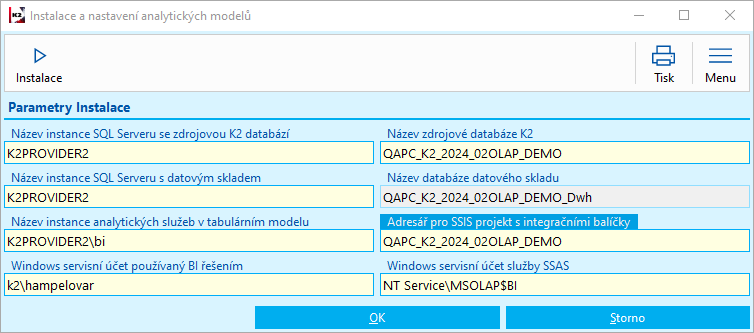
Obr.: Inštalácia a nastavenie analytických modelov
Popis vybraných polí
Názov inštalácie analytických služieb v tabulárnom modeli |
Ak vykonávame na serveri analytické služby v netabulárnom modeli (používame pôvodné K2 OLAP kocky), potom je potrebné pre tabulárny režim na danom serveri vytvoriť inú inštaláciu analytických služieb. |
Adresár pre SSIS projekt s integračnými balíčkami |
Názov adresára, ktorý bude na analytickom serveri vytvorený pre SSIS projekt. Názov musí byť jedinečný pre každú inštaláciu K2. |
Inštaláciu analytického modelu vykonáme po nastavení parametrov tlačidlom Inštalácia.
Nápočet / Prepočet dát
Nápočet dát analytických modelov vykonáme pomocou funkcie Prepočet analytického modelu, ktorú nájdeme v stromovom menu v zložke Manažérske prehľady / Analytické modely. Import dát do BI riešenie prebieha v implicitnom stave inkrementálne - to je, načítanie dát funguje na princípe zistení, ktoré doklady sa vytvorili alebo zmenili od posledného importu dát, a tie následne spracováva.
Nastavenie v K2
Pre správne správanie business oblasti v rámci analytického modelu je potrebné vykonať určité nastavenie v systéme K2.
Výpočet čiastky v mene konsolidácie ovplyvňuje nastavenie systému K2 a spôsob použitia multicompany. Riešenie pracuje s dvoma možnými scenármi nastavenia. Ak budeme chcieť zmeniť spôsob prepočtu čiastky na konsolidovanú menu, je potrebné vykonať impport všetkých dát do BI riešenia.
Výber vlastnej firmy pre konsolidáciu
Jedná sa o nastavenie, kedy sa rozhodneme použiť konkrétnu vlastnú firmu, tj. prevziať parametre z jej nastavenia v rámci multi company. Použitie konkrétnej firmy pre konsolidáciu sa vykoná na úrovni mandanta - v Parametroch mandanta vyplníme na záložke Obecné pole Firma pre konsolidáciu. Dôležité je, aby zvolená firma mala nastavené použitie vlastného kurzového lístka - to vykonáme v Správe multicompany aktiváciou voľby Vlastný kurzový lístok. Kurzový lístok pre zvolenú firmu musí byť naplnený potrebnými dátami. Ak budú niektoré kurzy chýbať, nedôjde k prepočtu. Mena konsolidácie je zvolená na úrovni vlastnej firmy.
Bez zvolenej vlastnej firmy pre konsolidáciu
Ak nie je zvolená konkrétna firma, tak sa bude brať obecný kurzový lístok, tj. Bez vlastnej firmy. Mena konsolidácie je mena obecného kurzového lístka. Kurzový lístok musí byť naplnený potrebnými dátami. Ak budú niektoré kurzy chýbať, nedôjde k výpočtu konsolidovaných čiastok.
Práca s analytickým dátovým modulom
Terminológia Fakty (Miery) a Dimenzie
Fakty(Miery) obsahujú väčšinou číselné hodnoty/metriky/mierky ako sú zostatky, obraty, percentuálne podiely a pod.
Dimenzie dávajú faktom význam, t.j. rozpadajú ich napr. v čase či zoskupujú podľa vybraných vlastností.
Všeobecné vlastnosti modelu
Skupiny mier sú označené číselne a zlúčené podľa business oblastí: Pohľadávky, Záväzky, Faktúry vydané, Skladové pohyby, atď.
Menu konsolidácie určuje nastavenie v K2, viď. ďalšie kapitoly. Mena vlastnej firmy je základní mena spoločnosti, v ktorej sa účtuje. Mena dokladu je pôvodná mena, v ktorej bol daný doklad vystavený. Pri použití merítka s názvom „mena dokladu“ je nutné použiť rozpad či filter cez dimenziu Mena dokladu, inak by dochádzalo k sčítaniu čiastok v rôznych menách.
V prípade existencie viac spoločností (multi company) s rôznymi účtovnými menami musíme pri práci s merítkami „Mena vlastná firma“ vykonať filtráciu na konkrétnu spoločnosť alebo použiť atribút Vlastná firma mena z dimenzie Vlastná firma.
Model Financie
Spoločné nastavenie a správanie
Výpočet čiastky v mene konsolidácie
Výpočet čiastky v mene konsolidácie je závislý na nastavení systému K2. Pre správne fungovanie prepočtu je potrebné mať zadané kurzové lístky a zvolenú menu konsolidácie, pozri kapitolu Nastavenie v K2.
Merítka v rôznych menách
Pri použití merítka s názvom „mena dokladu“ je potrebné aplikovať rozpad či filter cez dimenziu Mena dokladu.
Vykonávanie K2 v režime multi company v kombinácii s nastavením odlišných mien pre niektoré firmy, musíme u merítok „mena vlastná firma“ vykonať filtráciu na konkrétnu spoločnosť alebo použiť atribút Vlastná firma mena z dimenzie Vlastná firma.
Kurzový lístok
Všeobecný popis
Práca s kurzovým lístkom je do veľkej miery ovplyvnená nastavením ERP K2 z pohľadu multicompany. Pre firmy, ktoré nemajú nastavený vlastný kurzový lístok, je používaný všeobecný kurzový lístok, a je priradený v BI pod vlastnou firmou s názvom „Mandant“.
Nastavenie vlastnej firmy v K2 s voľbou Vlastný kurzový lístok zaistí import kurzových dát pre danú spoločnosť.
Daná MG sa používa ako dátová základňa pre výpočet rôznych čiastok v mene konsolidácie.
Nastavenie business oblasti
Pre správne správanie tejto business oblasti je potrebné aplikovať dimenziu Dátum a Mena kurzu. V prípade prevádzkovania systému K2 v režime multi company je potrebné použiť dimenziu Vlastná firma, ak niektorá z firiem má nastavené použitie vlastného kurzového lístka.
Miery
- Kurz - posledný platný kurz za vybrané obdobie.
- Priemerný kurz - počíta priemerný kurz za vybrané obdobie.
Osi
- Dátum - je dátum platnosti kurzu na dennej báze.
- Mena kurzu - mena z kurzového lístka.
- Vlastná firma - určuje, pre ktorú vlastnú firmu bol kurzový lístok zadaný.
Účtovný denník
Všeobecný popis
Riešenie obsahuje kompletné pohyby z účtovného denníka v celom detaile účtovnej vety. Zostatkové merítka sa vypočítavajú z obratových, a to sumou pohybov od začiatku roka po zvolený dátum. Pri výpočte čiastky v mene konsolidácie sa pracuje s kurzom, ktorý je platný pre dátum účtovného prípadu.
Nastavenie business oblasti
Zostatkové merítka je potrebné použiť v kombinácii s dimenziou Dátum, pretože zobrazujú stavy k vybranému dátumu.
Ak niektorá vlastná firma používa viac účtovných kníh, musíme nastaviť filtráciu alebo rozpad cez knihy.
Najväčší detail, ktorý je možné pri analýze dát využiť, je popis účtovnej transakcie. Dimenziu Účtovné transakcie detail odporúčame použiť pri dostatočnom zafiltrovaní/obmedzení vstupných dát.
Miery
- Obrat - mena vlastnej firmy: čiastka účtovnej transakcie v mene vlastnej firmy
- Obrat - mena dokladu: čiastka účtovnej transakcie v mene dokladu
- Obrat - mena konsolidácie: čiastka účtovnej transakcie v mene konsolidácie
- Zostatok - mena vlastnej firmy: zobrazuje stav k zvolenému obdobiu v mene vlastnej firmy
- Zostatok - mena dokladu: zobrazuje stav k zvolenému obdobiu v mene dokladu
- Zostatok - mena konsolidácie: zobrazuje stav k zvolenému obdobiu v mene konsolidácie
- Počet položiek účtovných dokladov: unikátny počet položiek z účtovných dokladov
- Počet účtovných dokladov: unikátny počet účtovných dokladov
- Obrat D - mena vlastnej firmy: čiastka na strane Dal, do miery sa napočítava iba štandardné účtovanie
- Obrat MD - mena vlastnej firmy: čiastka na strane Má dať, do miery sa napočítava iba štandardné účtovanie
- Počiatočný stav - mena vlastnej firmy: zobrazuje stav k zvolenému obdobiu bez započítavania štandardného účtovania
Osi
- Dátum: dátum účtovného prípadu
- Dátum splatnosti: uvedený na hlavičke dokladu
- Dátum uskutočnenia zdaniteľného plnenia: uvedený na hlavičke dokladu
- Dodávateľ - odberateľ: na položke účtovného dokladu
- Kód 1 až kód 6: analytické osy podľa vlastného nastavenia systému K2 z položky účtovného dokladu
- Kód zákazky: uvedený na položke účtovného dokladu
- Kód tovaru: uvedený na položke účtovného dokladu
- Mena dokladu: uvedený na položke účtovného dokladu
- Prostriedok: uvedený na položke účtovného dokladu
- Referent: uvedený na položke účtovného dokladu
- Stredisko: uvedený na položke účtovného dokladu
- Účet: uvedený na položke účtovného dokladu
- Protiúčet: uvedený na položke účtovného dokladu
- Vlastnosti účtovnej transakcie: rozlišuje stranu MD a D a typ pohybu na štandardné účtovanie, otváranie a zatváranie účtovnej knihy.
- Prvotný doklad: prvotné doklady, ktoré boli zaúčtované vrátane rozlíšenia knihy a typu dokladu (faktúra, príjemka a pod.)
- Účtovný doklad: účtovné doklady s členením na knihy a podľa typu dokladu (príjemka, výdajka, závierkový doklad, všeobecný doklad, otvárací doklad atď.).
- Účtovné transakcie detail: popis účtovnej transakcie s číslom riadku z účtovného dokladu
Manažérske výkazy
Všeobecný popis
Manažérske výkazy slúžia pre vykazovanie nákladov a výnosov agregovaných do manažérskych kategórií v stromovej (hierarchickej) štruktúre. Vo výkazoch je možné používať iba výsledkové účty (trieda 5 a 6), prípadne vnútropodnikové náklady a výnosy (podrozvahové účty 8 a 9). Agregačnou funkciou v hierarchii je prostá suma (hodnota v danom uzle je čistým súčtom hodnôt dcériných uzlov).
Štruktúru manažérskych výkazov definujeme v knihe Manažérske výkazy - definícia.
Nastavenie business oblasti
Pri práci s manažérskymi výkazmi je potrebné použiť dimenziu Riadok manažérskeho výkazu. Dimenzia obsahuje aj atribút Manažérsky výkaz, ktorý je vhodné využiť vo filtri, aby sa zobrazovali riadky iba jedného vybraného výkazu.
Miery
V rámci zachovania manažérskeho pohľadu na náklady (-) a výnosy (+) dochádza v tejto oblasti k otočeniu znamienka u čiastok zaúčtovaných na účtoch spadajúcich pod zberné účty 5, 6, 8 a 9. Podmienkou pre otočenie znamienka pri podrozvahových účtoch triedy 8 a 9 je vyplnenie hierarchie zberného účtu.
- Obrat - mena vlastnej firmy: čiastka účtovnej transakcie v mene vlastnej firmy
- Obrat - mena dokladu: čiastka účtovnej transakcie v mene dokladu
- Obrat - mena konsolidácie: čiastka účtovnej transakcie v mene konsolidácie
Osi
- Dátum: dátum účtovného prípadu
- Dátum splatnosti: dátum splatnosti z účtovného dokladu
- Dátum uskutočnenia zdaniteľného plnenia: dátum uskutočnenia zdaniteľného plnenia
- Dodávateľ - odberateľ: na položke účtovného dokladu
- Kód 1 až kód 6: analytické osy podľa vlastného nastavenia systému K2 z položky účtovného dokladu
- Kód zákazky: uvedený na položke účtovného dokladu
- Kód tovaru: uvedený na položke účtovného dokladu
- Mena dokladu: uvedený na položke účtovného dokladu
- Prostriedok: uvedený na položke účtovného dokladu
- Referent: uvedený na položke účtovného dokladu
- Riadok manažérskeho výkazu: účtovné doklady podľa definície riadku výkazu
- Stredisko: uvedený na položke účtovného dokladu
- Účet: uvedený na položke účtovného dokladu
- Protiúčet: uvedený na položke účtovného dokladu
- Vlastná firma: firma uvedená na hlavičke účtovného dokladu
- Vlastnosti účtovnej transakcie: rozlišuje stranu MD a D a typ pohybu na štandardné účtovanie, otváranie a zatváranie účtovnej knihy.
- Prvotný doklad: prvotné doklady, ktoré boli zaúčtované vrátane rozlíšenia knihy a typu dokladu (faktúra, príjemka a pod.)
- Účtovný doklad: účtovné doklady s členením na knihy a podľa typu dokladu (príjemka, výdajka, závierkový doklad, všeobecný doklad, otvárací doklad atď.).
- Účtovné transakcie detail: popis účtovnej transakcie s číslom riadku z účtovného dokladu
Štruktúru manažérskych výkazov definujeme v knihe Manažérske výkazy - definícia.
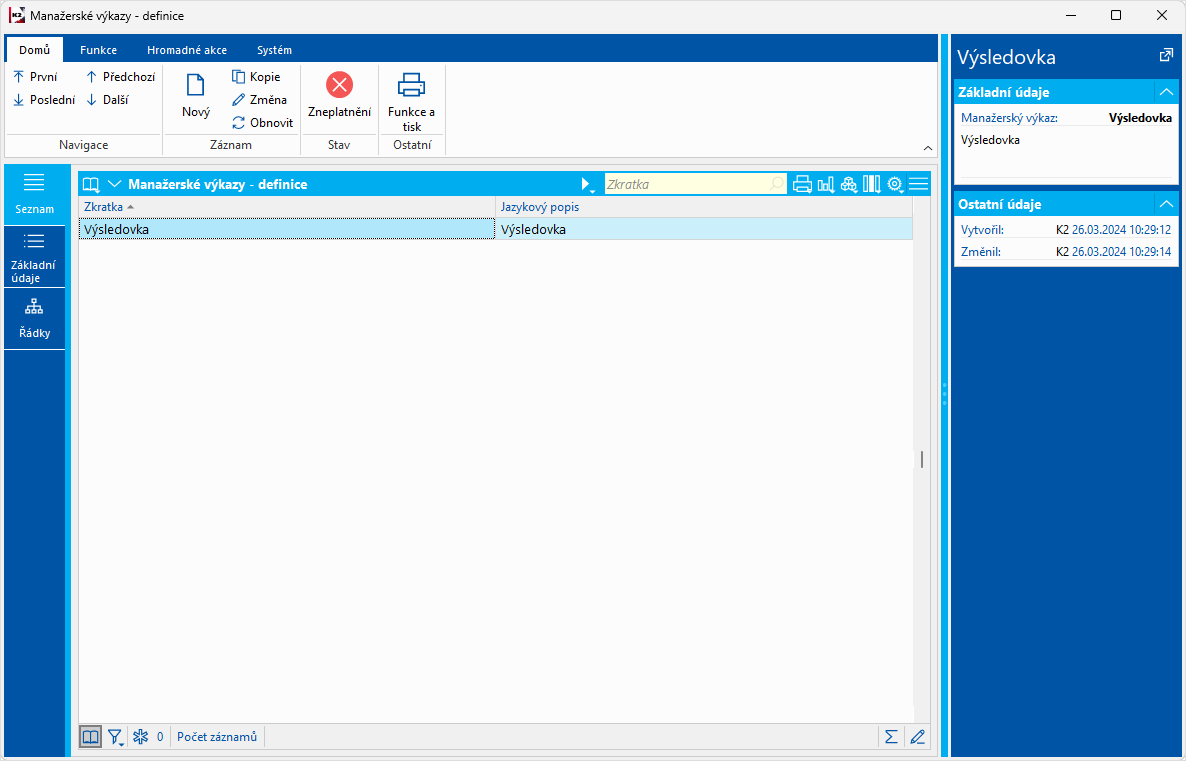
Obr.: Manažérske výkazy - definícia - Zoznam
Na záložke Základné údaje zadáme Skratku a Popis výkazu. V časti V riadkoch výkazu zadávať analytické osy môžeme označiť analytické osi, ktoré chceme na jednotlivých riadkoch zadávať. Využije sa v prípade, kedy sa do jednotlivých riadkov výkazu majú načítať rôzne hodnoty osí.
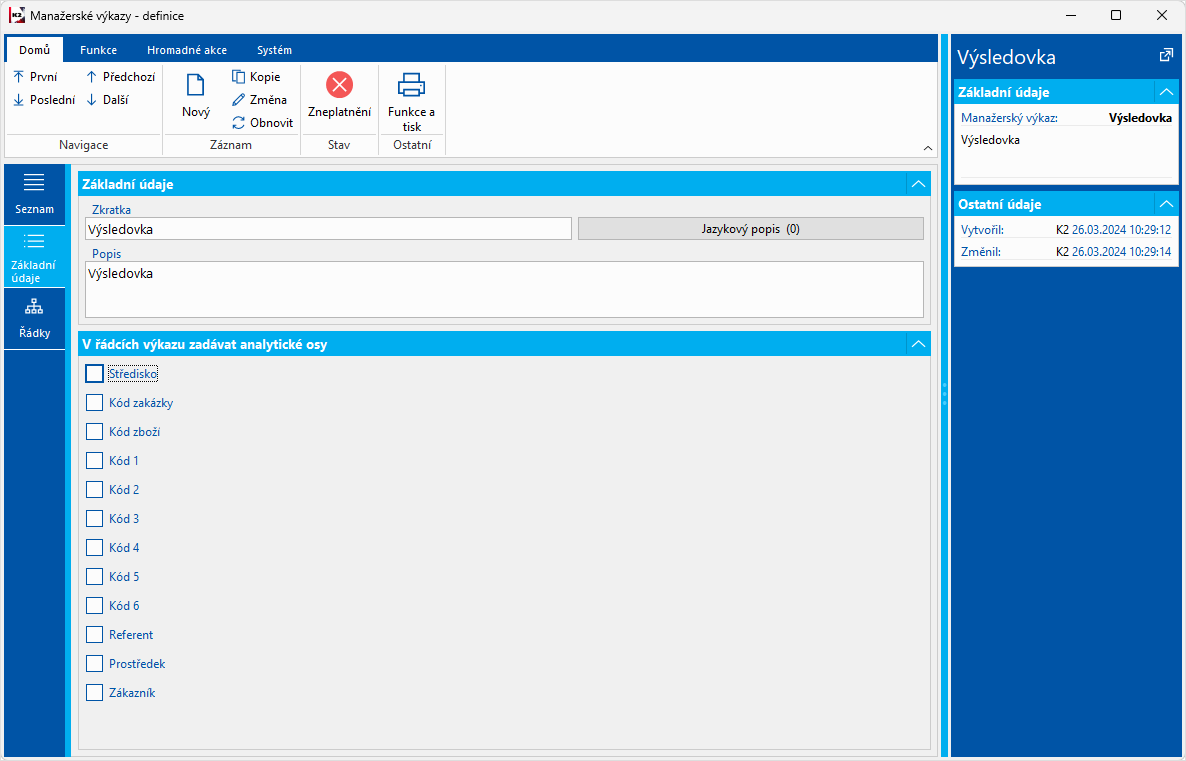
Obr.: Manažérske výkazy - definícia - záložka Základné údaje
Na riadkoch výkazu zadávame jednotlivé riadky, definujeme účty a nadriadené riadky. Ak je na základných údajoch výkazu zapnutá niektorá z analytických ôs, zadávame tu tiež hodnoty analytických osí, ktoré sa majú do riadku načítať.

Obr.: Manažérske výkazy - definícia - záložka Riadky
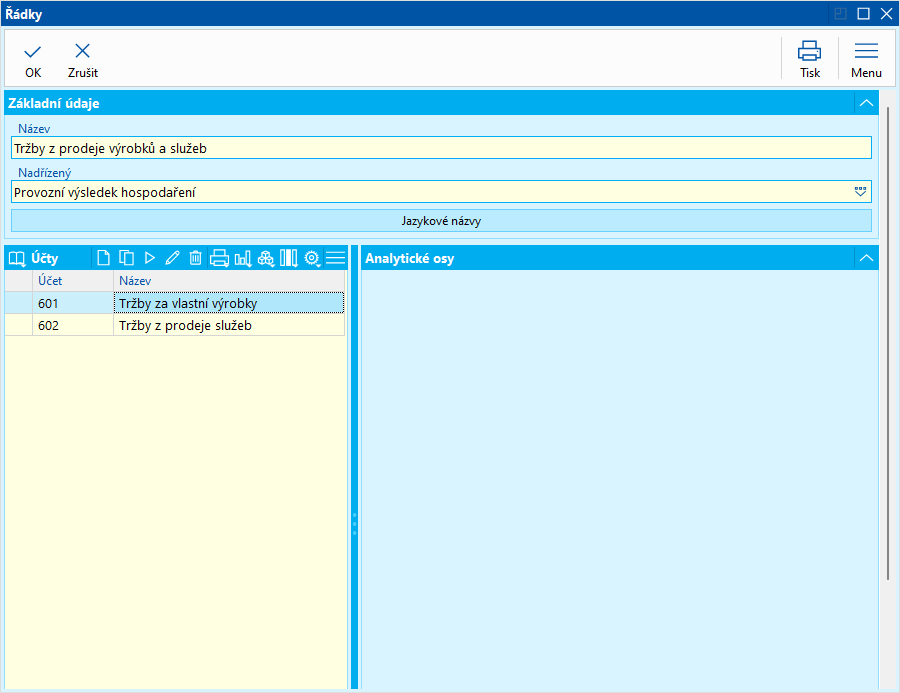
Obr.: Manažérske výkazy - definícia - editácia riadku
Popis polí:
Názov |
Názov riadku výkazu. |
Nadriadený |
Nadriadený (súčtový) riadok. Je možné vybrať iba riadok, na ktorom nie sú zadané účty. |
Účty |
Účty, ktoré sa načítajú do riadku. |
Analytické osy |
Hodnoty analytických ôs, ktoré sa načítavajú do riadkov. |
Ak sú v definícii manažérskeho výkazu zapnuté analytické osi, potom konkrétne hodnoty analytických osí, ktoré sa majú načítať, zadávame na riadku výkazu v časti Analytické osi po stlačení tlačidla Vybrať. Ak sa má načítať aj hodnota za prázdnu os, na riadku pri príslušnej osi zaškrtneme pole Nezadané.
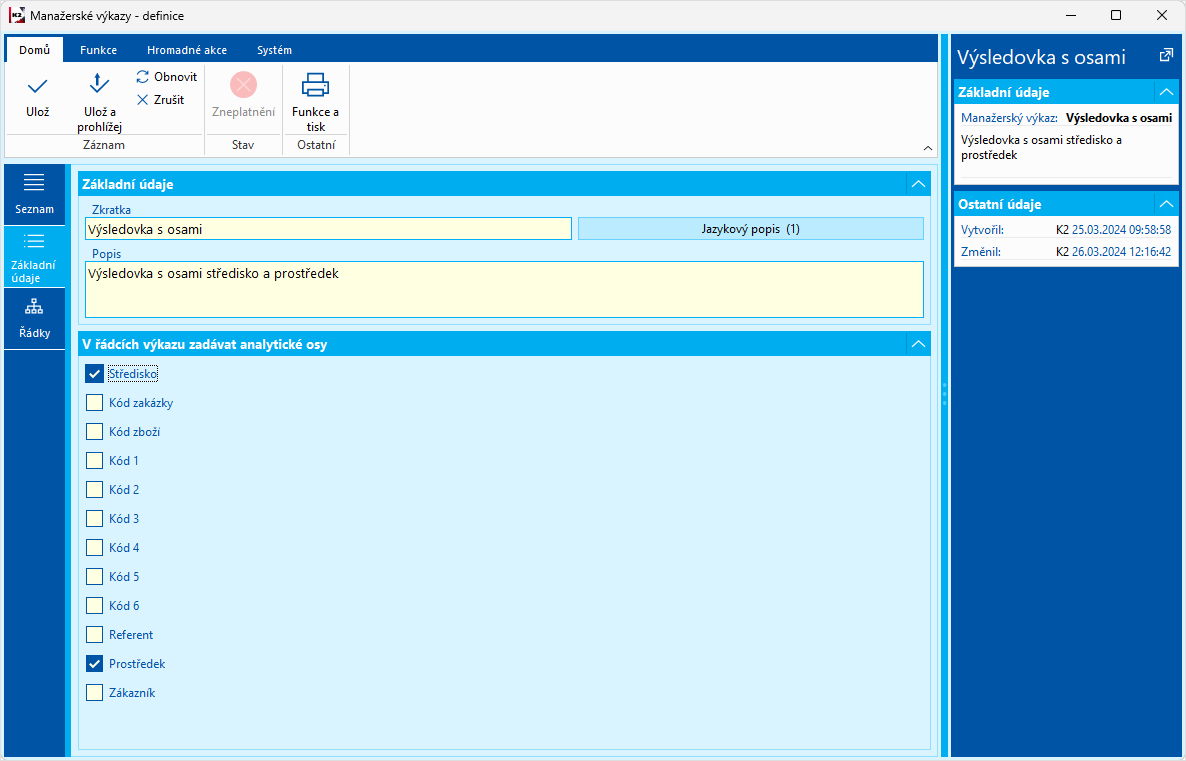
Obr.: Manažérsky výkaz - definícia so zapnutými osami Stredisko a Prostriedok
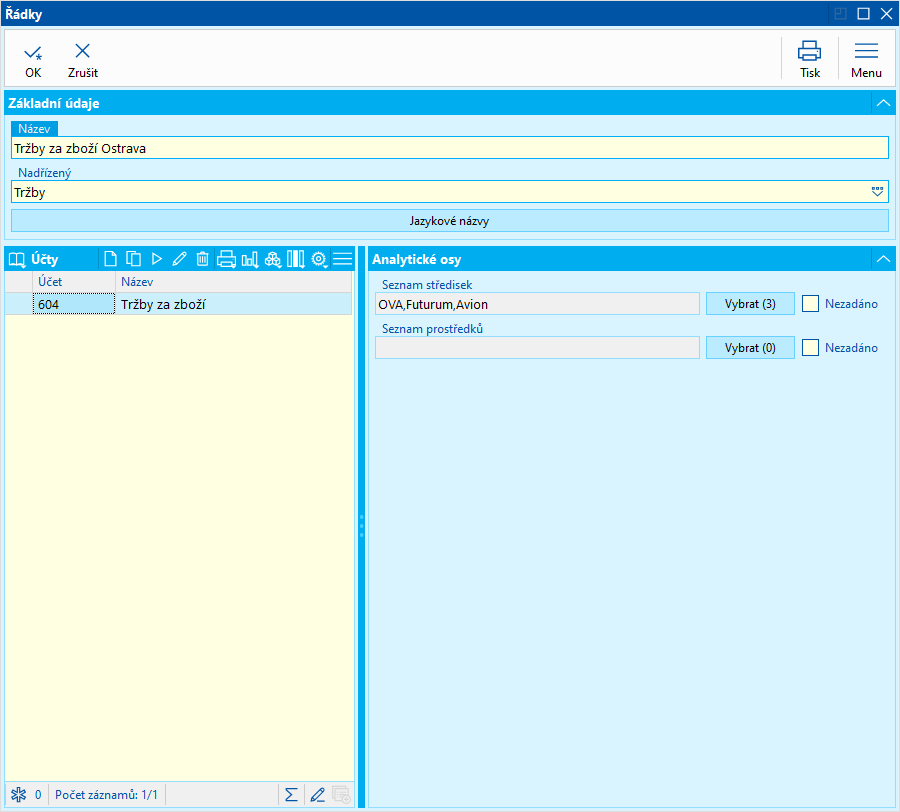
Obr.: Manažérske výkazy - definícia - editácia riadku výkazu so zapnutými osami Stredisko a Prostriedok
Definíciu manažérskych výkazov je možné vyexportovať do xml a naimportovať do iného mandanta.
Export
- Hviezdičkou označíme manažérske výkazy, ktoré chceme vyexportovať. Ak nie je žiadny výkaz označený hviezdičkou, exportuje sa aktuálny výkaz.
- V ribbone na záložke Funkcia spustíme Export výkazu. Otvorí sa formulár pre uloženie súboru. Implicitne sa zobrazí umiestnenie do adresára SERWISW v K2 a ponúkne sa názov súboru MANAGEMENTREPORT.XML.
- Stlačením tlačidla Uložiť sa vyexportujú výkazy
Pred importom je vhodné skontrolovať, či sú všetky účty, ktoré sú definované v riadkoch vyexportovaného výkazu, sú tiež obsiahnuté v účtovnom rozvrhu mandanta, do ktorého výkaz importujeme. Ak tomu tak nie je, import výkazu prebehne, ale do riadkov s neexistujúcimi účtami sa účty nedosadia.
Import:
- Prepneme do mandanta, do ktorého chceme príslušné výkazy naimportovať a v knihe Manažérske výkazy - definícia v ribbone na záložke Funkcie spustíme Import výkazu.
- Zobrazí sa formulár, v ktorom vyberieme xml súbor. Implicitne sa zobrazí umiestnenie do adresára SERWISW v K2.
- Po výbere súboru a stlačením tlačidla Otvoriť sa zobrazí formulár Import definícii manažérskych výkazov.
- Hviezdičkou označíme výkazy, ktoré chceme importovať.
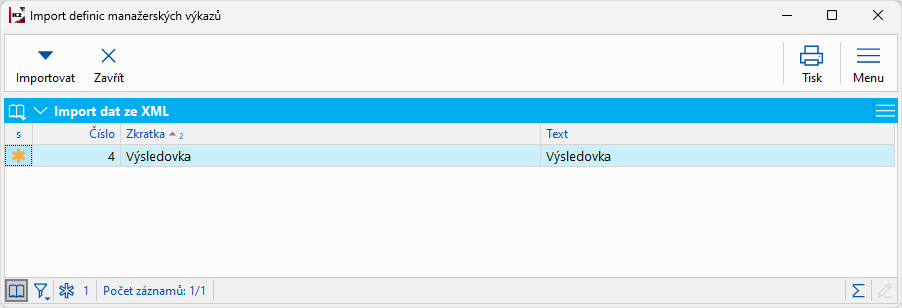
Obr.: Formulár s výkazmi, označený pre import
- V ribbone formulára stlačíme Importovať.
- Odsúhlasíme dotaz „Chcete importovať túto definíciu manažérskeho výkazu?“. Potom zvolíme odpoveď na dotaz „Ak bude nájdená rovnaká definícia manažérskeho výkazu, chcete ju prepísať?“. Ak zvolíme „Nie“ a výkaz s rovnakou skratkou už existuje, do skratky existujúceho výkazu (s rovnakou skratkou) sa pridá podčiarkovník.
Export a import výkazov je možné vykonať tiež pomocou funkcie Export a import dát. Funkcie sa spúšťajú zo stromového menu Správca. Vo formulári na záložke Export stlačíme tlačidlo Export definícii manažérskych výkazov. V mandantovi, do ktorého chceme výkazy importovať, vo formulári funkcie Export a import dát na záložke Import stlačíme tlačidlo Import definícii manažérskych.
Pohľadávky
Všeobecný popis
Saldo pohľadávok je napočítané retrospektívne pre každý deň a doklady sa objavujú v časovom intervale od jeho vystavenia až po jeho úhradu. Spracováva doklady typu faktúra vydaná, zálohy prijaté a ostatné pohľadávky. Pri výpočte salda v mene konsolidácie sa pracuje s kurzom, ktorý je platný pre sledovaný dátum.
Nastavenie
Pri práci s modelom musíme použiť filter či rozpad cez dimenziu Dátum. Použité merítka budú zobrazovať stav k vybranému dňu. V prípade použitia iného atribútu než je deň, z dimenzie Dátum, dosadzuje hodnotu salda k poslednému dňu, napr. pre január 2023 to bude stav k 31. 1 2023
Miery
- Saldo - mena dokladu: výška pohľadávok v mene dokladu
- Saldo - mena konsolidácie: výška pohľadávok v mene konsolidácie
- Saldo - mena vlastnej firmy: výška pohľadávok v mene vlastnej firmy
- Počet saldo dokladov: unikátny počet saldo dokladov
- Oneskorenie úhrady v dňoch: vážené priemerné oneskorenie úhrady v dňoch (váha = výška salda)
Osi
- Dátum: definuje stav „ku dňu“
- Dodávateľ - odberateľ: uvedený na hlavičke dokladu
- Kód 1 až kód 6: analytické osi podľa vlastného nastavenia systému K2 z hlavičky dokladu
- Mena dokladu: uvedená na hlavičke dokladu
- Prostriedok: uvedený na hlavičke dokladu
- Referent: uvedený na hlavičke dokladu
- Stredisko: uvedené na hlavičke dokladu
- Saldo doklad: spoločná dokladová dimenzia tvorená z niekoľkých typov saldo dokladov (faktúra vydaná atď.)
- Lehota: zaraďuje pohľadávky do kategórie „Po splatnosti“ a „V splatnosti“ a v jemnejšom členení do tzv. lehôt (vychádza z počtu dní medzi dátumom splatnosti a vybraným/sledovaným dátumom)
Záväzky
Všeobecný popis
Saldo je napočítané retrospektívne pre každý deň a doklady sa objavujú v časovom intervale od jeho vystavenia až po jeho úhradu. Spracováva doklady typu faktúra prijatá, zálohy poskytnuté, ostatné záväzky, a záväzky z miezd. Pri výpočte salda v mene konsolidácie sa pracuje s kurzom, ktorý je platný pre sledovaný dátum.
Nastavenie
Pri práci s modelom musíme použiť filter či rozpad cez dimenziu Dátum. Použité merítka budú zobrazovať stav k vybranému dňu. V prípade použitia iného atribútu než je deň, z dimenzie Dátum, dosadzuje hodnotu salda k poslednému dňu, napr. pre január 2023 to bude stav k 31. 1 2023
Miery
- Saldo - mena dokladu: výška záväzkov v mene dokladu
- Saldo - mena konsolidácie: výška záväzkov v mene konsolidácie
- Saldo - mena vlastnej firmy: výška záväzkov v mene vlastnej firmy
- Počet saldo dokladov: unikátny počet saldo dokladov
- Oneskorenie úhrady v dňoch: vážené priemerné oneskorenie úhrady v dňoch (váha = výška salda)
Osi
- Dátum: definuje stav „ku dňu“
- Dodávateľ - odberateľ: uvedený na hlavičke dokladu
- Kód 1 až kód 6: analytické osi podľa vlastného nastavenia systému K2 z hlavičky dokladu
- Mena dokladu: uvedená na hlavičke dokladu
- Prostriedok: uvedený na hlavičke dokladu
- Referent: uvedený na hlavičke dokladu
- Stredisko: uvedené na hlavičke dokladu
- Saldo doklad: spoločná dokladová dimenzia tvorená z niekoľkých typov saldo dokladov (faktúra prijatá atď.)
- Lehota: zaraďuje pohľadávky do kategórie „Po splatnosti“ a „V splatnosti“ a v jemnejšom členení do tzv. lehôt (vychádza z počtu dní medzi dátumom splatnosti a vybraným/sledovaným dátumom)
Súvaha
Všeobecný popis
Rozvaha vychádza z modulu Ekonomických analýz v prostredí K2. Účelom je zostavenie základnej rozvahy z BI. Preto rozvaha vychádza z vlastností štandardných ekonomických analýz „Bilancia A“ a „Bilancia P“. Je potrebné dodržať niekoľko podmienok:
- Do dátového skladu sa dostanú iba hlavičky ekonomických analýz s prefixom „BI_“ napr. „BI_Bilancia A“.
- Práce iba v stĺpci Netto, Korekcia a Brutto.
- Užívateľ môže definovať iba základné údaje riadku ekonomickej analýzy.
- Rozvaha v BI nepreberá podmienky pre analytické osi a filtre, ktoré užívateľ bežne nastavuje pri výpočte analýzy.
Účelom tejto oblasti je napočítať zostatky na účtoch a zostaviť z nich rozvahu, ktorú bude ďalej možné použiť napr. k výpočtu štandardných finančných ukazovateľov.
Nastavenie
Pri práci s rozvahou je potrebné použiť dimenziu Riadok rozvahy. Dimenzia obsahuje aj atribút Názov výkazu, ktorý je vhodné využiť vo filtri, aby sa zobrazovali riadky iba jedného vybraného výkazu.
Miery
- Čiastka brutto - mena vlastnej firmy: brutto hodnota riadku výkazu v mene vlastnej firmy
- Čiastka korekcie - mena vlastnej firmy: hodnota korekcie riadku výkazu v mene vlastnej firmy
- Čiastka netto - mena vlastnej firmy: netto hodnota riadku výkazu v mene vlastnej firmy
- Čiastka brutto - mena konsolidácie: brutto hodnota riadku výkazu v mene konsolidácie
- Čiastka korekcie - mena konsolidácie: hodnota korekcie riadku výkazu v mene konsolidácie
- Čiastka netto - mena konsolidácie: netto hodnota riadku výkazu v mene konsolidácie
Osi
- Dátum: dátum, ku ktorému je napočítaný výkaz
- Vlastné firmy: zostatky a obraty ma účtoch vlastnej firmy
Model Predaj
Spoločné nastavenie a správanie
Výpočet čiastky v mene konsolidácie
Výpočet čiastky v mene konsolidácie je závislý na nastavení systému K2. Pre správne fungovanie prepočtu je potrebné mať zadané kurzové lístky a zvolenú menu konsolidácie, pozri kapitolu Nastavenie v K2
Merítka v rôznych menách
Pri použití merítka s názvom „mena dokladu“ je potrebné aplikovať rozpad či filter cez dimenziu Mena dokladu.
Prevádzkovanie K2 v režime multi company v kombinácii s nastavením odlišných mien pre niektoré firmy, musíme u merítok „mena vlastná firma“ vykonať filtráciu na konkrétnu spoločnosť alebo použiť atribút „Vlastná firma mena“ z dimenzie Vlastná firma.
Faktúry vydané
Všeobecný popis
Riešenie vychádza z položiek faktúr vydaných. Pracuje s dokladmi, ktoré sú potvrdené a nestornované. Pri výpočte čiastky v mene konsolidácie sa pracuje s kurzom, ktorý je platný pre dátum účtovného prípadu.
Miery
- Čistá hmotnosť: čistá hmotnosť položky
- Marža - mena konsolidácie: rozdiel Obrat netto - mena konsolidácie a Skladová cena - mena konsolidácie
- Marža - mena konsolidácie: rozdiel Obrat netto - mena vlastnej firmy a Skladová cena - mena vlastnej firmy
- Marža %: podiel Marža - mena vlastnej firmy a Obrat netto - mena vlastnej firmy v percentách
- Množstvo - mj dokladu: množstvo v mernej jednotke z položky dokladu
- Množstvo - mj základná: množstvo z položky dokladu prepočítané na základnú mernú jednotku tovaru
- Obrat netto - mena dokladu: fakturovaná čiastka položky bez DPH v mene dokladu
- Obrat netto - mena konsolidácie: fakturovaná čiastka položky bez DPH v mene konsolidácie
- Obrat netto - mena vlastnej firmy: fakturovaná čiastka položky bez DPH v mene vlastnej firmy
- Počet faktúr vydaných: unikátny počet dokladov
- Počet položiek faktúr vydaných: unikátny počet položiek z dokladov
- Zľava - mena konsolidácie: zľava položky v mene konsolidácie
- Zľava - mena vlastnej firmy: zľava položky v mene vlastnej firmy
- Zľava %: podiel Zľava - mena vlastnej firmy a čiastky položky pred zľavou v percentách
Ostatné miery
- Cenníková cena: ceny z katalógového cenníka, keď cenník nie je zadaný, ide o predanú cenu z karty tovaru. Je vyjadrená v mene konsolidácie a mene vlastnej firmy
- Čerpanie zálohy: je vyjadrené mene vlastnej firmy. Čiastka je rozpočítaná na položky na základe:
- sadzby dane
- záloha sa rozpočíta iba na položky s rovnakou sadzbou dane ako je sadzba dane na zálohe
- Keď sa na zálohe nevyskytuje žiadna položka s rovnakou sadzbou dane ako je sadzba dane na zálohe, záloha sa rozpočíta medzi všetky položky
- pomeru faktúrovanej čiastky položky k celkovej faktúrovanej čiastke pred odpočtom záloh
- Čiastka DPH sa rozpočítava iba na položky, ktoré nemajú zaškrtnuté pole PDP
- DPH: DPH vyčíslené podľa sadzby DPH na položke. V prípade nezaškrtnutého poľa DPH na hlavičke alebo zaškrtnutého poľa PDP na položke je hodnota 0. Je vyjadrené v mene dokladu, v mene konsolidácie a mene vlastnej firmy
- Obrat brutto: súčet Obrat netto a DPH, je vyjadrený v mene dokladu, mene konsolidácie a mene vlastnej firmy.
- Skladová cena: plánovaná skladová cena z karty tovaru, vyjadrená v mene konsolidácie a mene vlastnej firmy
Osi
- Dátum: Dátum účtovného prípadu uvedený na hlavičke dokladu
- Dátum potvrdenia: uvedený na hlavičke dokladu
- Dátum splatnosti: uvedený na hlavičke dokladu
- Dátum uskutočnenia zdaniteľného plnenia: uvedený na hlavičke dokladu
- Dodávateľ - odberateľ: uvedený na hlavičke dokladu
- Faktúra vydaná: faktúry vydané s členením na knihy, stav faktúr vydaných a informácie o ich zaplatení
- Kód 1 až Kód 6: analytické osi podľa vlastného nastavenia systému K2 z položky dokladu, keď je údaj na položke nevyplnený, prevezme sa z hlavičky dokladu
- Kód zákazky: uvedený na položke dokladu, keď je údaj na položke nevyplnený, prevezme sa z hlavičky dokladu
- Kód tovaru: uvedený na položke dokladu
- Mena dokladu: uvedená na hlavičke dokladu
- Merná jednotka dokladu: uvedená na položke dokladu
- Merná jednotka základná:základná skladová jednotka uvedená na karte tovaru
- Prostriedok: uvedený na položke dokladu, keď je údaj na položke nevyplnený, prevezme sa z hlavičky dokladu
- Referent: uvedený na položke dokladu, keď je údaj na položke nevyplnený, prevezme sa z hlavičky dokladu
- Sadzba dane položky: uvedená na položke dokladu, v prípade nezaškrtnutého poľa DPH na hlavičke dokladu alebo zaškrtnutého poľa PDP na položke je sadzba dane označená ako „Nepočítať DPH na položke“
- Stredisko: uvedený na položke dokladu, keď je údaj na položke nevyplnený, prevezme sa z hlavičky dokladu
- Šarža: uvedená na položke dokladu
- Vlastná firma: vlastná firma, ktorá vydala doklad
- Vlastnosti predaja: Spôsob dopravy, Spôsob odberu a Spôsob platby uvedený na hlavičke dokladu
- Tovar: uvedený na položke dokladu
Predaj výrobkov
Všeobecný popis
Riešenie spracováva predaj výrobkov a vychádza z položiek faktúr vydaných. Pracuje s dokladmi, ktoré sú potvrdené a nestornované. Do modulu vstupujú len predané výrobky, ktoré majú definované ceny podľa druhov na šarži. Všetky miery sú vyjadrené v mene vlastnej firmy. Model umožňuje rozpadnutú čiastku predaného výrobku na jednotlivé položky kalkulačného vzorca. Priradenie kalkulačného vzorca k rôznym cenám je dané nastavením vo výrobnej sprievodke.
Nastavenie business oblasti
Pre prácu s jednotkovou čiastkou je vhodné použiť dimenziu Merná jednotka základná, ktorá zaistí, aby sa pri výpočte miery nemiešali rôzne merné jednotky.
Miery
- Čiastka - KV skladový: čiastka podľa skladového kalkulačného vzorca
- Čiastka - KV nákladový: čiastka podľa nákladového kalkulačného vzorca
- Čiastka - KV plánovaný: čiastka podľa plánovaného kalkulačného vzorca
- Jednotková čiastka na MJ KV skladový: jednotková čiastka podľa skladového kalkulačného vzorca
- Jednotková čiastka na MJ - KV nákladový: jednotková čiastka podľa nákladového kalkulačného vzorca
- Jednotková čiastka na MJ - KV plánovaný: jednotková čiastka podľa plánovaného kalkulačného vzorca
- % z netto ceny - KV skladový: podiel kalkulačnej položky skladového kalkulačného vzorca na netto cene
- % z netto ceny - KV nákladový: podiel kalkulačnej položky nákladového kalkulačného vzorca na netto cene
- % z netto ceny - KV plánovaný: podiel kalkulačnej položky plánovaného kalkulačného vzorca na netto cene
Osi
- Dátum: Dátum účtovného prípadu uvedený na hlavičke dokladu
- Dodávateľ - odberateľ: uvedený na hlavičke dokladu
- Faktúra vydaná: faktúry vydané s členením na knihy, stav faktúr vydaných a informácie o ich zaplatení
- Kalkulačná položka: položky kalkulačného vzorca z ktorých je vytvorená Čiastka, súčasťou dimenzie je položka Zisk, ktorá je vytvorená v modeli
- Kód 1 až Kód 6: analytické osi podľa vlastného nastavenia systému K2 z položky dokladu, keď je údaj na položke nevyplnený, prevezme sa z hlavičky dokladu
- Kód zákazky: uvedený na položke dokladu, keď je údaj na položke nevyplnený, prevezme sa z hlavičky dokladu
- Kód tovaru: uvedený na položke dokladu
- Merná jednotka základná: základná skladová jednotka uvedená na karte tovaru
- Prostriedok: uvedený na položke dokladu, keď je údaj na položke nevyplnený, prevezme sa z hlavičky dokladu
- Referent: uvedený na položke dokladu, keď je údaj na položke nevyplnený, prevezme sa z hlavičky dokladu
- Stredisko: uvedený na položke dokladu, keď je údaj na položke nevyplnený, prevezme sa z hlavičky dokladu
- Šarža: uvedená na položke dokladu
- Vlastná firma: vlastná firma, ktorá vydala doklad
- Tovar: uvedený na položke dokladu
Zákazky
Všeobecný popis
Riešenie vychádza z položiek zákaziek. Pracuje s dokladmi, ktoré sú nestornované. Pri výpočte čiastky v mene konsolidácie sa pracuje s kurzom, ktorý je platný pre dátum vystavenia zákazky.
Miery
- Čistá hmotnosť: čistá hmotnosť položky
- Obrat netto - mena vlastnej firmy: čiastka položky zákazky bez DPH v mene vlastnej firmy
- Obrat netto - mena dokladu: čiastka položky zákazky bez DPH v mene dokladu
- Obrat netto - mena konsolidácie: čiastka položky zákazky bez DPH v mene konsolidácie
- Fakturovaná cena netto - mena vlastnej firmy: fakturovaná čiastka položky bez DPH v mene vlastnej firmy
- Množstvo - MJ dokladu: množstvo z položky dokladu
- Množstvo - MJ základná: množstvo z položky dokladu prepočítané na základnú mernú jednotku tovaru
- Plánovaná marža - mena vlastnej firmy: rozdiel netto ceny a plánované skladové ceny v mene vlastnej firmy
- Plánovaná marža %: podiel plánovanej marže a netto ceny v mene vlastnej firmy v percentách
- Skutočná marža - mena vlastnej firmy: rozdiel faktúrovanej netto ceny a skladové ceny v mene vlastnej firmy
- Skutočná marža %: podiel skutočnej marže a faktúrovanej netto ceny v mene vlastnej firmy v percentách
- Odchýlka marže % rozdiel Skutočné marže % a Plánované marže %
- Vyfaktúrované %: podiel počtu vyfaktúrovaných položiek a celkového počtu položiek v percentách
- Priemerná cena netto - mena vlastnej firmy: podiel netto ceny v mene vlastnej firmy a celkového počtu zákaziek
- Počet položiek zákaziek: počet položiek z dokladov
- Počet vyfaktúrovaných položiek: počet vyfaktúrovaných položiek dokladov
- Počet zákaziek: unikátny počet dokladov
Ostatné miery
- Cena brutto: súčet Cena netto a DPH, je vyjadrený v mene dokladu, mene konsolidácie a mene vlastnej firmy
- Cenníková cena: ceny z katalógového cenníka, keď cenník nie je zadaný, ide o predanú cenu z karty tovaru. Je vyjadrená v mene konsolidácie a mene vlastnej firmy.
- DPH: DPH zákazky, vyčíslené podľa sadzby DPH na položke. V prípade nezaškrtnutého poľa DPH na hlavičke alebo zaškrtnutého poľa PDP na položke je hodnota 0. Je vyjadrené v mene dokladu, v mene konsolidácie a mene vlastnej firmy
- Plánovaná skladová cena: plánovaná skladová cena z položky zákazky, vyjadrená v mene konsolidácie a mene vlastnej firmy
- Skladová cena: skladová cena z položky zákazky, vyjadrená v mene konsolidácie a mene vlastnej firmy
- Zľava - mena vlastnej firmy: zľava položky zákazky v mene vlastnej firmy
- Zľava %: podiel Zľava - mena vlastnej firmy a čiastky položky zákazky pred zľavou v percentách
Osi
- Dátum: Dátum vystavenia uvedený na hlavičke dokladu
- Dátum potvrdenia dodania: uvedený na položke dokladu; keď je údaj na položke nevyplnený, prevezme sa z hlavičky dokladu
- Dátum požadovaného dodania: uvedený na položke dokladu; keď je údaj na položke nevyplnený, prevezme sa z hlavičky dokladu
- Dátum rezervácie: uvedený na položke dokladu
- Dodávateľ - odberateľ: uvedený na hlavičke dokladu
- Faktúra vydaná: faktúry vydané s členením na knihy, stav faktúr vydaných a informácie o ich zaplatení
- Kód 1 až Kód 6: analytické osi podľa vlastného nastavenia systému K2 z položky dokladu; keď je údaj na položke nevyplnený, prevezme sa z hlavičky dokladu
- Kód zákazky: uvedený na položke dokladu, keď je údaj na položke nevyplnený, prevezme sa z hlavičky dokladu
- Kód tovaru: uvedený na položke dokladu
- Mena dokladu: uvedená na hlavičke dokladu
- Merná jednotka dokladu: uvedená na položke dokladu
- Merná jednotka základná: základná skladová jednotka uvedená na karte tovaru
- Položka zákazky: obsahuje informáciu, či bola k zákazke vytvorená výdajka a faktúra vydaná
- Prostriedok: uvedený na položke dokladu; keď je údaj na položke nevyplnený, prevezme sa z hlavičky dokladu
- Referent: uvedený na položke dokladu; keď je údaj na položke nevyplnený, prevezme sa z hlavičky dokladu
- Sadzba dane položky: uvedená na položke dokladu, v prípade nezaškrtnutého poľa DPH na hlavičke dokladu alebo zaškrtnutého poľa PDP na položke je sadzba dane označená ako „Nepočítať DPH na položke“
- Stredisko: uvedený na položke dokladu; keď je údaj na položke nevyplnený, prevezme sa z hlavičky dokladu
- Šarža: uvedená na položke dokladu
- Vlastná firma: vlastná firma, ktorá vydala doklad
- Vlastnosti predaja a nákupu: Spôsob dopravy, Spôsob odberu a Spôsob platby uvedený na hlavičke dokladu
- Zákazka: zákazka s členením na knihy, stav zákazky
- Tovar: uvedený na položke dokladu
Model Nákup
Spoločné nastavenie a správanie
Výpočet čiastky v mene konsolidácie
Výpočet čiastky v mene konsolidácie je závislý na nastavení systému K2. Pre správne fungovanie prepočtu je potrebné mať zadané kurzové lístky a zvolenú menu konsolidácie, pozri kapitolu Nastavenie v K2
Merítka v rôznych menách
Pri použití merítka s názvom „mena dokladu“ je potrebné aplikovať rozpad či filter cez dimenziu Mena dokladu.
Prevádzkovanie K2 v režime multi company v kombinácii s nastavením odlišných mien pre niektoré firmy, musíme u merítok „mena vlastná firma“ vykonať filtráciu na konkrétnu spoločnosť alebo použiť atribút „Vlastná firma mena“ z dimenzie Vlastná firma.
Faktúry prijaté
Všeobecný popis
Riešenie vychádza z položiek faktúr prijatých. Pracuje s dokladmi, ktoré sú potvrdené a nestornované. Pri výpočte čiastky v mene konsolidácie sa pracuje s kurzom, ktorý je platný pre dátum účtovného prípadu.
Miery
- Čistá hmotnosť: čistá hmotnosť položky
- Množstvo - mj dokladu: množstvo v mernej jednotke z položky dokladu
- Množstvo - mj základná: množstvo z položky dokladu prepočítané na základnú mernú jednotku tovaru
- Obrat netto - mena dokladu: fakturovaná čiastka položky bez DPH v mene dokladu
- Obrat netto - mena konsolidácie: fakturovaná čiastka položky bez DPH v mene konsolidácie
- Obrat netto - mena vlastnej firmy: fakturovaná čiastka položky bez DPH v mene vlastnej firmy
- Počet faktúr prijatých: unikátny počet dokladov
- Počet položiek faktúr prijatých: unikátny počet položiek z dokladov
Ostatné miery
- Čerpanie zálohy: je vyjadrené mene vlastnej firmy. Čiastka je rozpočítaná na položky na základe:
- sadzby dane
- záloha sa rozpočíta iba na položky s rovnakou sadzbou dane ako je sadzba dane na zálohe
- Keď sa na zálohe nevyskytuje žiadna položka s rovnakou sadzbou dane ako je sadzba dane na zálohe, záloha sa rozpočíta medzi všetky položky
- pomeru faktúrovanej čiastky položky k celkovej faktúrovanej čiastke pred odpočtom záloh
- čiastka DPH sa rozpočítava iba na položky, ktoré nemajú zaškrtnuté pole PDP
- DPH: DPH vyčíslené podľa sadzby DPH na položke. V prípade nezaškrtnutého poľa DPH na hlavičke alebo zaškrtnutého poľa PDP na položke je hodnota 0. Je vyjadrené v mene dokladu, v mene konsolidácie a mene vlastnej firmy
- Obrat brutto: súčet Obrat netto a DPH, je vyjadrený v mene dokladu, mene konsolidácie a mene vlastnej firmy.
- Skladová cena: plánovaná skladová cena z karty tovaru, vyjadrená v mene konsolidácie a mene vlastnej firmy
- Zľava: zľava položky vyjadrená v mene konsolidácie a v mene vlastnej firmy
- Zľava %: podiel Zľava - mena vlastnej firmy a čiastky položky pred zľavou v percentách
Osi
- Dátum: dátum účtovného prípadu uvedený na hlavičke dokladu
- Dátum potvrdenia: uvedený na hlavičke dokladu
- Dátum splatnosti: uvedený na hlavičke dokladu
- Dátum uskutočnenia zdaniteľného plnenia: uvedený na hlavičke dokladu
- Dodávateľ - odberateľ: uvedený na hlavičke dokladu
- Faktúra prijatá: faktúry prijaté s členením na knihy, stav faktúr prijatých a informácie o ich zaplatení
- Kód 1 až Kód 6: analytické osi podľa vlastného nastavenia systému K2 z položky dokladu, keď je údaj na položke nevyplnený, prevezme sa z hlavičky dokladu
- Kód zákazky: uvedený na položke dokladu, keď je údaj na položke nevyplnený, prevezme sa z hlavičky dokladu
- Kód tovaru: uvedený na položke dokladu
- Mena dokladu: uvedená na hlavičke dokladu
- Merná jednotka dokladu: uvedená na položke dokladu
- Merná jednotka základná: základná skladová jednotka uvedená na karte tovaru
- Prostriedok: uvedený na položke dokladu, keď je údaj na položke nevyplnený, prevezme sa z hlavičky dokladu
- Referent: uvedený na položke dokladu, keď je údaj na položke nevyplnený, prevezme sa z hlavičky dokladu
- Sadzba dane položky: uvedená na položke dokladu, v prípade nezaškrtnutého poľa DPH na hlavičke dokladu alebo zaškrtnutého poľa PDP na položke je sadzba dane označená ako „Nepočítať DPH na položke“
- Stredisko: uvedené na položke dokladu, keď je údaj na položke nevyplnený, prevezme sa z hlavičky dokladu
- Šarža: uvedená na položke dokladu
- Vlastná firma: vlastná firma, ktorá vydala doklad
- Vlastnosti predaja: Spôsob dopravy, Spôsob odberu a Spôsob platby uvedený na hlavičke dokladu
- Tovar: uvedený na položke dokladu
Objednávky vydané
Všeobecný popis
Riešenie vychádza z položiek objednávok vydaných. Pracuje s dokladmi, ktoré sú nestornované. Pri výpočte čiastky v mene konsolidácie sa pracuje s kurzom, ktorý je platný pre dátum vystavenia objednávky.
Miery
- Obrat netto - mena vlastnej firmy: čiastka položky zákazky bez DPH v mene vlastnej firmy
- Obrat netto - mena dokladu: čiastka položky objednávky bez DPH v mene dokladu
- Obrat netto - mena konsolidácie: čiastka položky objednávky bez DPH v mene konsolidácie
- Čistá hmotnosť: čistá hmotnosť položky
- Množstvo - MJ dokladu: množstvo z položky dokladu
- Množstvo - MJ základná: množstvo z položky dokladu prepočítané na základnú mernú jednotku tovaru
- Počet objednávok: unikátny počet dokladov
- Počet položiek objednávok: počet položiek z dokladov
Ostatné miery
- Cena brutto: súčet Cena netto a DPH, je vyjadrený v mene dokladu, mene konsolidácie a mene vlastnej firmy
- DPH: DPH vyčíslené podľa sadzby DPH na položke. V prípade nezaškrtnutého poľa DPH na hlavičke alebo zaškrtnutého poľa PDP na položke je hodnota 0. Je vyjadrené v mene dokladu, v mene konsolidácie a mene vlastnej firmy
- Skladová cena: skladová cena z položky objednávky, vyjadrená v mene konsolidácie a mene vlastnej firmy
- Zľava - mena vlastnej firmy: zľava položky v mene vlastnej firmy
- Zľava %: podiel Zľava - mena vlastnej firmy a čiastky položky pred zľavou v percentách
Osi
- Dátum: dátum vystavenia uvedený na hlavičke dokladu
- Dátum dodania: potvrdený termín dodania uvedený na položke dokladu
- Dátum objednania: uvedený na položke dokladu; keď je údaj na položke nevyplnený, prevezme sa z hlavičky dokladu
- Dátum potvrdenia: z hlavičky dokladu
- Dátum požadovaného dodania: uvedený na položke dokladu; keď je údaj na položke nevyplnený, prevezme sa z hlavičky dokladu
- Dodávateľ - odberateľ: uvedený na hlavičke dokladu
- Kód 1 až Kód 6: analytické osi podľa vlastného nastavenia systému K2 z položky dokladu; keď je údaj na položke nevyplnený, prevezme sa z hlavičky dokladu
- Kód zákazky: uvedený na položke dokladu, keď je údaj na položke nevyplnený, prevezme sa z hlavičky dokladu
- Kód tovaru: uvedený na položke dokladu
- Mena dokladu: uvedená na hlavičke dokladu
- Merná jednotka dokladu: uvedená na položke dokladu
- Merná jednotka základná: základná skladová jednotka uvedená na karte tovaru
- Objednávka vydaná: objednávka s členením na kniha, stav objednávky
- Prostriedok: uvedený na položke dokladu; keď je údaj na položke nevyplnený, prevezme sa z hlavičky dokladu
- Referent: uvedený na položke dokladu; keď je údaj na položke nevyplnený, prevezme sa z hlavičky dokladu
- Sadzba dane položky: uvedená na položke dokladu, v prípade nezaškrtnutého poľa DPH na hlavičke dokladu alebo zaškrtnutého poľa PDP na položke je sadzba dane označená ako „Nepočítať DPH na položke“
- Stredisko: uvedený na položke dokladu; keď je údaj na položke nevyplnený, prevezme sa z hlavičky dokladu
- Šarža: uvedená na položke dokladu
- Vlastná firma: vlastná firma, ktorá vydala doklad
- Vlastnosti predaja a nákupu: Spôsob dopravy, Spôsob odberu a Spôsob platby uvedený na hlavičke dokladu
- Tovar: uvedený na položke dokladu
Model Sklad
Spoločné nastavenie a správanie
Výpočet čiastky v mene konsolidácie
Výpočet čiastky v mene konsolidácie je závislý na nastavení systému K2. Pre správne fungovanie prepočtu je potrebné mať zadané kurzové lístky a zvolenú menu konsolidácie, pozri kapitolu Nastavenie v K2
Merítka v rôznych menách
Prevádzkovanie K2 v režime multi company v kombinácii s nastavením odlišných mien pre niektoré firmy, musíme u merítok „mena vlastná firma“ vykonať filtráciu na konkrétnu spoločnosť alebo použiť atribút „Vlastná firma mena“ z dimenzie Vlastná firma.
Skladové pohyby
Všeobecný popis
Riešenie vychádza zo základných skladových dokladov: príjemky, výdajky, prevodky a sprievodky. Pracuje s dokladmi, ktoré sú potvrdené a nestornované. Zostatkové merítka sa vypočítavajú ako suma všetkých skladových pohybov po zvolený dátum. Pri výpočte mier v mene konsolidácie sa pracuje s kurzom, ktorý je platný pre dátum vystavenia dokladu.
Business oblasť Sklad pri práci s dimenziou Sumačný sklad umožňuje viacnásobné zaradenie skladov pod rôzne sumačné sklady (nastavenie v K2). Rovnaké dáta sa môžu zobrazovať pod rôznymi sumačnými skladmi a v celkovom súčte nemusí zodpovedať skutočným skladovým zostatkom.
Nastavenie business oblasti
Pri práci s merítkom Pokrytie zásobou podľa hodnoty - dni a Pokrytie zásobou podľa množstva - dni musíme použiť filter či rozpad cez os Dátum. Použité merítka budú zobrazovať hodnotu k vybranému dňu. V prípade použitia iného atribútu než je deň, z osi Dátum, dosadzuje sa hodnota miery k poslednému dňu zvoleného obdobia, napr. pre január 2023 to bude stav k 31. 1 2023
Miery
- Nákladová cena: nákladová cena z položiek skladových dokladov
- Pokrytie zásobou podľa hodnoty - dni: podiel Zostatok skladu - mena vlastnej firmy k zvolenému obdobiu a priemerného denného výdaja (výdajka) za posledných 365 dní
- Pokrytie zásobou podľa množstva - dni: podiel Zostatok skladu - MJ základná k zvolenému obdobiu a priemerného denného výdaja (výdajka) za posledných 365 dní
- Počet položiek skladových dokladov: unikátny počet položiek z dokladov
- Počet skladových dokladov: unikátny počet dokladov
- Zmena stavu - mena konsolidácie: čiastka účtovnej transakcie v mene konsolidácie
- Zmena stavu - mena vlastnej firmy: čiastka skladovej transakcie v mene vlastnej firmy
- Zmena stavu - mj dokladu: čiastka skladovej transakcie v mernej jednotke dokladu
- Zmena stavu - mj základná: čiastka skladovej transakcie prepočítaná na základnú mernú jednotku tovaru
- Zostatok skladu - mena konsolidácie: zobrazuje stav skladu k zvolenému obdobiu v mene konsolidácie
- Zostatok skladu - mena vlastnej firmy: zobrazuje stav skladu k zvolenému obdobiu v mene vlastnej firmy
- Zostatok skladu- mj dokladu: zobrazuje stav skladu k zvolenému obdobiu v mernej jednotke dokladu
- Zostatok skladu- mj základná: zobrazuje stav skladu k zvolenému obdobiu prepočítaný na základnú mernú jednotku tovaru
Osi
- Dátum: dátum potvrdenia skladového dokladu
- Dodávateľ - odberateľ: uvedený na hlavičke dokladu
- Kód 1 až Kód 6: analytické osi podľa vlastného nastavenia systému K2 z položky dokladu, keď je údaj na položke nevyplnený, prevezme sa z hlavičky dokladu
- Kód zákazky: uvedený na položke dokladu, keď je údaj na položke nevyplnený, prevezme sa z hlavičky dokladu
- Kód tovaru: uvedený na položke dokladu
- Lokácia: umiestnenie tovaru v sklade uvedené na položke dokladu
- Merná jednotka dokladu: uvedená na položke dokladu
- Merná jednotka základná: základná skladová jednotka uvedená na karte tovaru
- Optimálny dodávateľ: uvedený na karte tovaru, údaj sa berie zo záložky WMS, keď nie je vyplnený berie sa zo záložky Nákup
- Prostriedok: uvedený na položke dokladu, keď je údaj na položke nevyplnený, prevezme sa z hlavičky dokladu
- Protisklad: uvedený na položke prevodky, jedná sa o sklad, na ktorý sa tovar presúva alebo z ktorého je presúvaný
- Referent: uvedený na položke dokladu, keď je údaj na položke nevyplnený, prevezme sa z hlavičky dokladu
- Sklad: uvedený na položke dokladu
- Skladový doklad: skladové doklady s členením na knihy a podľa typu dokladu (príjemka, výdajka, sprievodka, prevodka)
- Stredisko: uvedené na položke dokladu, keď je údaj na položke nevyplnený, prevezme sa z hlavičky dokladu
- Sumačný sklad: sklad tvorený viac listovými (fyzickými) skladmi
- Šarža: uvedená na položke dokladu
- Vlastná firma: vlastná firma, ktorá vydala doklad
- Vlastnosti skladovej transakcie: druh skladovej transakcie (príjem / výdaj), označenie internej transakcie (áno / nie)
- Tovar - uvedený na položke dokladu